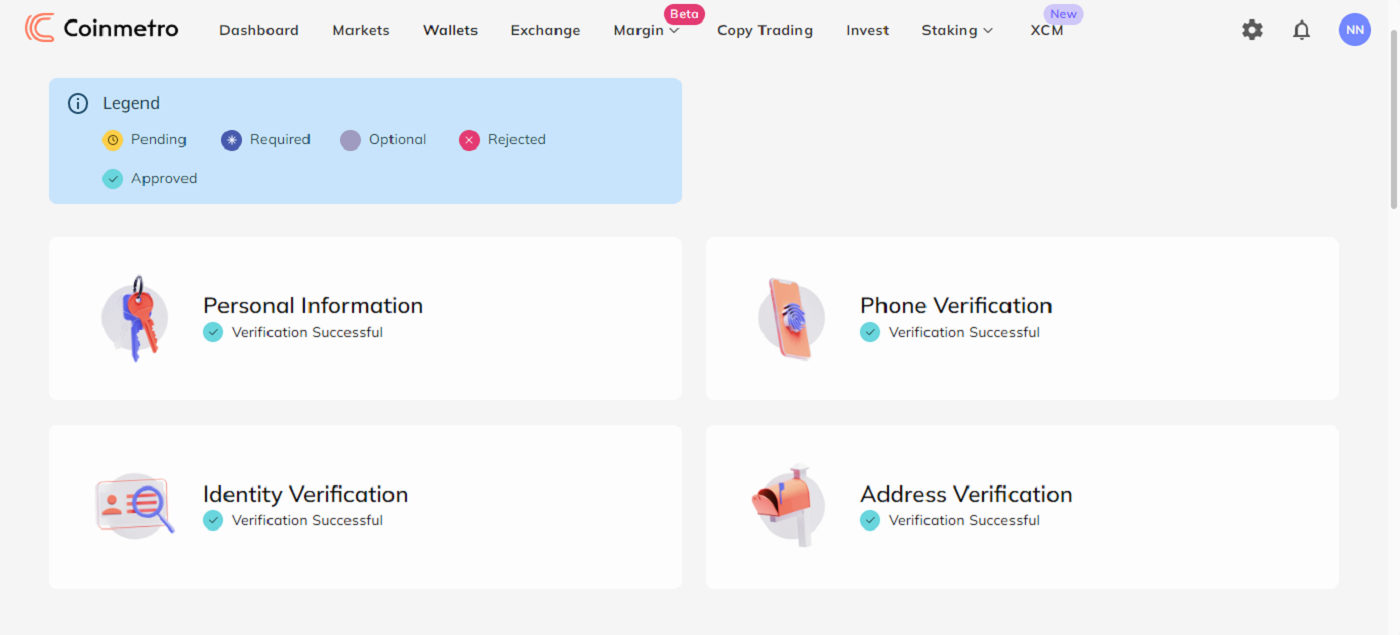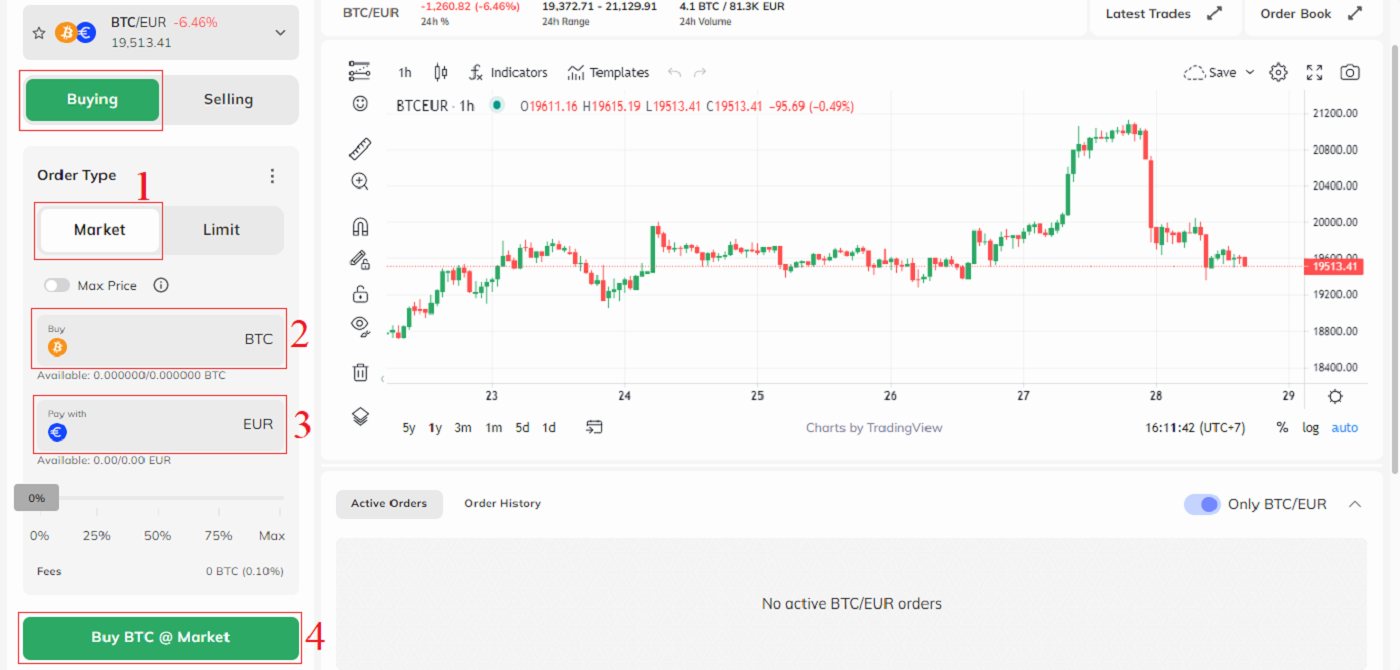Како да тргувате во Coinmetro за почетници
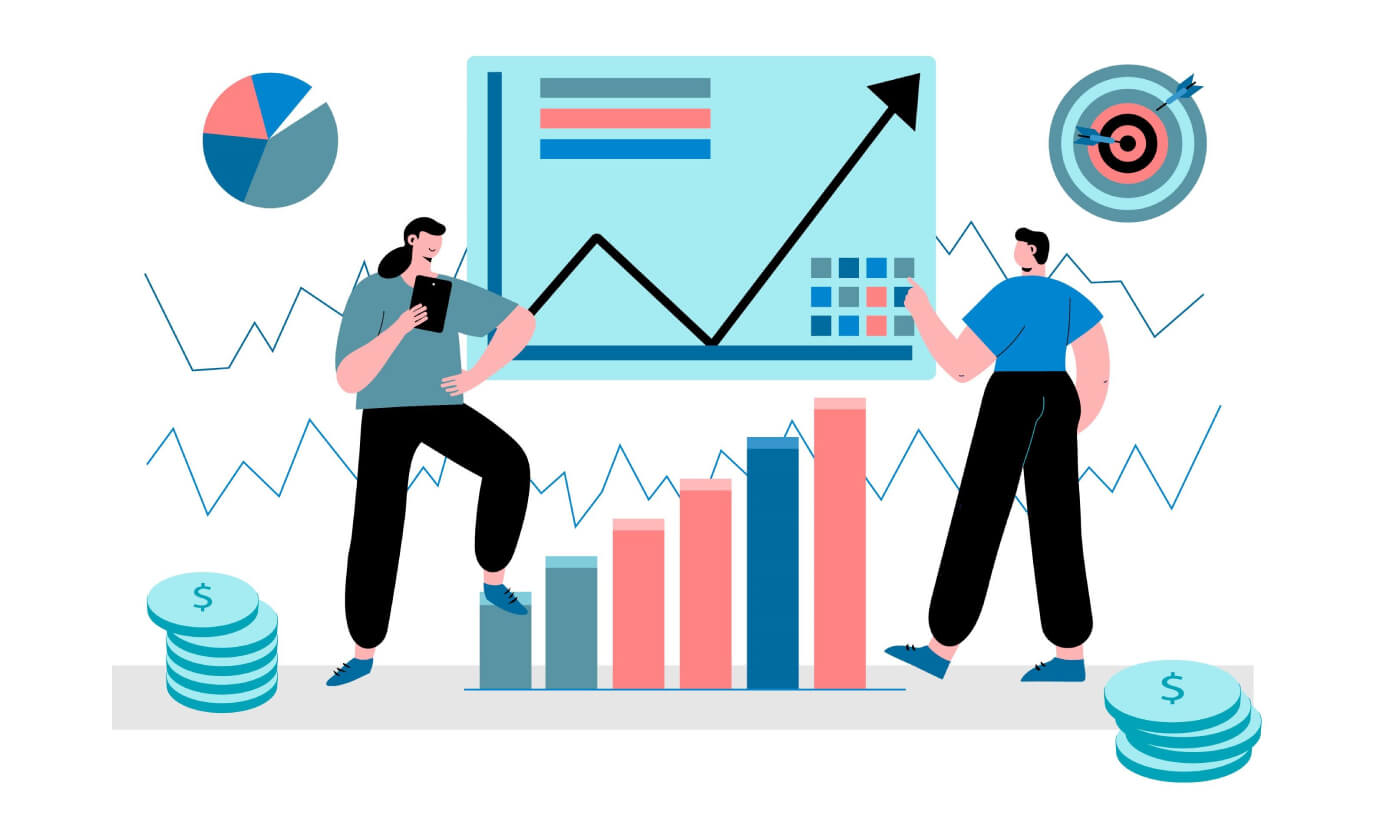
Како да се регистрирате во Coinmetro
Како да регистрирате сметка на Coinmetro [PC]
1. Прво, ќе треба да отидете на почетната страница на Coinmetro и да кликнете [Регистрирај се] .
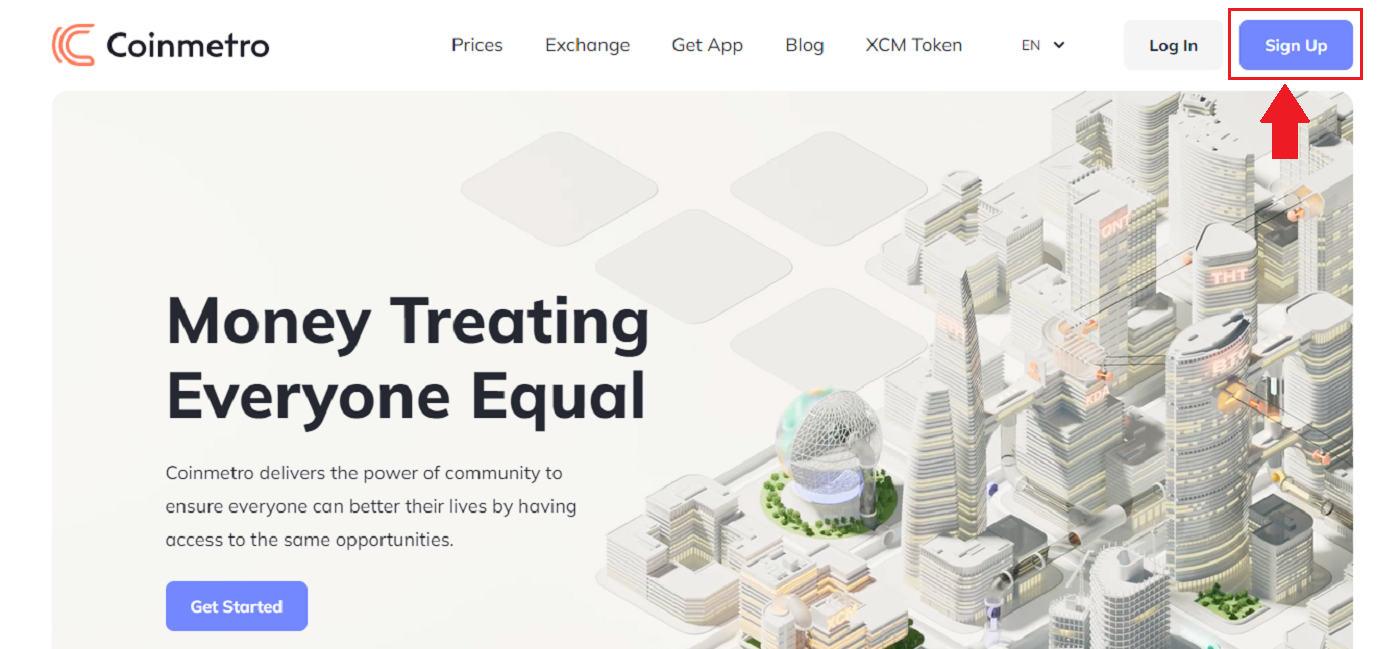
2. Кога ќе се вчита страницата за регистрација, внесете ја вашата [Email] , кликнете [Set password] и потоа внесете ја шифрата. Откако ќе завршите со читање на Условите за користење, кликнете [Се согласувам со Условите за користење и Политиката за приватност] пред да кликнете на [Креирај сметка] .
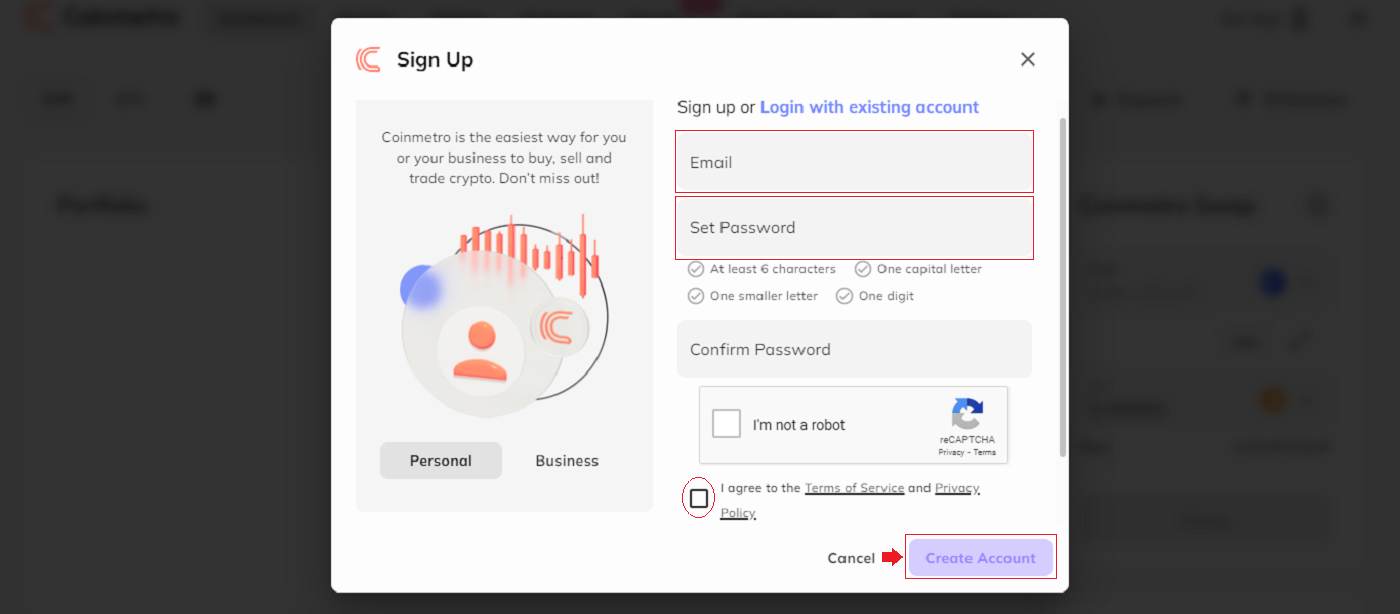
Запомнете:Вашата регистрирана сметка за е-пошта е тесно поврзана со вашата сметка на Coinmetro, затоа преземете мерки на претпазливост за да ја осигурате нејзината безбедност и изберете силна, комплицирана лозинка која вклучува големи и мали букви, бројки и симболи. Конечно, направете прецизен запис за лозинките за регистрираната сметка за е-пошта и Coinmetro.
3. По завршувањето на чекорите еден до два, регистрацијата на вашата сметка е завршена.
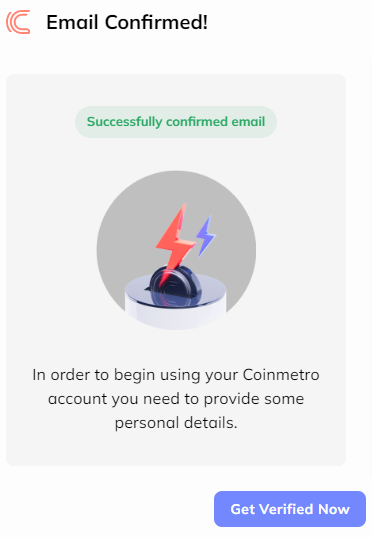
4. Можете да ја користите платформата Coinmetro и да започнете со тргување.
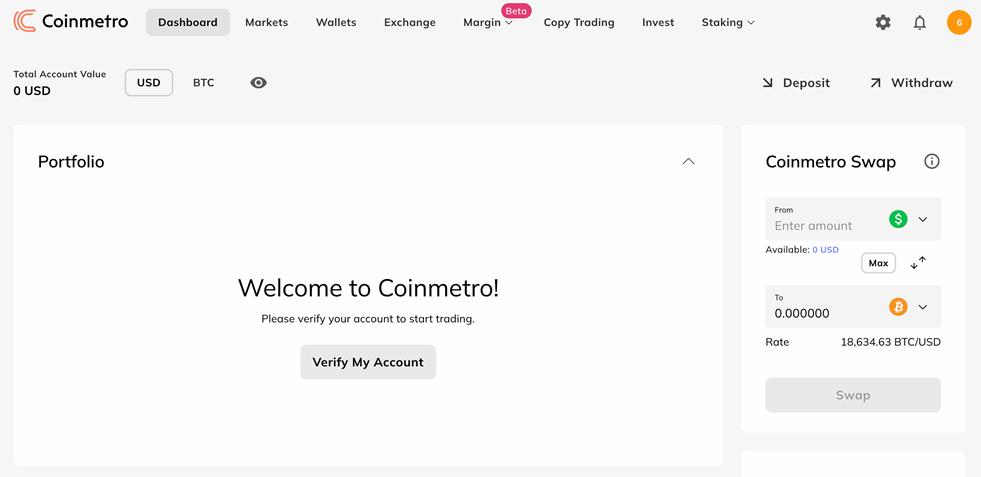
Како да регистрирате сметка на Coinmetro на Фејсбук
Исто така, имате избор да се регистрирате за сметка користејќи ја вашата лична сметка на Facebook, што може да се направи во само неколку лесни чекори:
1. Одете на главната страница на Coinmetro и изберете [Sign up] од горниот десен агол.
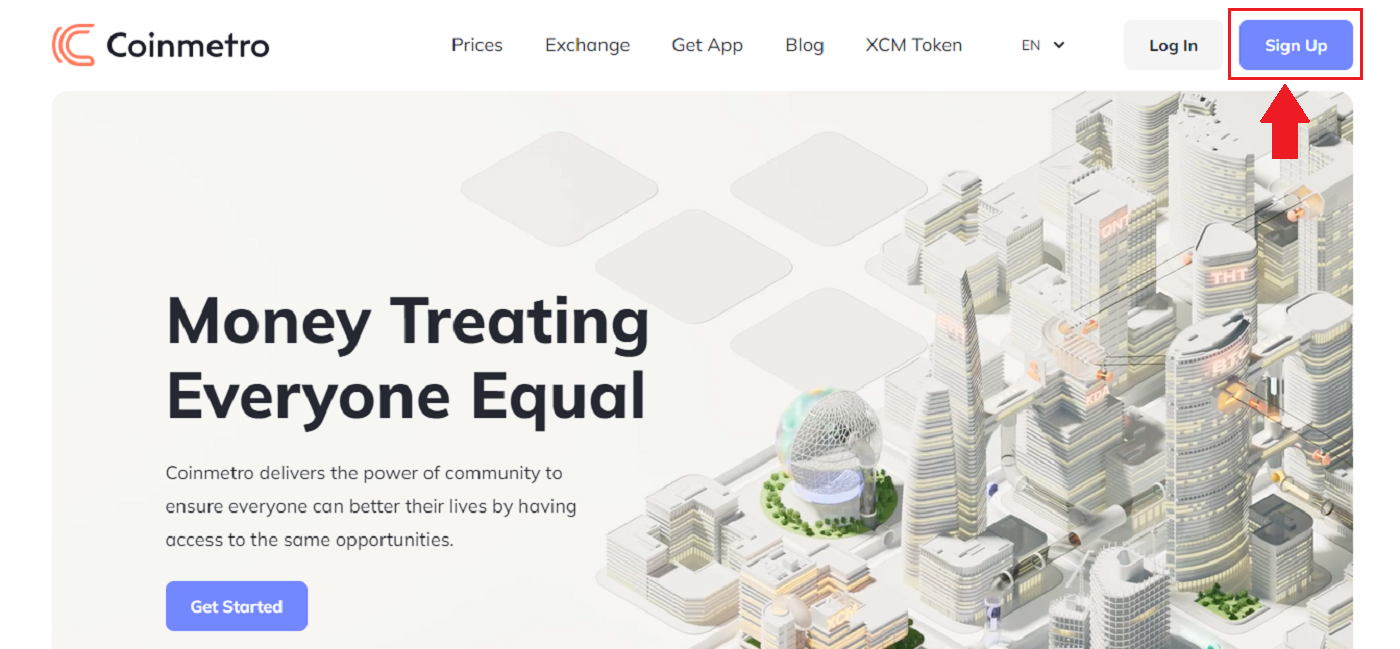
2. Кликнете на копчето Facebook .
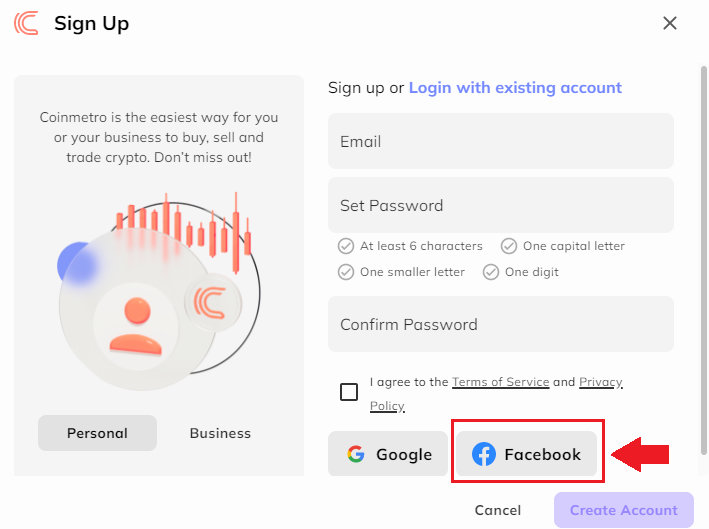
3. Ќе се отвори прозорецот за најавување на Facebook, каде што ќе треба да ја внесете адресата на е-пошта што ја користевте за да се регистрирате на Facebook.
4. Внесете ја лозинката од вашата сметка на Facebook.
5. Кликнете на „Најави се“.
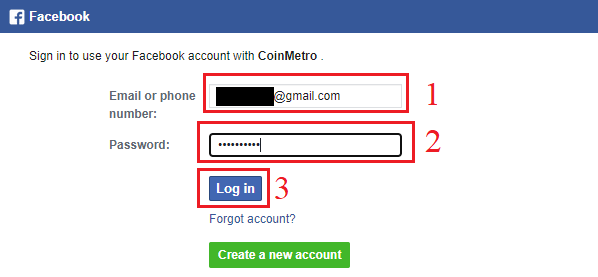
Coinmetro бара пристап до вашето име, сликата на профилот и адресата на е-пошта откако ќе кликнете на копчето „Најави се“. Кликнете Продолжи под...
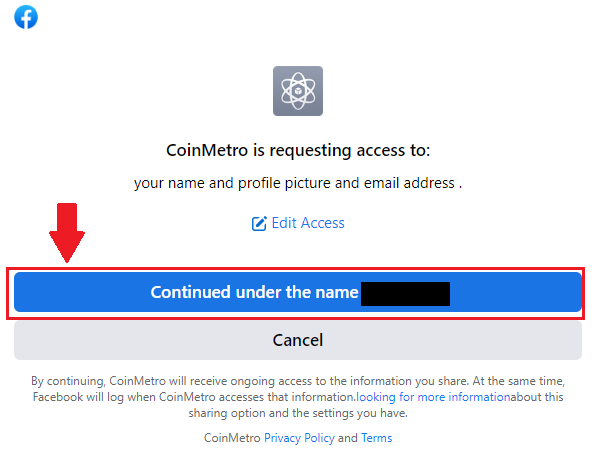
Потоа веднаш ќе бидете однесени на платформата Coinmetro.
Како да регистрирате сметка на Coinmetro со Gmail
Алтернативно, можете да се регистрирате користејќи Single Sign-On со вашата сметка на Google и да се најавите со кликнување на копче.
1. Посетете ја почетната страница на Coinmetro и кликнете [Sign up] во горниот десен агол.
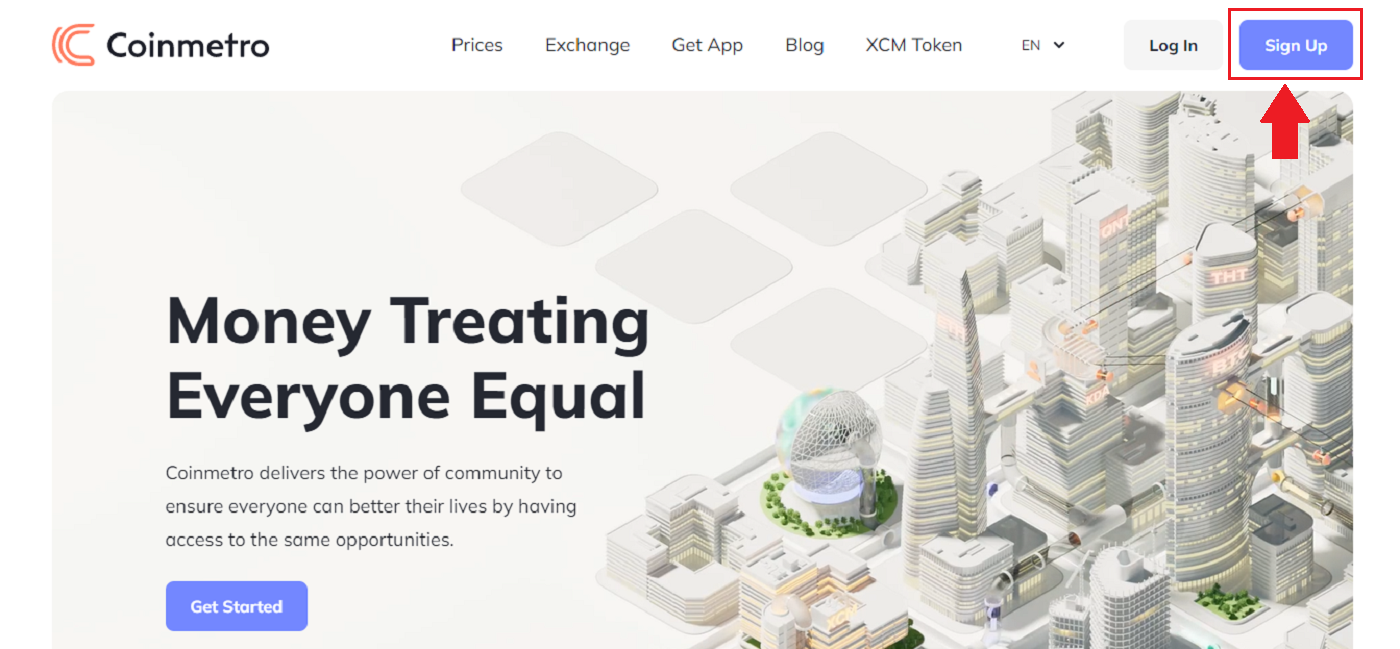
2. Кликнете на копчето Google .
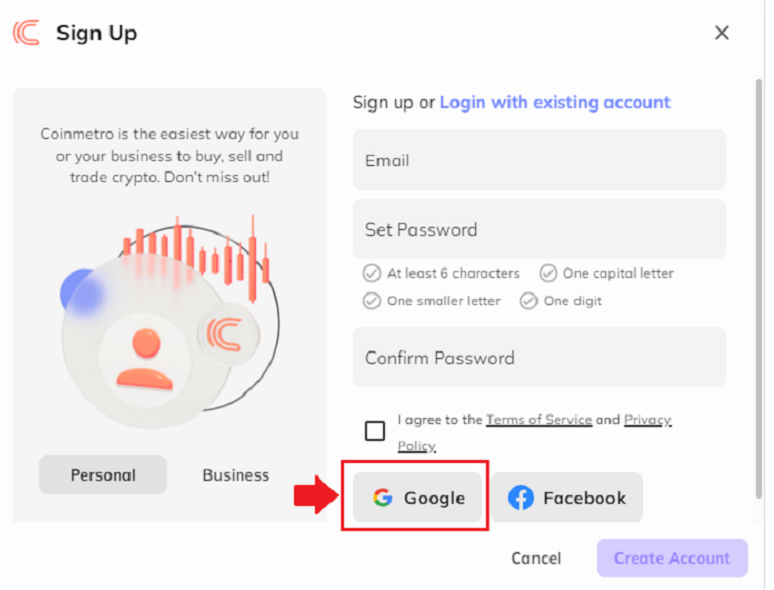
3. Ќе се отвори прозорец за најавување на сметката на Google, каде што ќе треба да ја внесете вашата адреса за е-пошта или Телефон и да кликнете на „Следно“ .
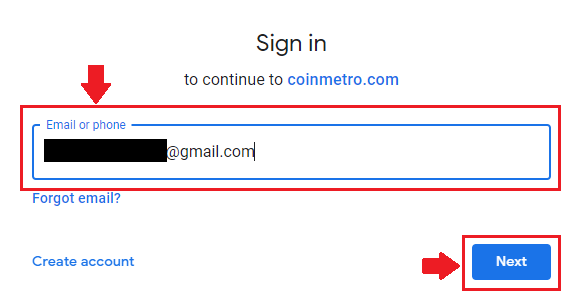
После тоа, ќе бидете префрлени директно на платформата Coinmetro ако ги следите упатствата што услугата ги испраќа на вашата сметка на Gmail.
Како да регистрирате сметка на Coinmetro [мобилен]
Регистрирајте се преку апликацијата Coinmetro
1. Отворете ја апликацијата Coinmetro [Coinmetro App iOS] или [Coinmetro App Android] што сте ја презеле, кликнете на [Немате сметка? Регистрирајте се] на дното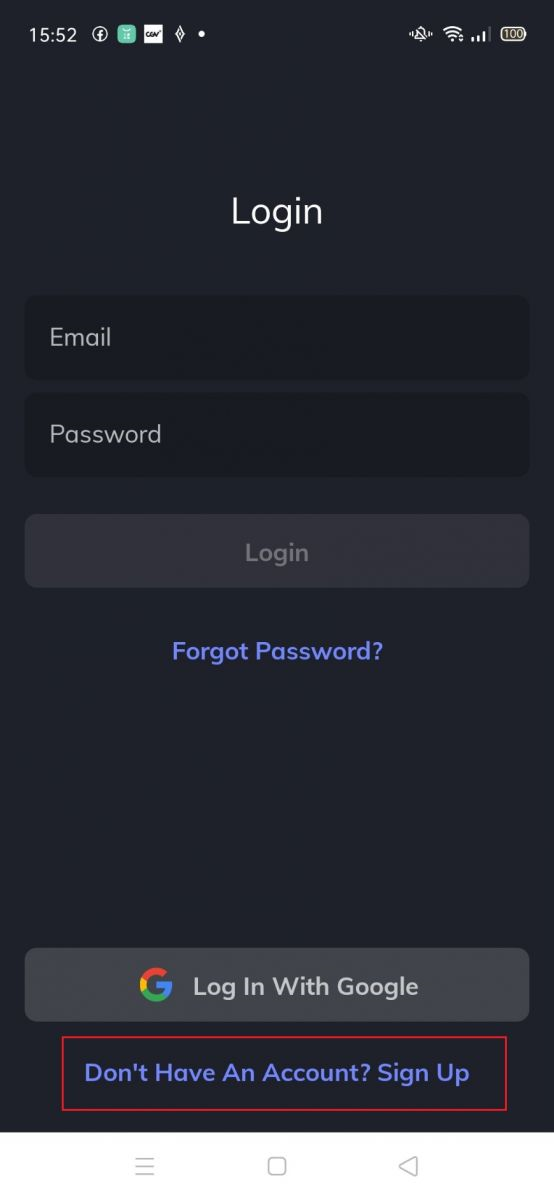
2. Ставете ги [вашата е-пошта] и [Лозинка] , внесете [Повторете ја лозинката] , прочитајте ги условите за користење и кликнете [Креирај моја сметка] за да ја потврдите вашата адреса за е-пошта откако ќе го направите тоа.
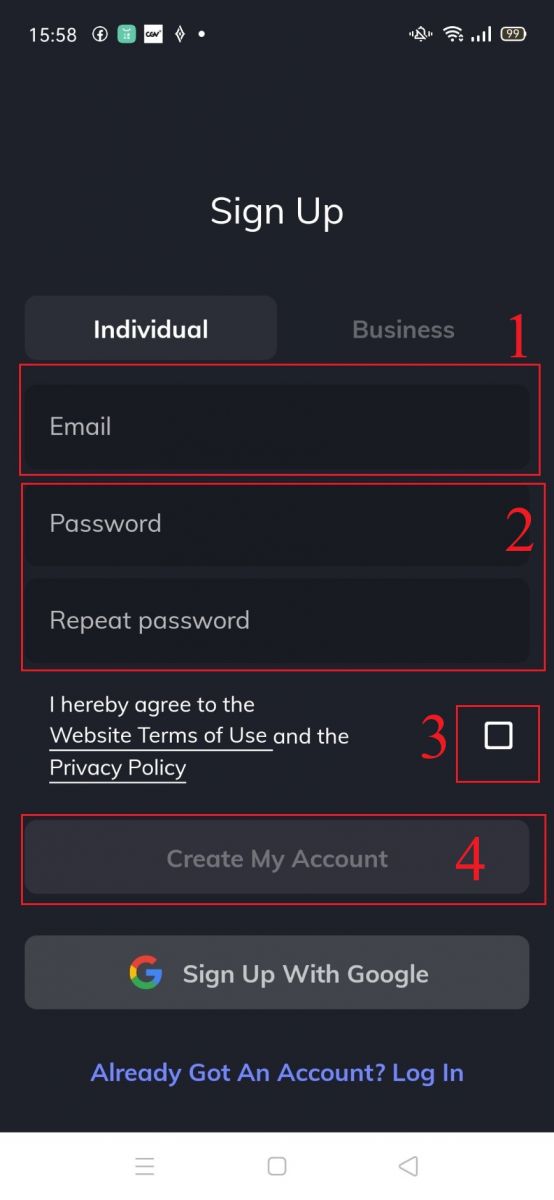
3. Кликнете подолу [Потврдете ја вашата е-пошта] за да ја проверите вашата е-пошта.
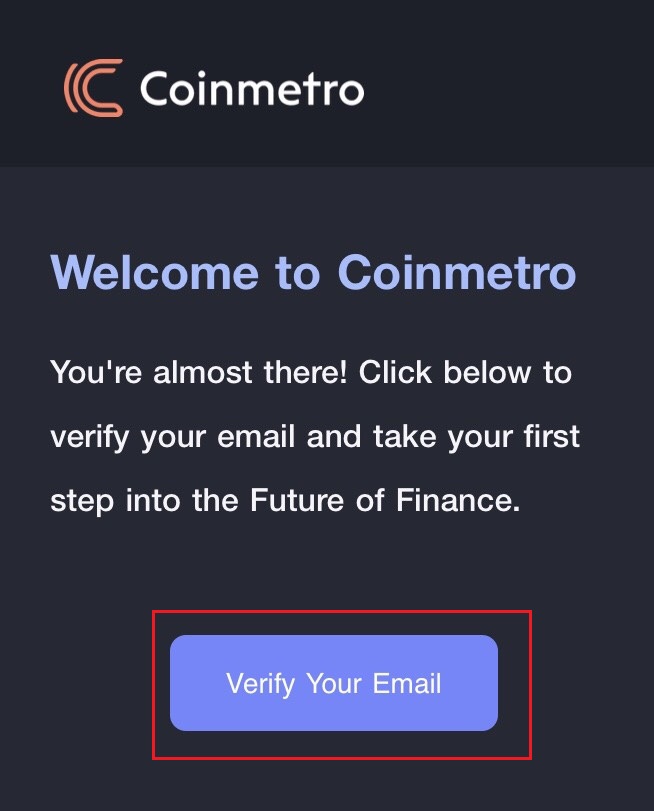
4. Поставете го вашиот PIN-код и кликнете на [Потврди] . Сега можете да се најавите за да започнете со тргување!
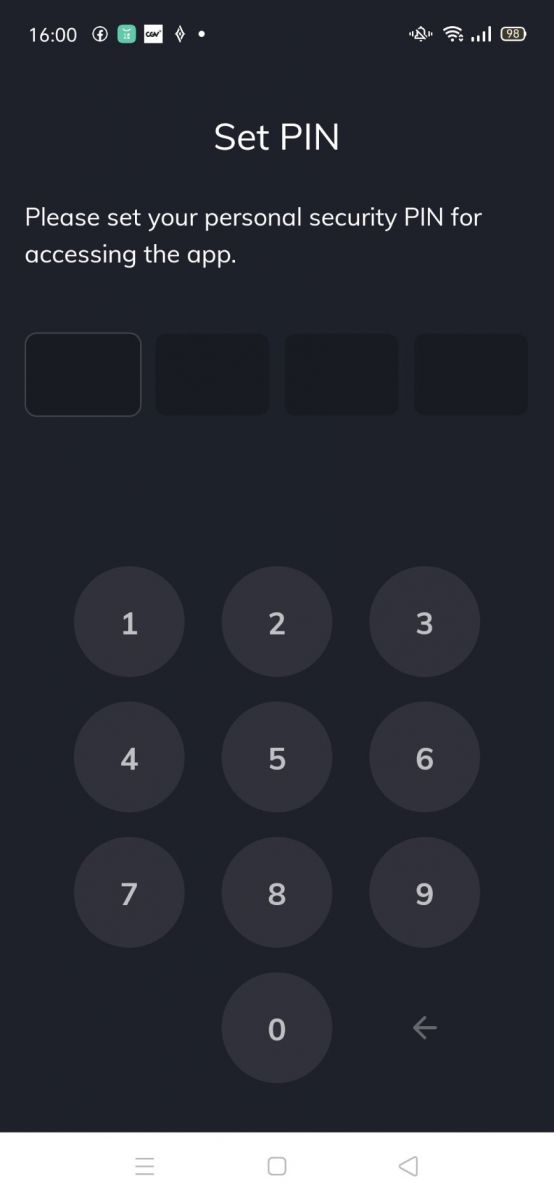
5. Кликнете на [Потврди]ако сакавте да го потврдите вашиот идентитет.
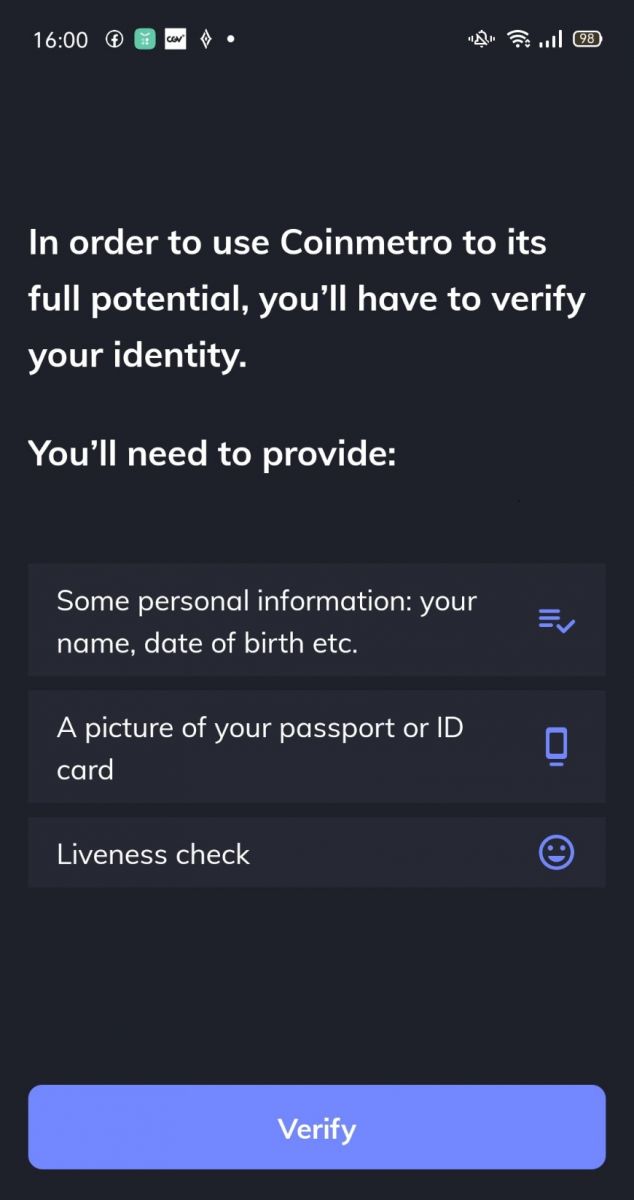
6. Регистрацијата на вашата сметка е завршена.
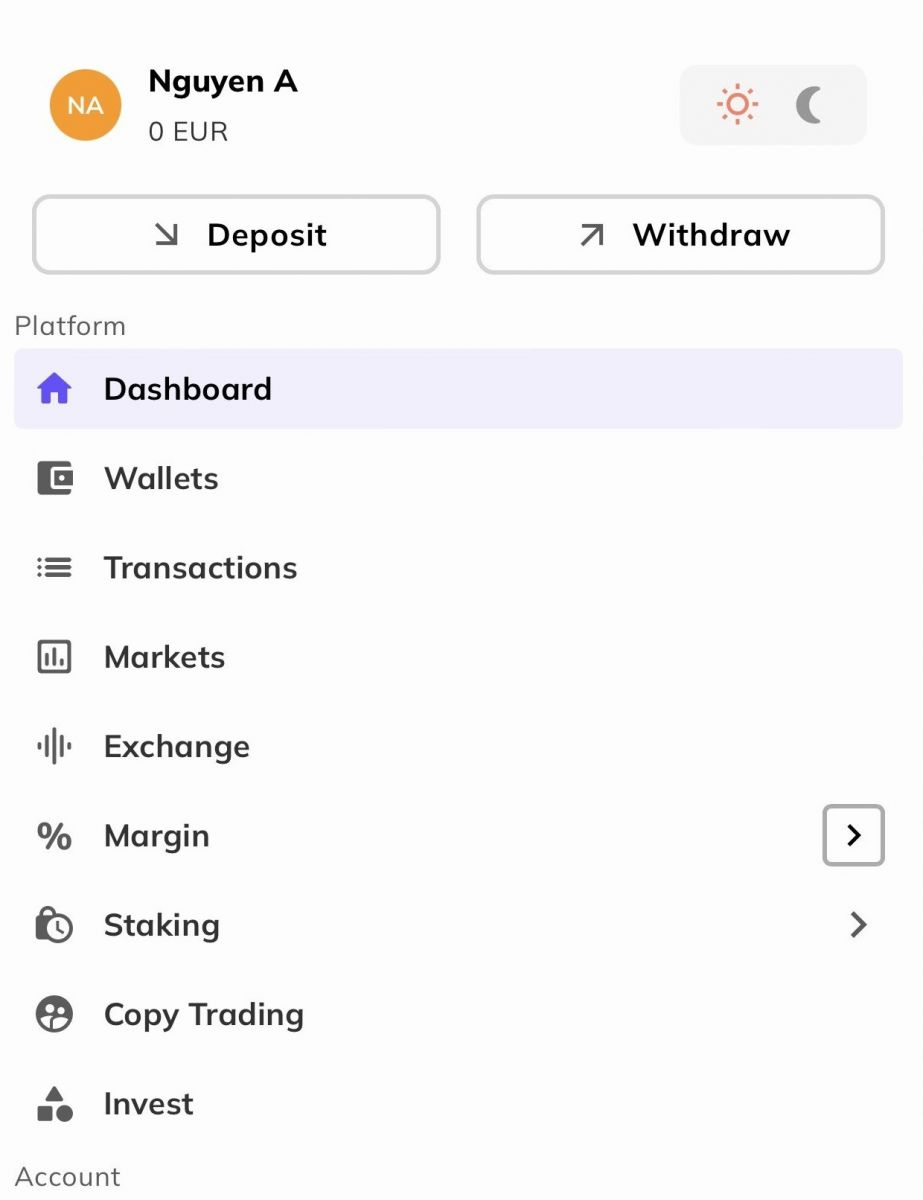
Регистрирајте се преку Mobile Web
1. За да се регистрирате, изберете [Sign Up] од менито на главната страница на Coinmetro .
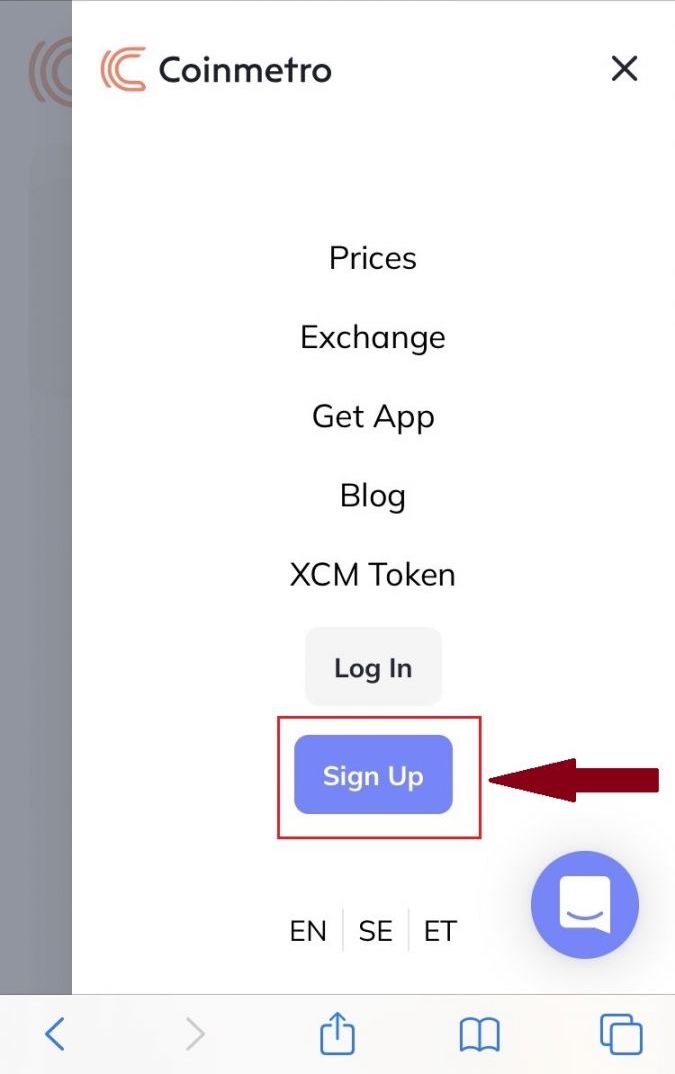
2. Внесете ја [вашата е-пошта] , прочитајте ги условите за користење и кликнете [Креирај сметка] .
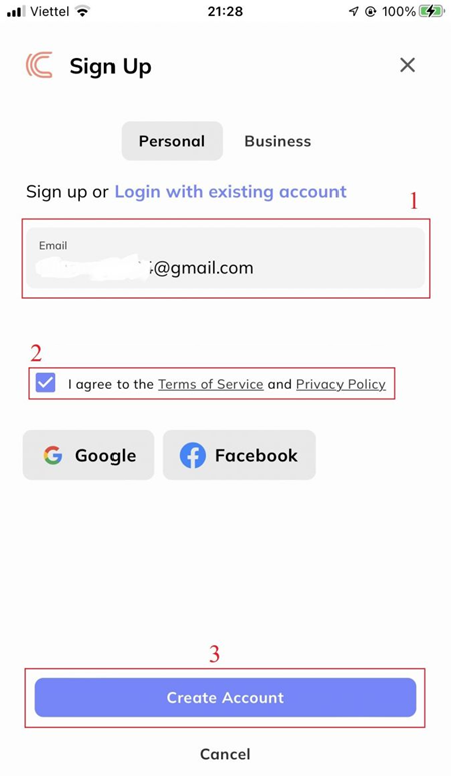
3. Проверете ја вашата е- пошта .
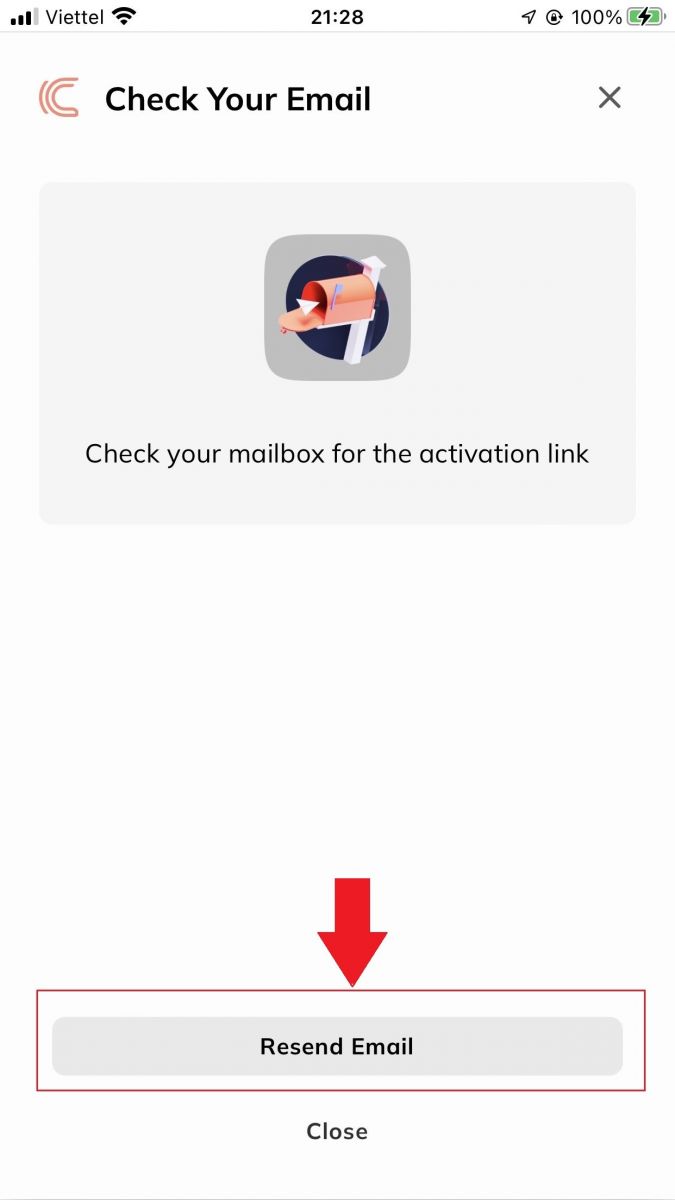
3. За да ја потврдите вашата сметка, кликнете [Потврдете ја вашата е-пошта] .
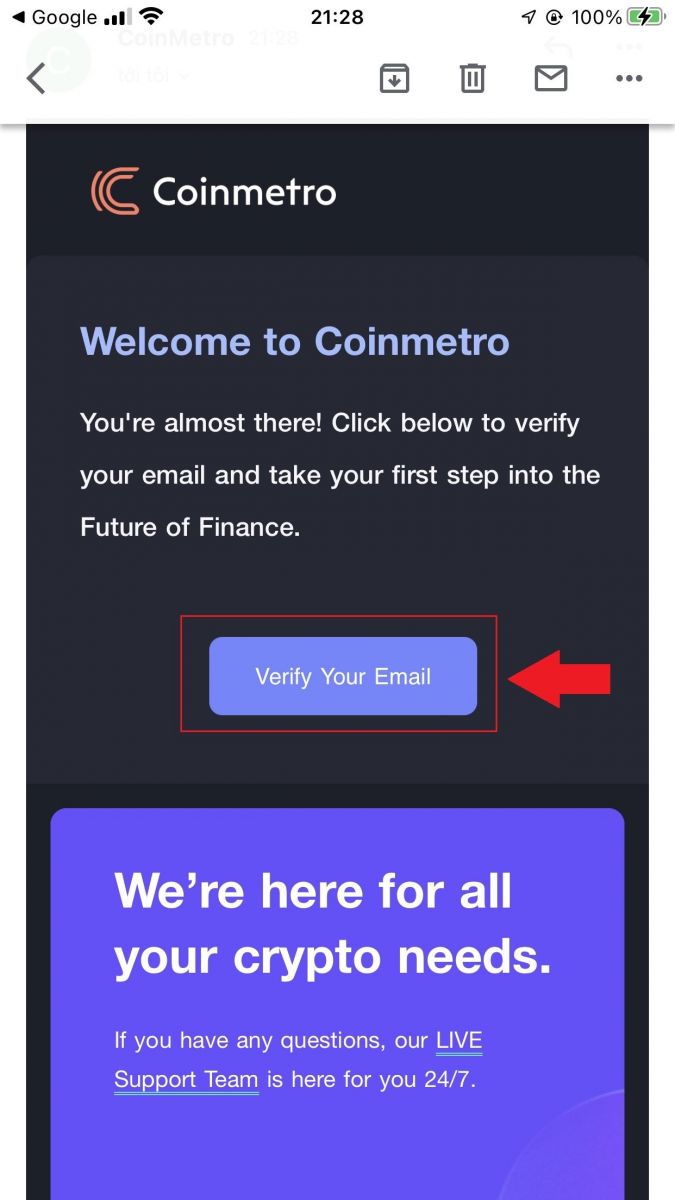
4. Вашата регистрација за сметка е завршена.
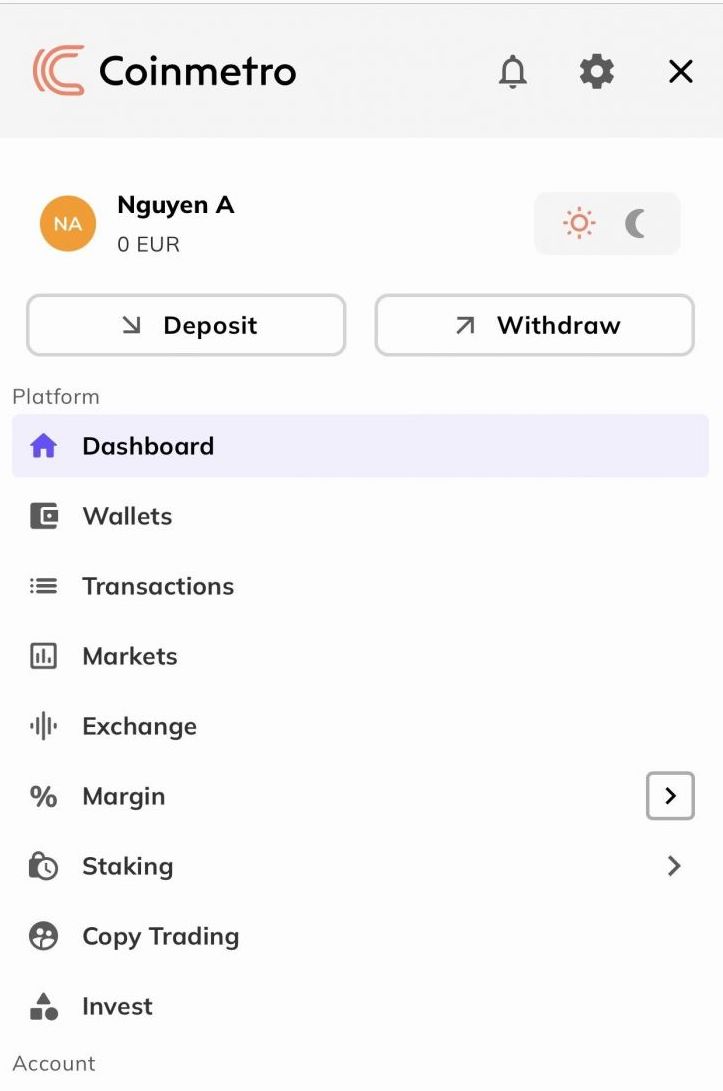
Преземете ја апликацијата Coinmetro
Преземете ја апликацијата Coinmetro iOS
1. Преземете ја нашата апликација Coinmetro од App Store или кликнете Coinmetro Crypto Exchange .2. Кликнете на [Get] .
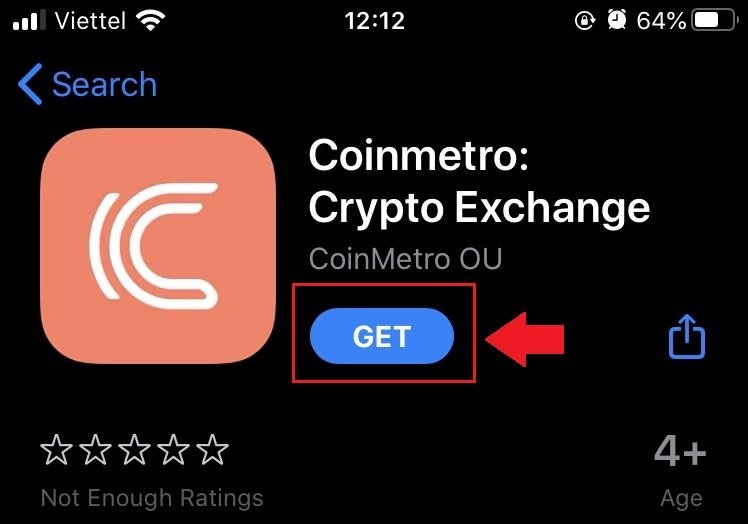
3. Почекајте да заврши инсталацијата. Потоа можете да ја отворите апликацијата и да се регистрирате на апликацијата Coinmetro.
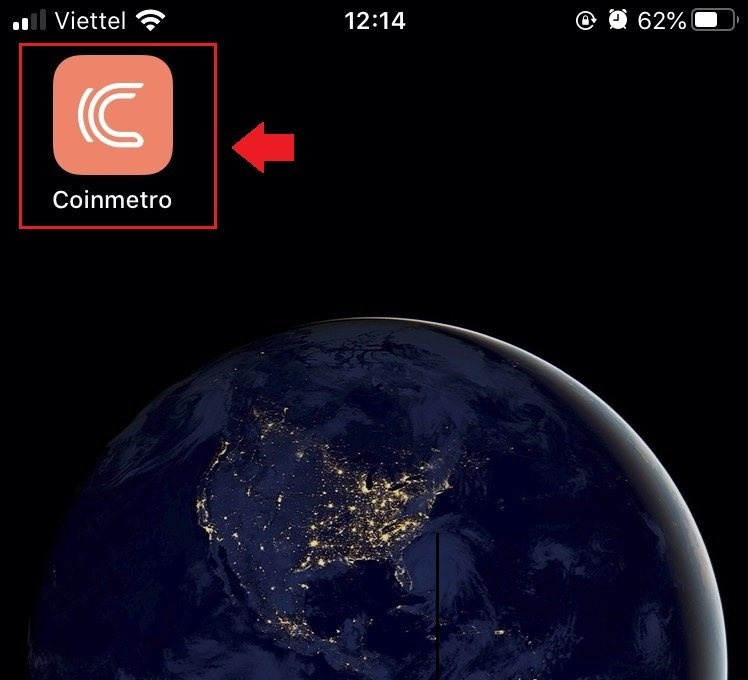
Преземете ја апликацијата Coinmetro Android
1. Отворете ја апликацијата подолу на вашиот телефон со кликнување на Coinmetro .
2. Кликнете на [Install] за да го завршите преземањето.
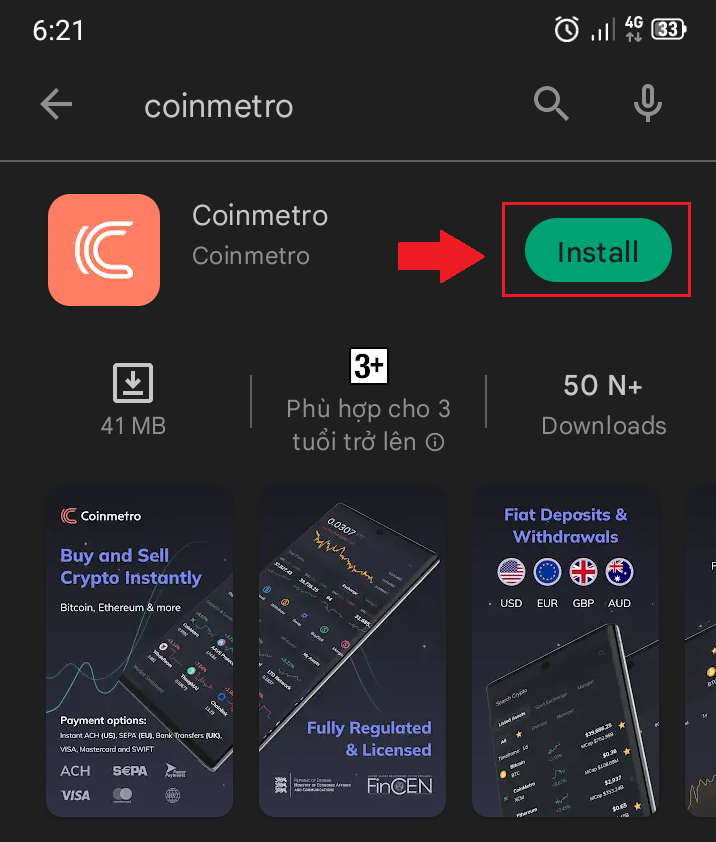
3. Отворете ја апликацијата што сте ја презеле за да регистрирате сметка во апликацијата Coinmetro.
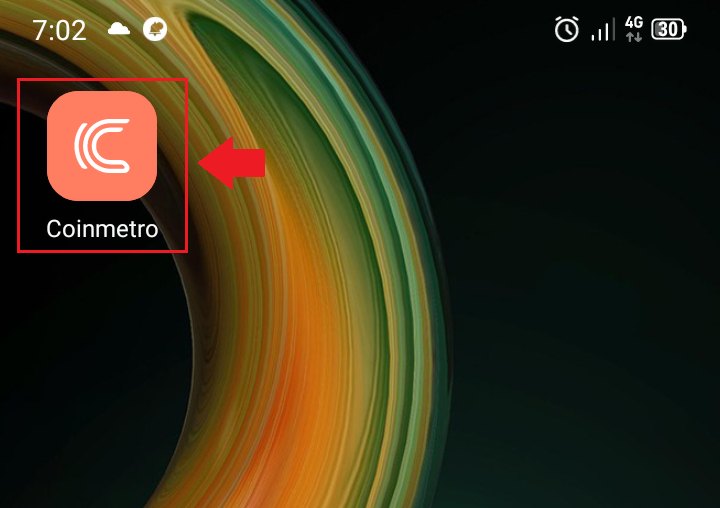
Како да ја потврдите сметката во Coinmetro
Со цел да се усогласи со постојано менуваното меѓународно законодавство и да се заштити себеси и своите клиенти, Coinmetro создаде процес на верификација на профилот. Ќе бидете заштитени од правни опасности и ќе добиете поконзистентен квалитет на услугата ако го следите процесот на проверка на профилот.
Кои докази за идентитет треба да ги приложите за да го потврдите вашиот профил
Со цел да го потврдиме вашиот профил и да ве поставиме за подготвено тргување со нас, ќе бараме од вас да доставите своја фотографија и прифатлив документ за идентификација. Овие фотографии се снимени во живо со нашиот софтвер за проверка на профилот.
Прифатливи документи за вашиот доказ за идентитет:
- Пасошите се прифаќаат од која било земја за која имаме дозвола да служиме;
- Возачките дозволи се прифаќаат од речиси сите земји, со неколку исклучоци;
- Личните карти се прифаќаат во повеќето од Европската економска област и земјите од ЕУ.
Ве молиме имајте предвид дека не можеме да прифатиме ништо друго освен горенаведените документи како доказ за идентификација. Вашата сметка ќе ги прикаже достапните опции за вашата земја; ве молиме не поставувајте друг документ освен прикажаните опции .
Како да ги потврдите личните информации
1. Посетете ја почетната страница на Coinmetro , кликнете на иконата на профилот во горниот десен агол и изберете [Account] во менито. Или можете да изберете [Verify My Account] на централниот екран.
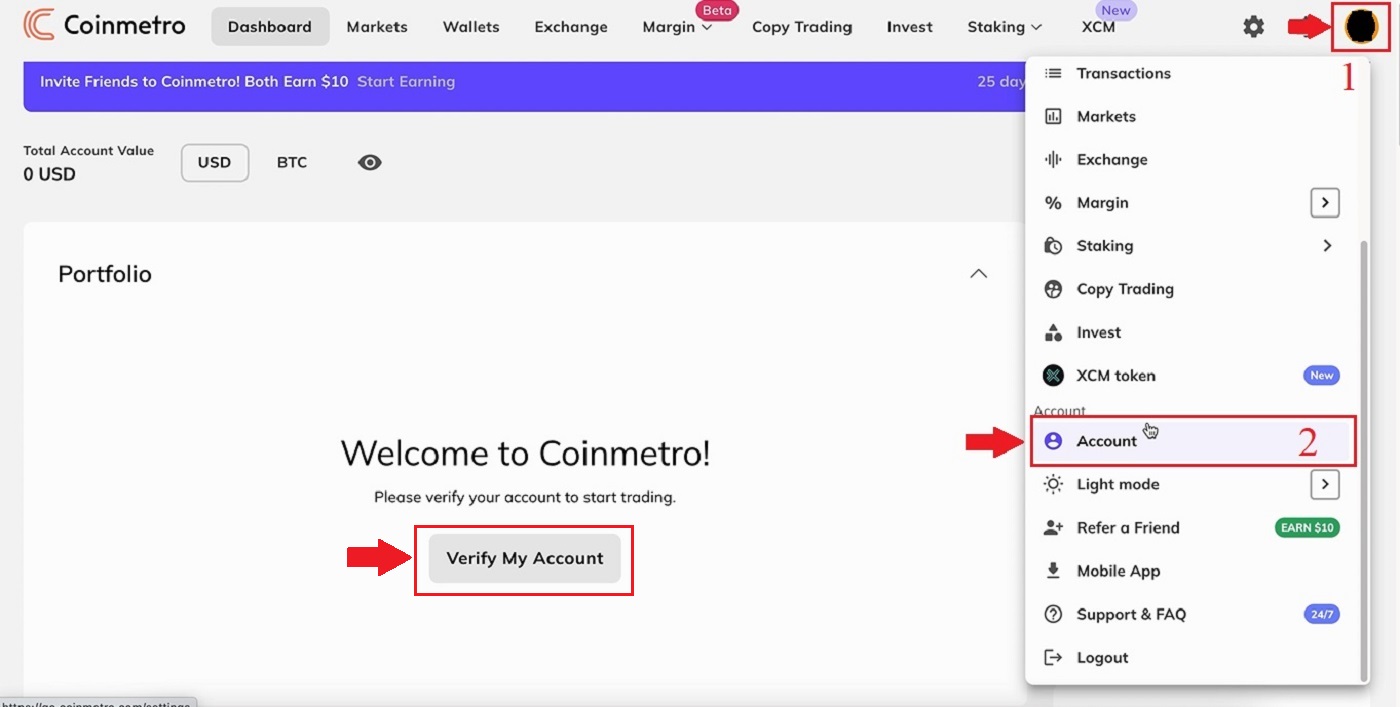
2. Кликнете на [Верификација] на страницата на [Сметка] .
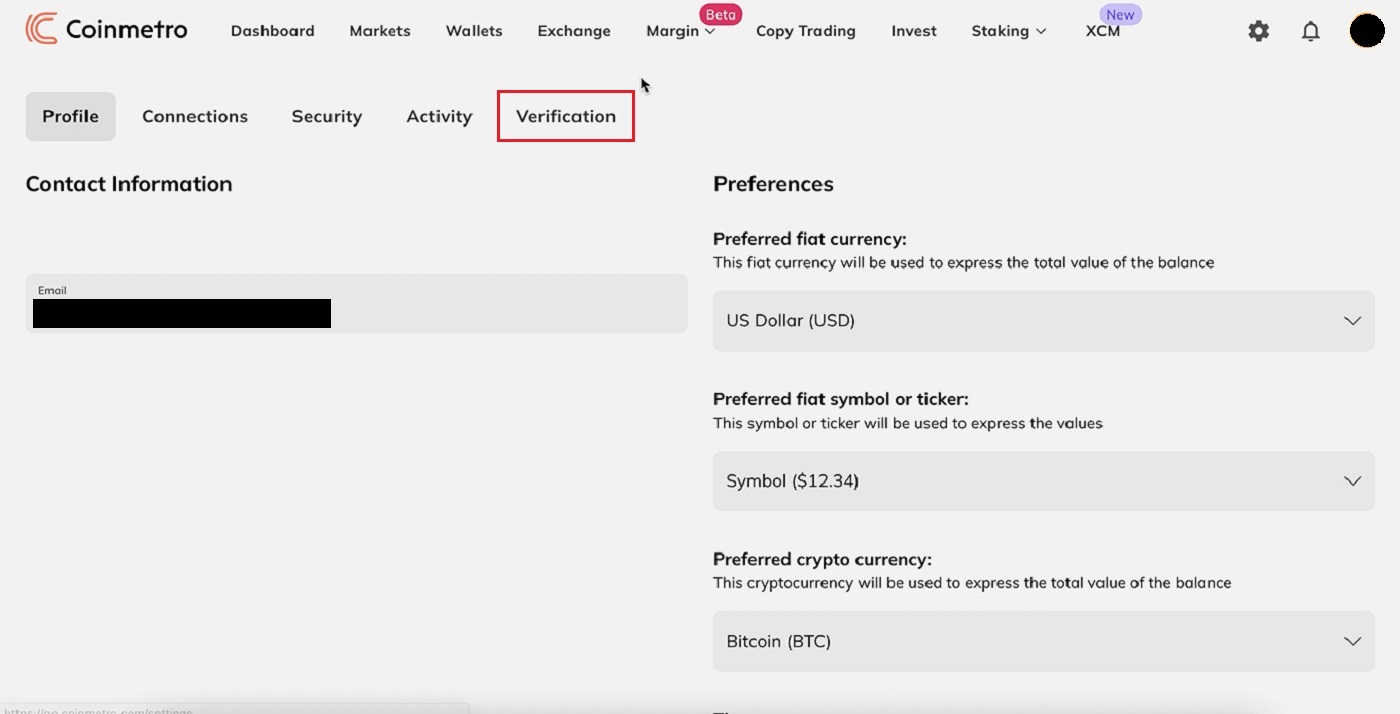
3. Внесете ги сите податоци: [Име] ; [Средно име (и)] ; [Презиме] ; [Род] ; [Датум на раѓање] за „Лични информации“, потоа кликнете „Следно“ .
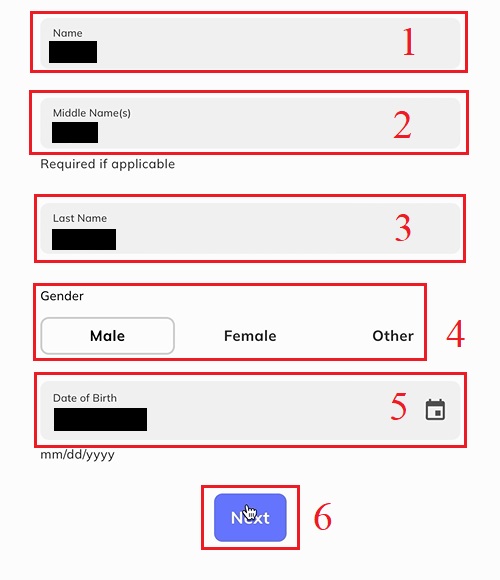
4. Внесете [Земја на вашиот пасош] ; [Земја на вашето живеење]. Прочитајте ги условите за користење и изберете [Со ова потврдувам дека информациите што ги дадов се вистинити, точни и целосни] потоа кликнете „Следно“ .
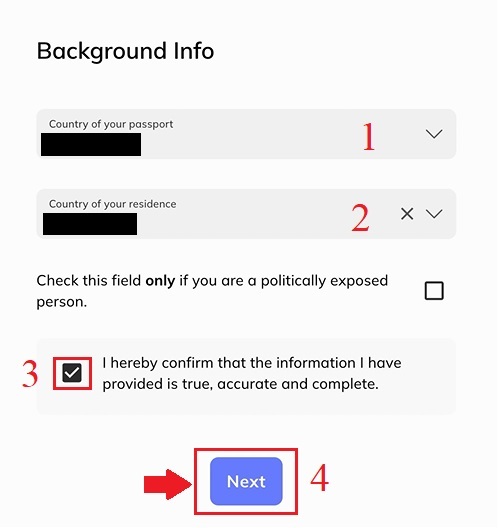
5. Следејќи ги претходните чекори, ќе ја завршите проверката на вашата сметка.
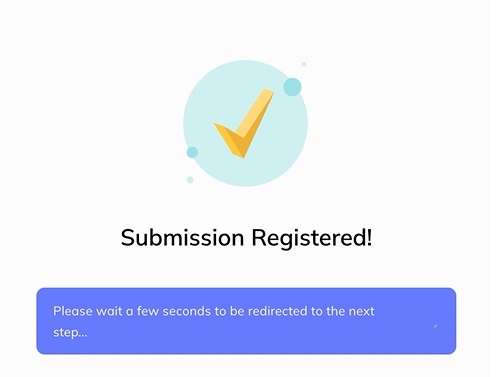
Како да го потврдите телефонскиот број
По завршувањето на проверката на личните информации , системот ќе се пренасочи на следниот чекор1. Внесете го вашиот [Mobile Number] , а потоа кликнете „Потврди“ .
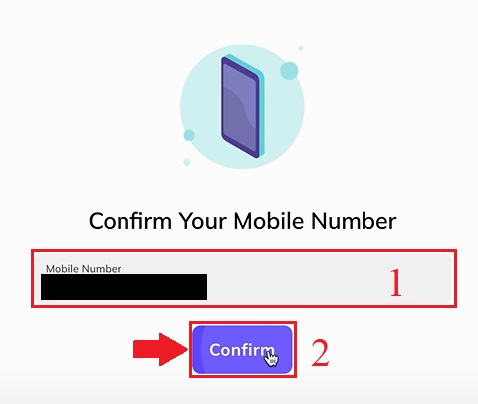
2. Проверете ја вашата СМС-порака, внесете го СМС кодот за потврда испратен до вашиот телефон.
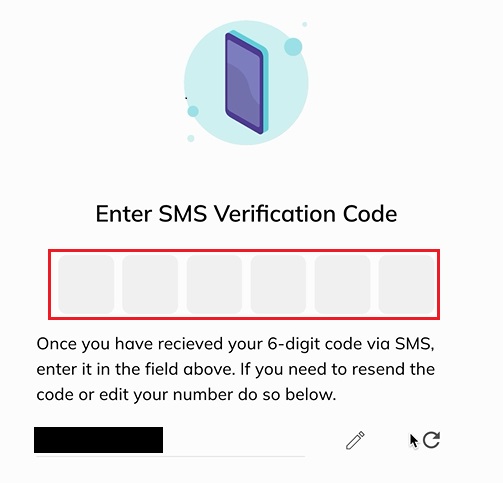
3. Потврдата на вашиот телефонски број за сметка е завршена, Ве молиме почекајте неколку секунди за да бидете пренасочени на следниот чекор...
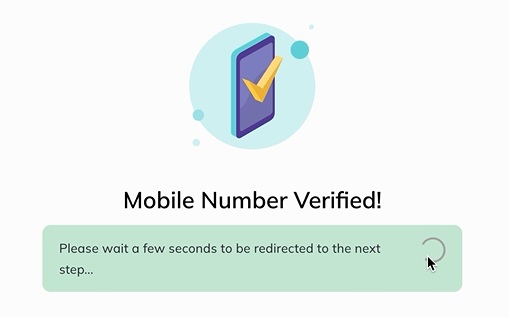
Како да се потврди идентификацијата
Ве молиме имајте предвид - за дополнителна безбедност ќе биде побарано да го потврдите ова преку е-пошта и СМС или со скенирање на дадениот QR-код. Оваа страница нема да се отклучи додека не го направите тоа. Процесот потоа ќе треба да се заврши на мобилен уред или таблет.
1. Кликнете на [Begin] на ставката „Потврда на идентитетот“ .
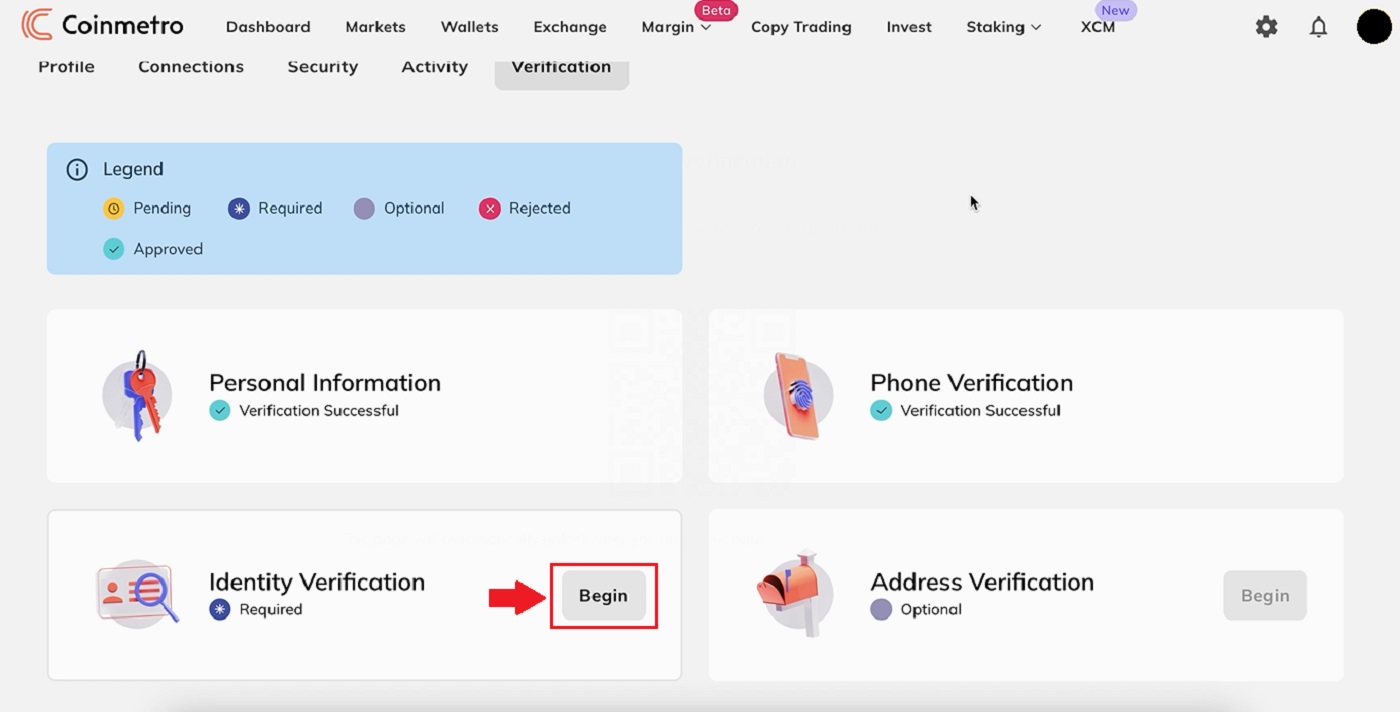
2. Coinmetro ќе ви испрати СМС и е-пошта со линк, отворете го со помош на вашиот паметен телефон или исто така можете да го скенирате QR-кодот подолу за да започнете.
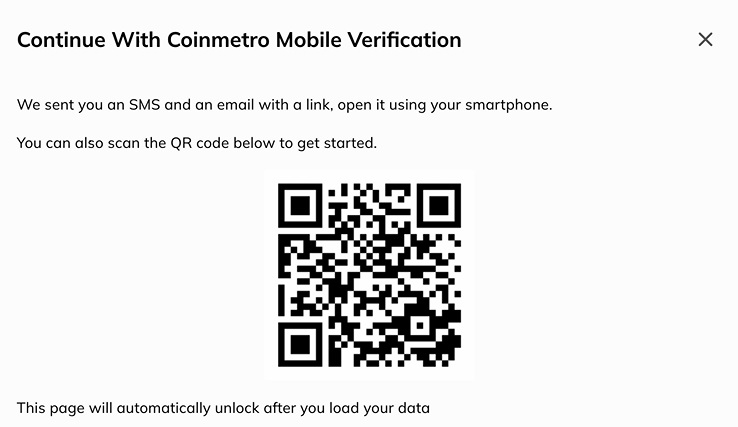
3. Потоа, кликнете [Passport] .
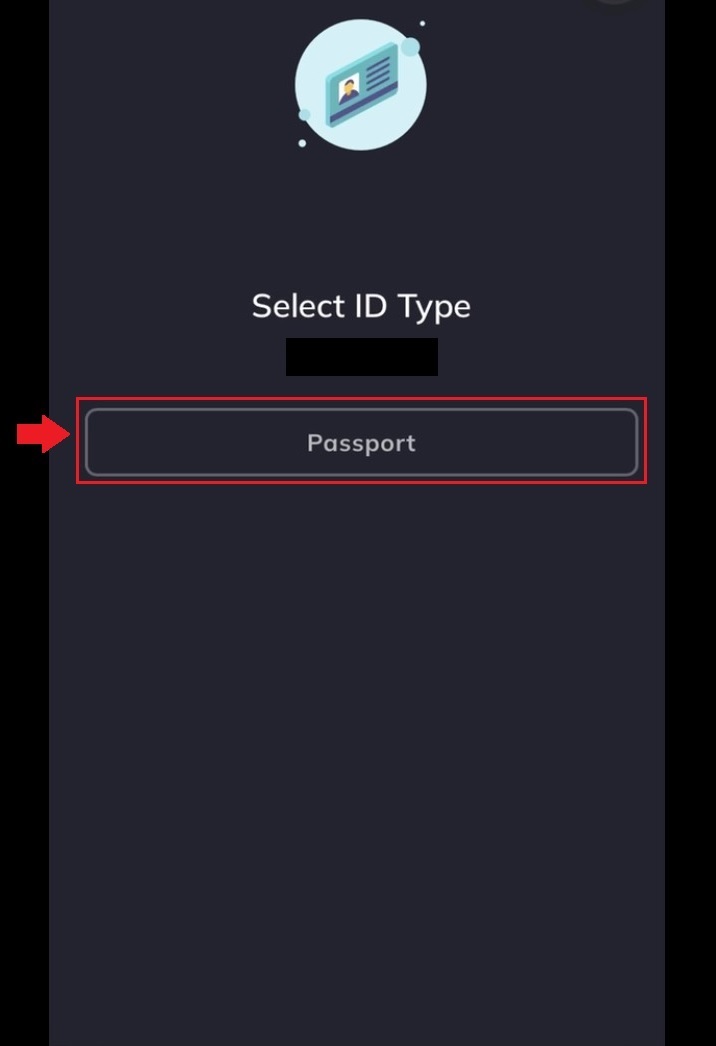
4. Внимателно прочитајте го вниманието и внесете „Детали за пасош“ : [Број на пасош] ; [Датум на истекување] и кликнете „Следно“.
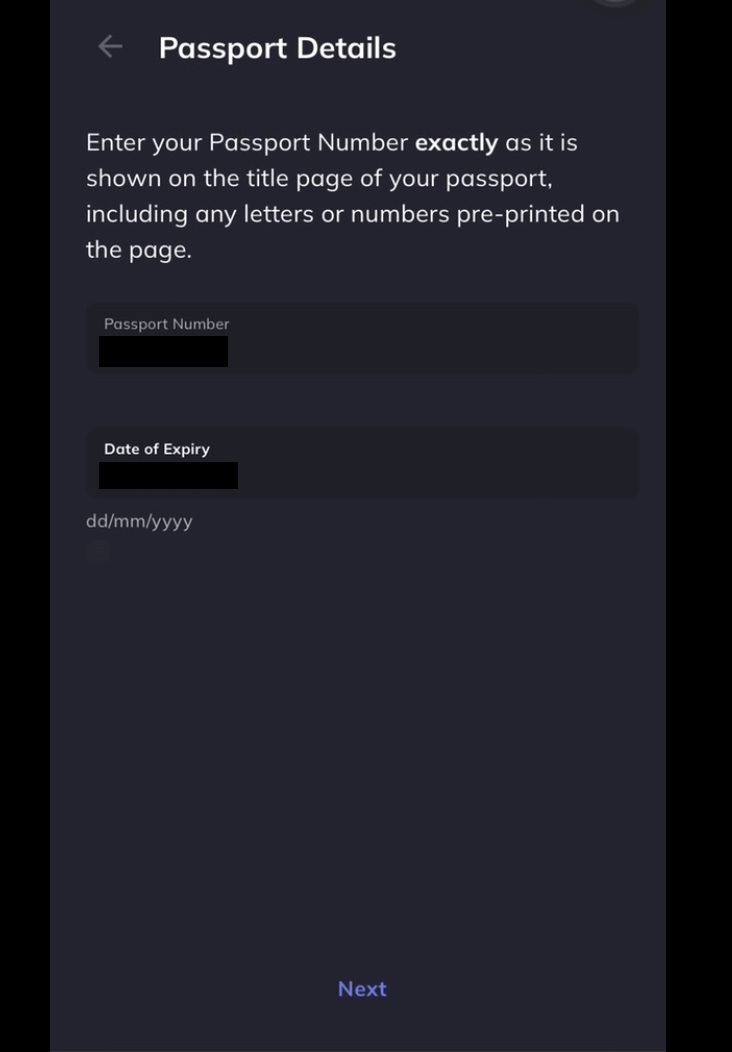
Документот што се користи мора да биде валиден во моментот на поставување. Доколку документот истече во блиска иднина, од вас ќе се бара да обезбедите ажуриран документ пред да се достигне рокот на употреба.
5. Изберете го описот на вашето занимање и кликнете „Следно“ .
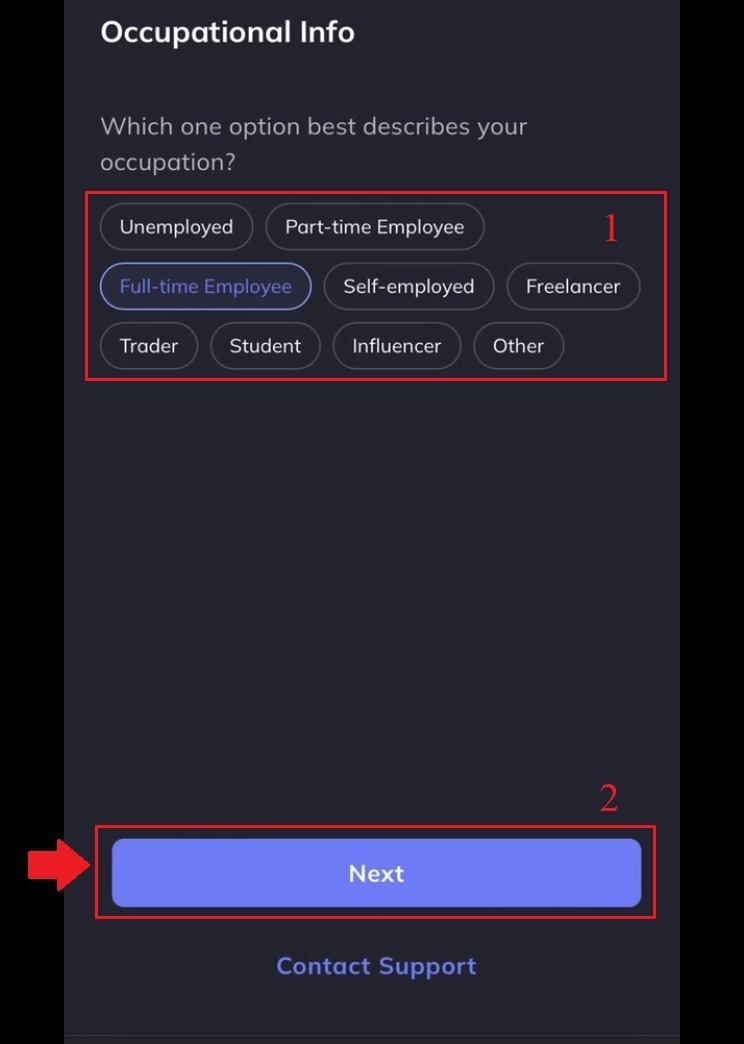
6. Изберете изберете ги сите што се однесуваат, а потоа кликнете [Поднеси] .
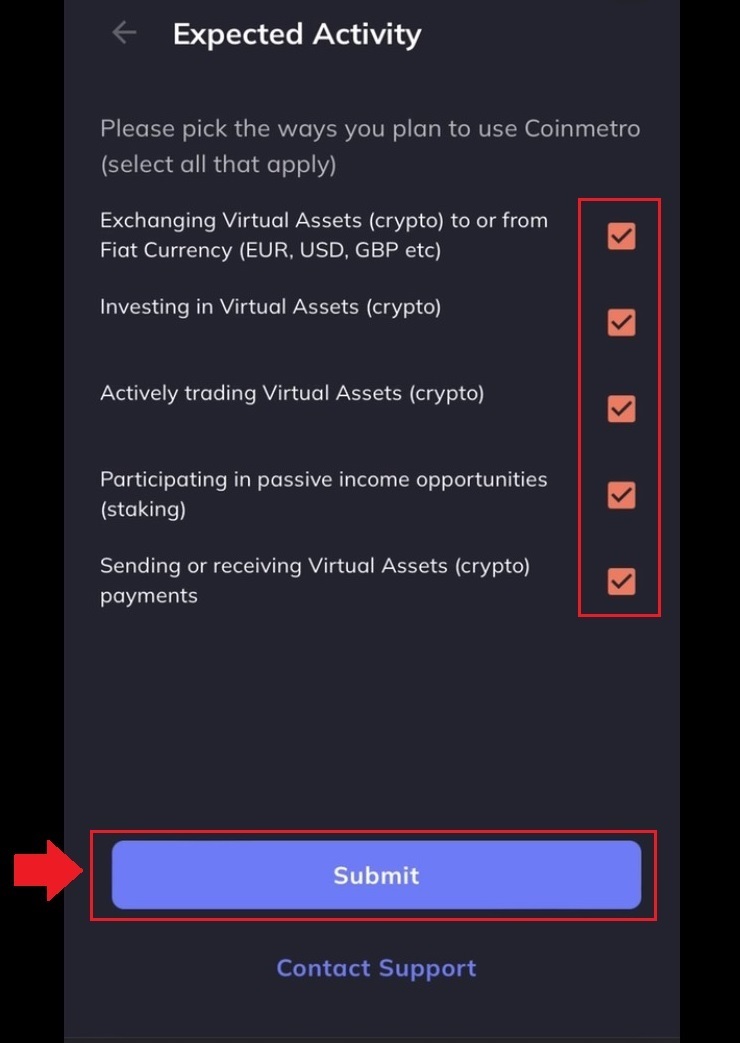
7. Следејќи ги претходните чекори, ќе ја завршите проверката на вашата сметка.
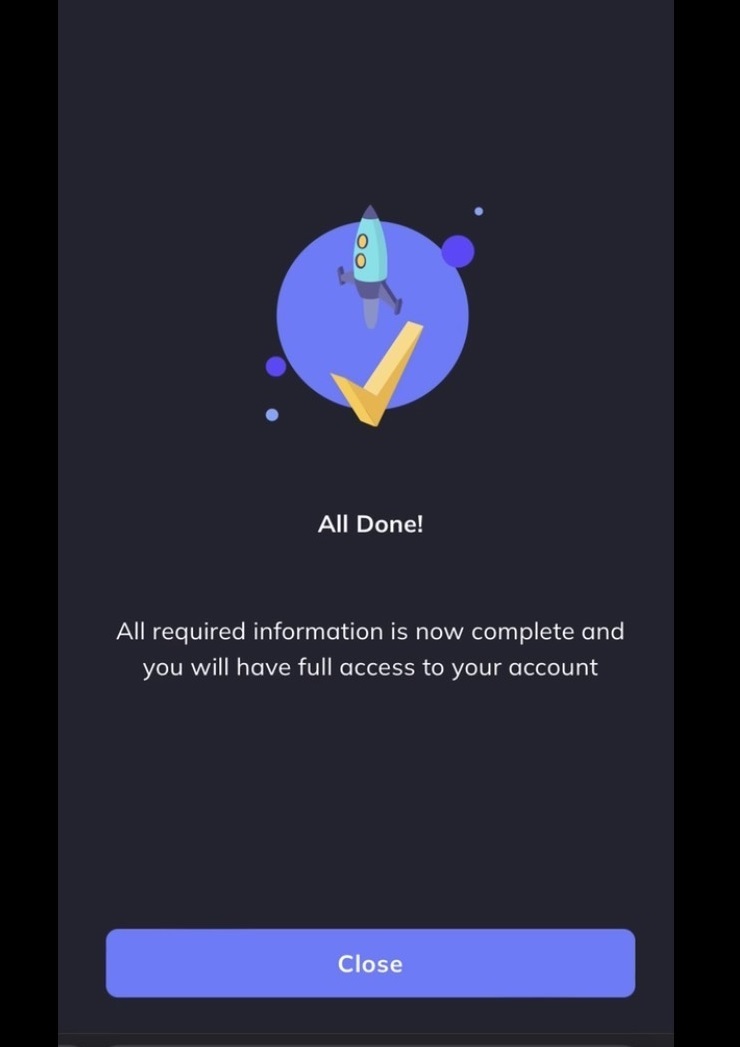
Вашата сметка е потврдена како подолу.

Како да ја потврдите адресата
Бидејќи Coinmetro е безбедна и регулирана размена, бараме од вас да ја наведете вашата целосна и целосна адреса на живеење.
1. Кликнете на [Begin] на ставката „Потврда на адресата“ .
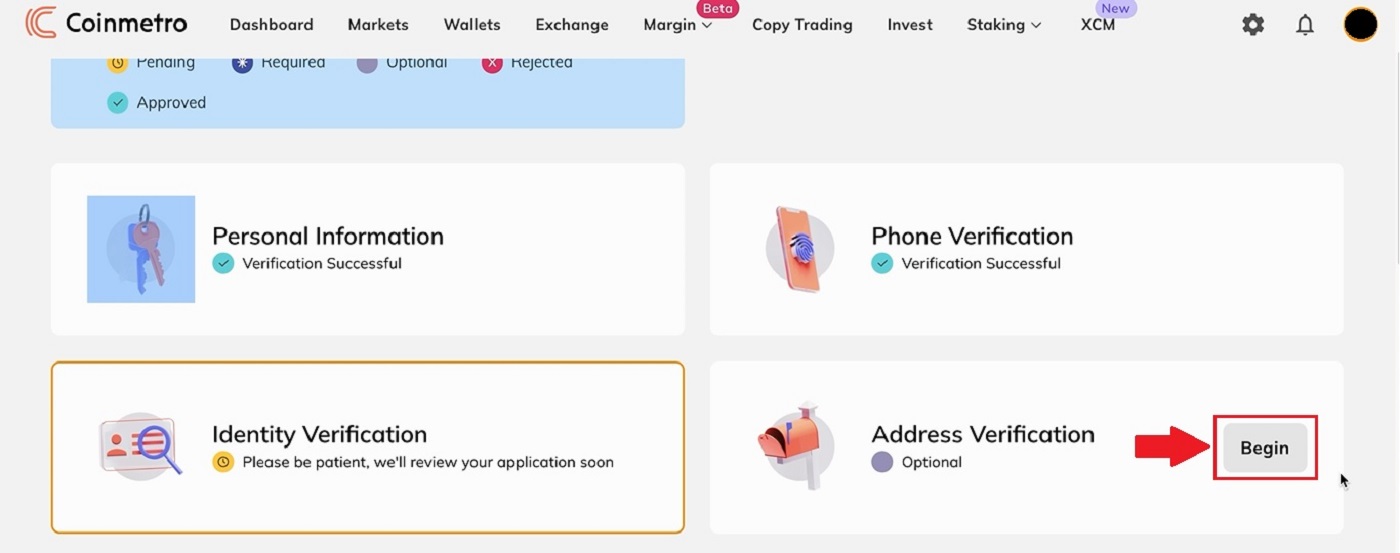
2. Ве молиме пополнете ја вашата тековна адреса и кликнете [Потврди] .
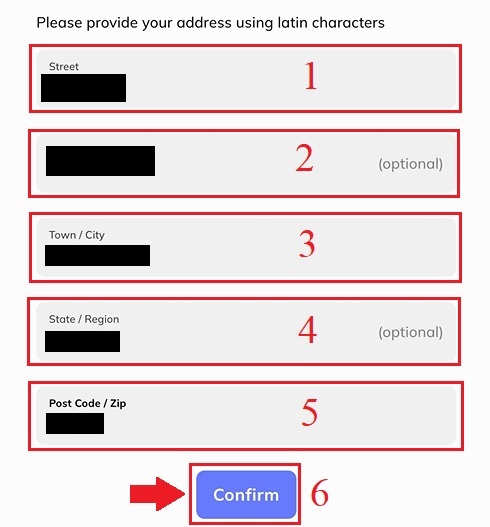
3. Веднаш потоа, кликнете [Go To My Dashboard] ќе бидете насочени кон платформата Coinmetro.
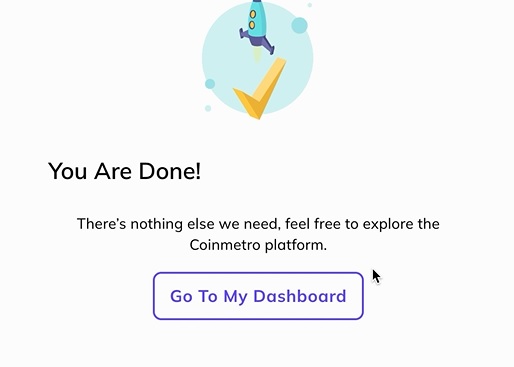
4. Следејќи ги претходните чекори, ќе ја завршите проверката на вашата сметка.
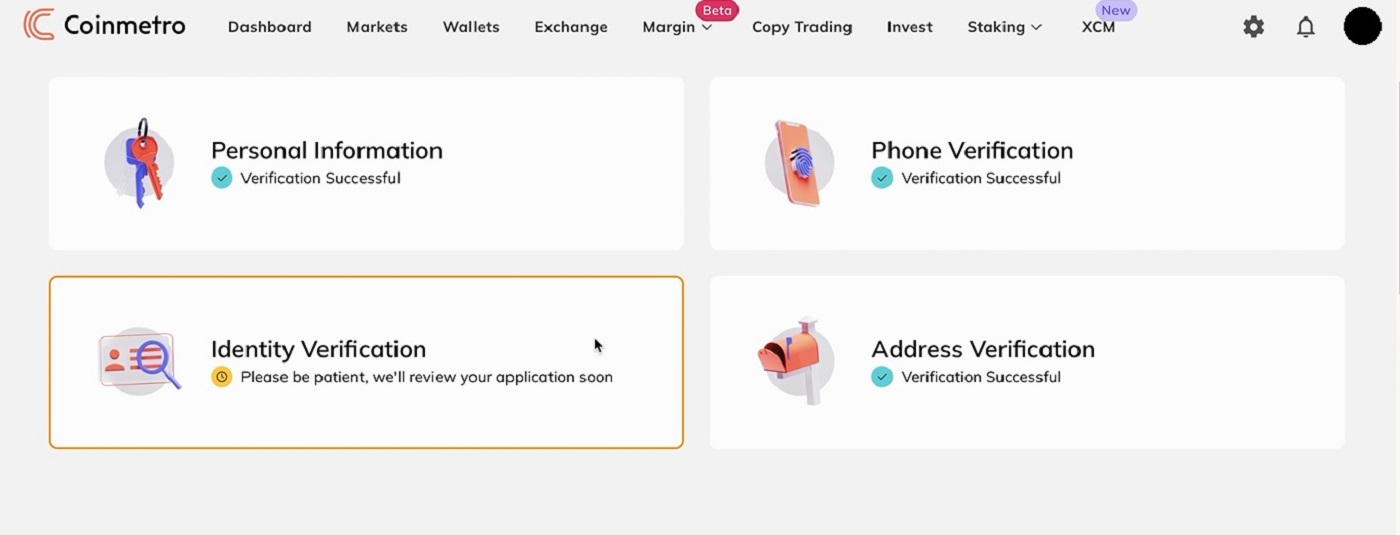
Како да депонирате во Coinmetro
Депонирајте крипто во Coinmetro
Чекор 1: Посетете ја почетната страница на Coinmetro , кликнете на иконата на профилот во горниот десен агол и изберете го копчето [Deposit] .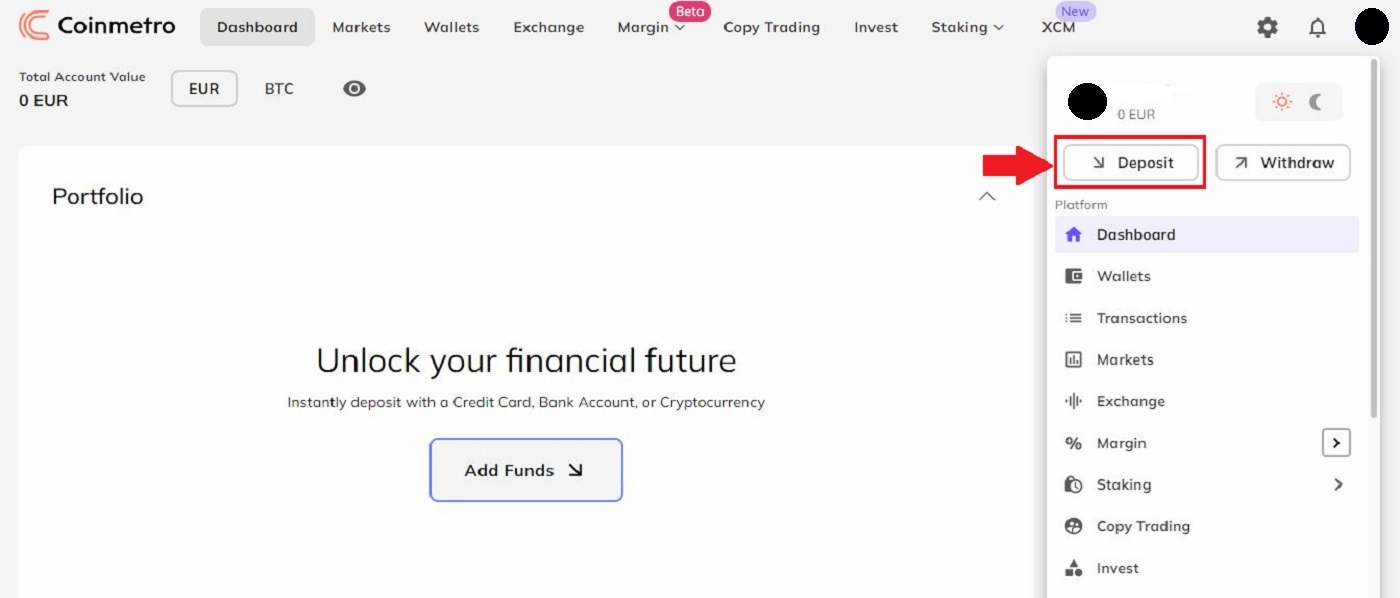
Чекор 2: Ве молиме изберете ја криптата што сакате да ја депонирате. Свртете се на вертикалната лента за да ја пронајдете вашата најдобра опција.
На пример, ако изберете BTC – Bitcoin, овој прозорец ќе се појави.
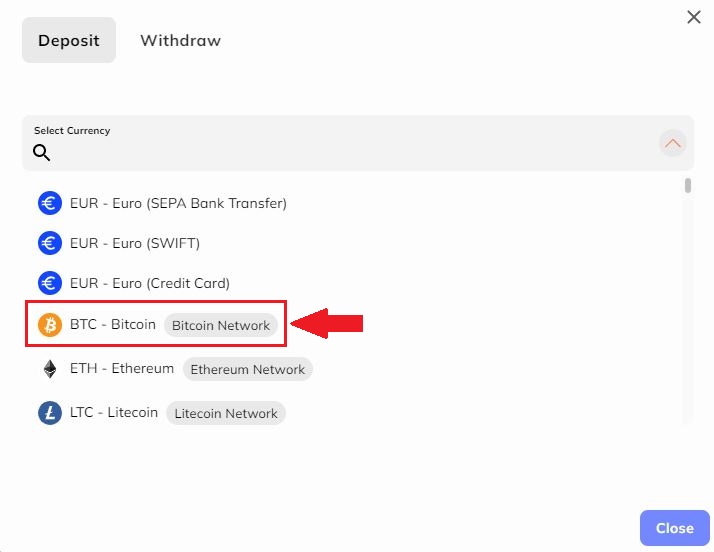
Чекор 3: Можете да депонирате од друг брокер во Coinmetro со копирање на оваа [Адреса на паричник] со кликнување на иконата со два правоаголници на десната страна од линијата, а потоа залепете ја во полето за адреса за повлекување на надворешната платформа или паричник. Или можете да го скенирате [QR-кодот] за оваа адреса. За да дознаете повеќе ве молиме кликнете на"Што е ова?"
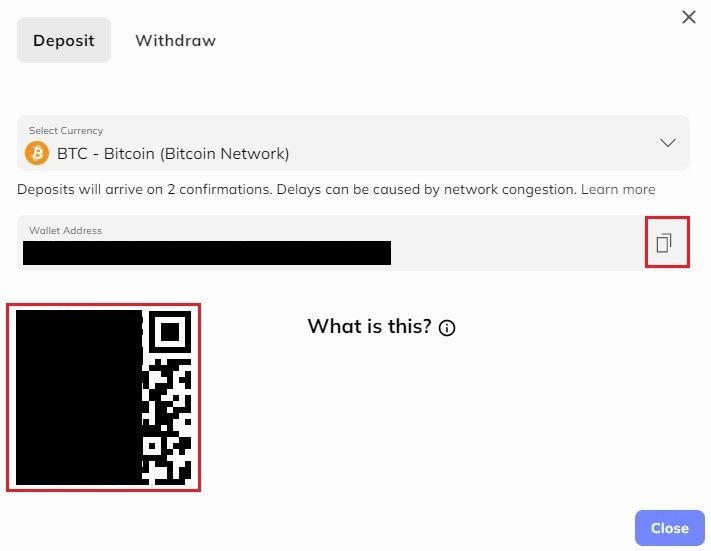
Жетони за Ethereum и ERC-20
Важно: Ве молиме погрижете се темелно да го прочитате скокачкото известување (прикажано подолу) пред да направите депозит користејќи го методот ERC-20 ако депонирате Ethereum или ERC-20 токен.
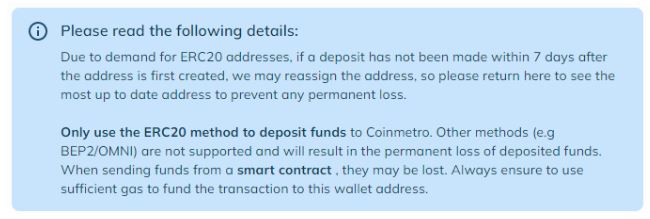
Со цел да ги депонира токените Ethereum и ERC-20, Coinmetro користи паметни договори, затоа ова резултира со нешто повисока цена на гас од вообичаеното. Поставувањето на лимитот за гас на трансакцијата на 35.000 (55.000 за QNT/ETH/XCM) ќе го гарантира успехот на вашата трансакција. Не чини многу повеќе. Трансакцијата автоматски ќе биде одбиена од мрежата Ethereum ако вашата граница за гас е премногу ниска. Загубата на имотот што произлегува од прениското ограничување на гасот не е загрижувачка.
Депонирајте го Fiat преку кредитна картичка во Coinmetro
Чекор 1: Одете на почетната страница на Coinmetro , кликнете на иконата на профилот во горниот десен агол и изберете го копчето [Deposit] .
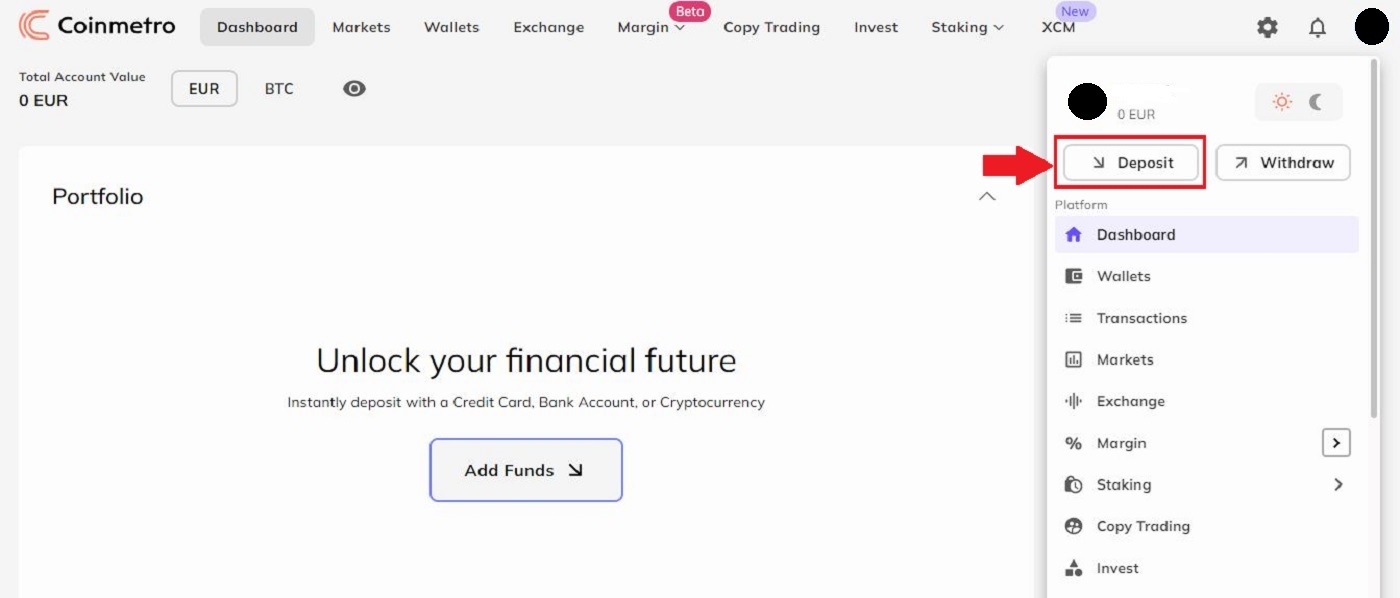
Чекор 2: Кликнете на стрелката надолу за да ја изберете валутата што сакате да ја депонирате.
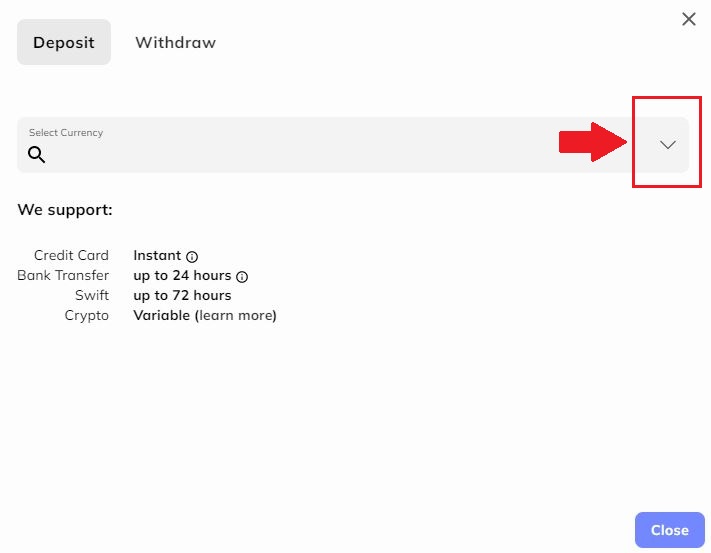
Чекор 3: На пример: Ако сакате да користите кредитна картичка за депонирање, ве молиме имајте предвид дека таксата од 4,99% ќе биде вклучена во вашата сума.
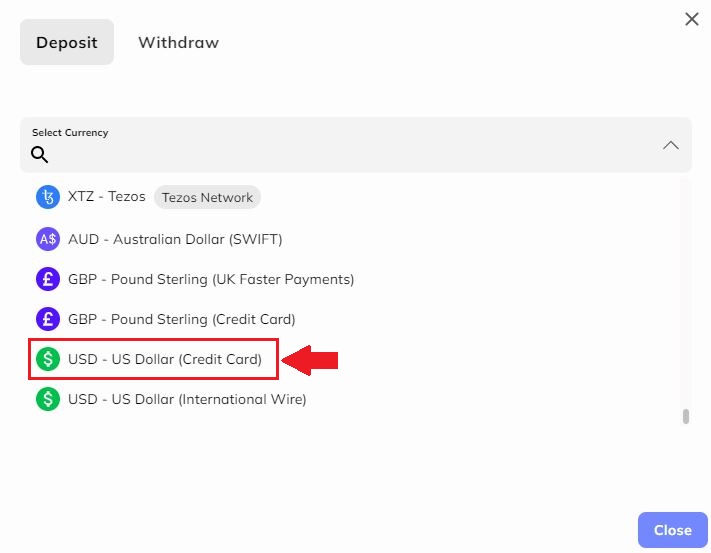
Чекор 4: Ве молиме изберете колку сакате да депонирате и ставете го во делот Износ . Кликнете на „Следно“ за да продолжите.
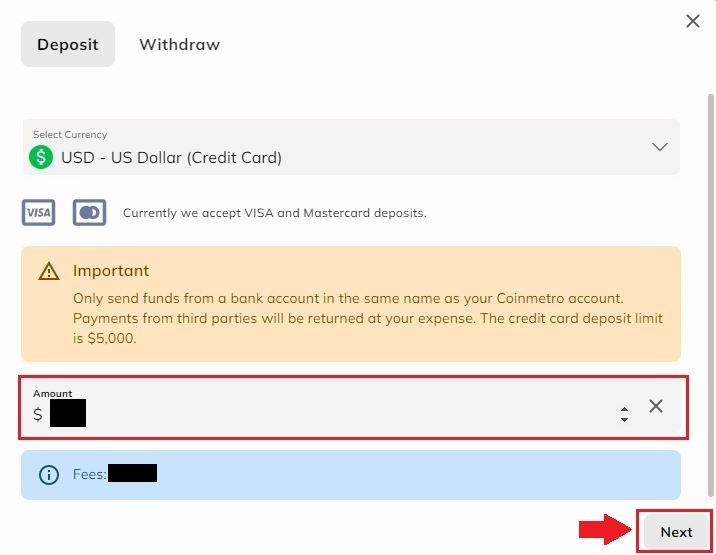
Важна забелешка:Испраќајте средства само од банкарска сметка со исто име како вашата сметка на Coinmetro. Плаќањата од трети лица ќе бидат вратени на ваш трошок. Лимитот за депозит на кредитна картичка е 5000 УСД.
Во моментов прифаќаме само Visa и Mastercard.
Чекор 5: Ве молиме кликнете на јазичето Отвори скокачки прозорец за кредитна картичка за да продолжите.
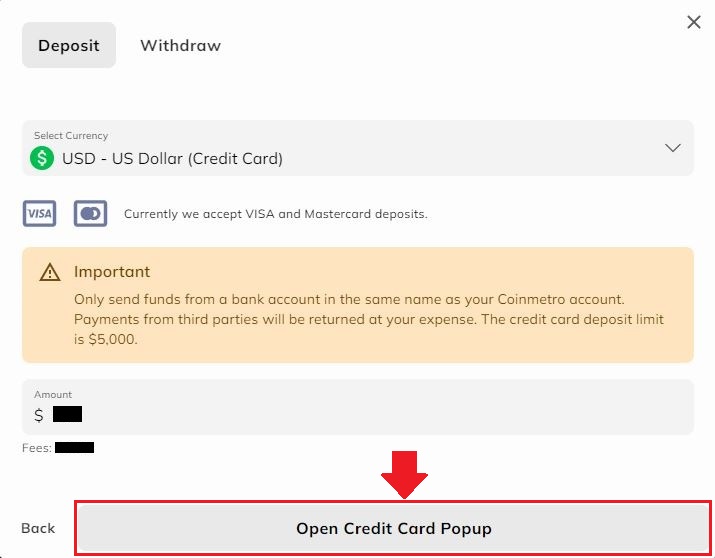
Чекор 6: Ве молиме пополнете ги информациите на вашата картичка во овој прозорец, како што се број на картичка , име на сопственикот на картичката , датум на истекување и CVV на задната страна на картичката. Кликнете на „Плати сега“ за да поднесете и продолжите. Доколку сакате да откажете, ве молиме кликнете на табулаторот за откажување во долниот десен агол на страницата.
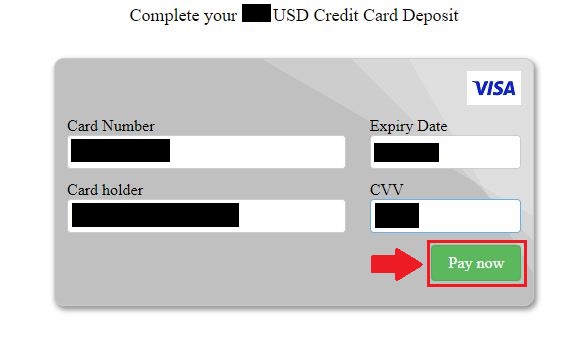
Депонирајте го Fiat преку банкарски трансфер во Coinmetro
За да го депонирате вашето евро (СЕПА банкарски трансфер) во Coinmetro, следете ги овие чекори.
Чекор 1: Одете на почетната страница на Coinmetro , кликнете на иконата на профилот во горниот десен агол и изберете го копчето [Deposit] .
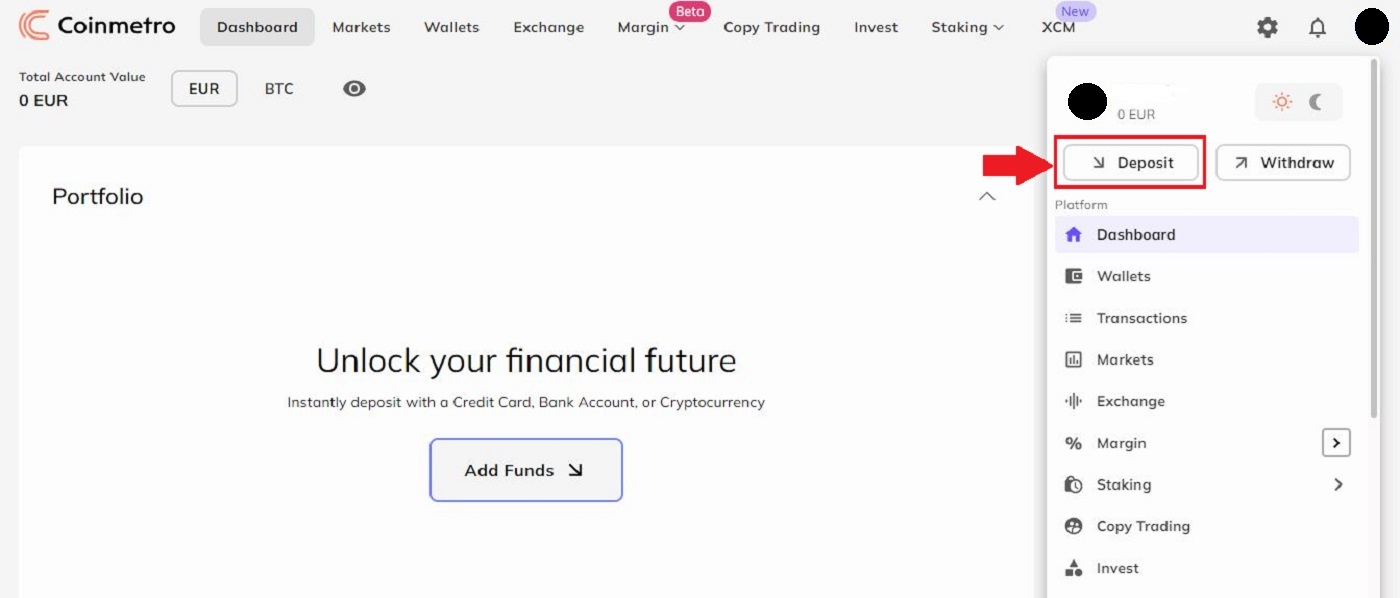
Чекор 2: Кликнете на стрелката надолу за да ја изберете валутата што сакате да ја депонирате.
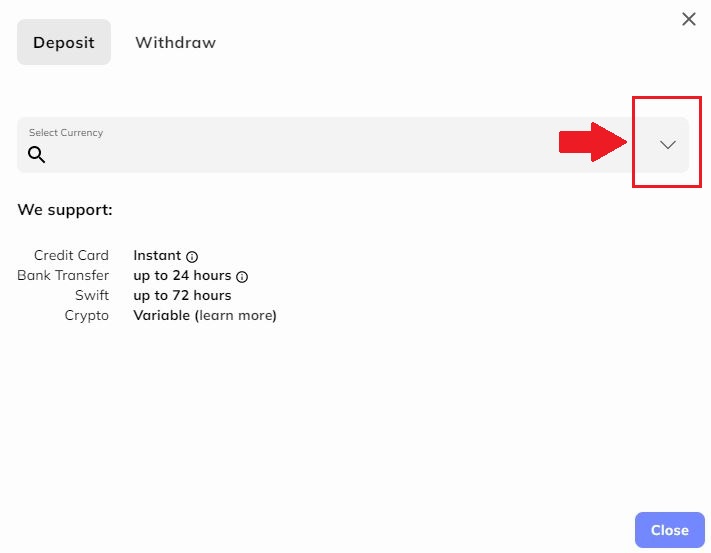
Чекор 3: Изберете EUR - Euro (SEPA Bank Transfer) со кликнување на копчето како што е прикажано.
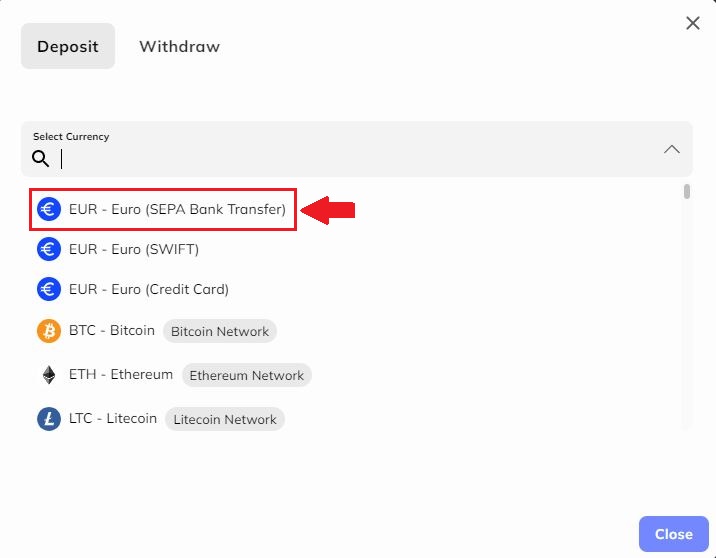
Чекор 4: Ве молиме пополнете го името на вашиот IBAN во лентата што е прикажана на сликата, а потоа кликнете на копчето „Продолжи“ .
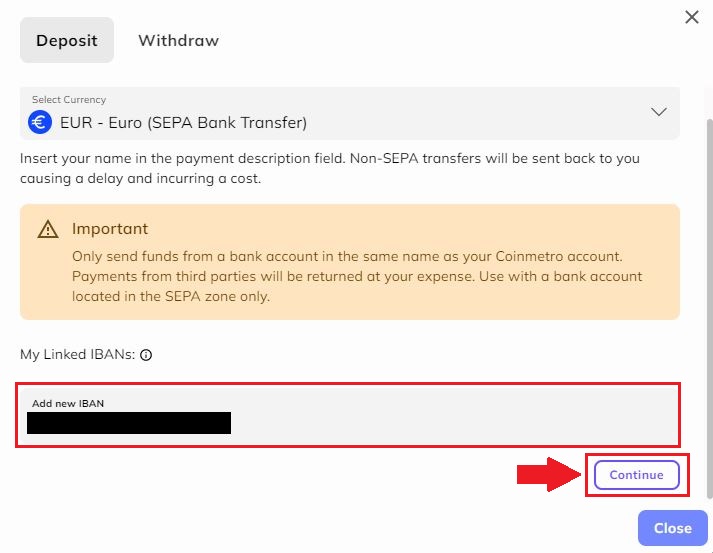
Важно:Испраќајте средства само од банкарска сметка со исто име како вашата сметка на Coinmetro. Плаќањето од трети лица ќе биде вратено на ваш трошок. Користете само со банкарска сметка лоцирана во СЕПА зоната.
Чекор 5 : Продолжете да ги поврзувате информациите за вашите IBAN со пополнување на вашите поврзани IBAN и кликнување на знакот (+) . Плаќање на вашата банкарска апликација на оваа сметка со копирање на адресата и кликнување на правоаголникот десно од секоја линија, а потоа залепете ја на вашата банкарска сметка.
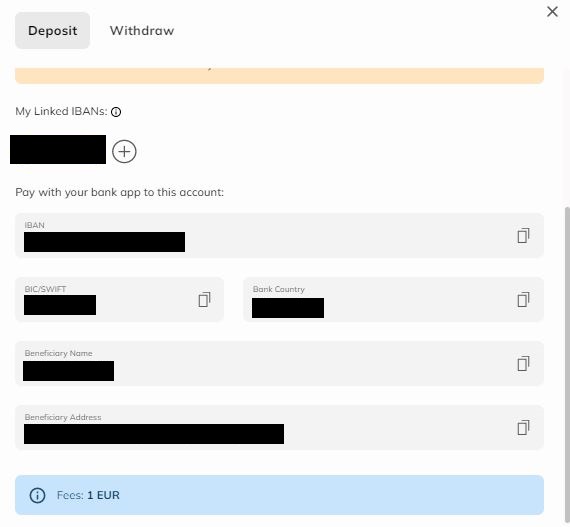
Ве молиме имајте предвид дека провизијата за трансакцијата за банкарскиот трансфер СЕПА ќе биде 1 ЕУР .
Депонирајте евра преку SWIFT во Coinmetro
За да го депонирате вашето евро (SWIFT) во Coinmetro, следете ги овие чекори.Чекор 1: Одете на почетната страница на Coinmetro , кликнете на иконата на профилот во горниот десен агол и изберете го копчето [Deposit] .
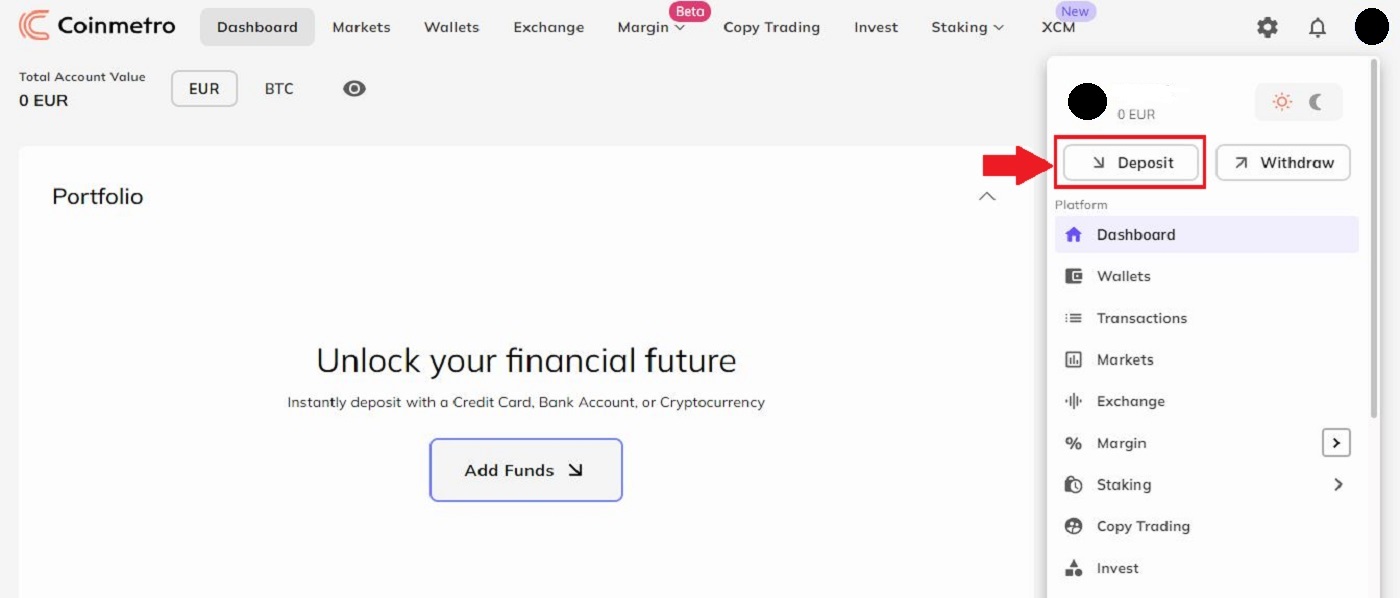
Чекор 2: Кликнете на стрелката надолу за да ја изберете валутата што сакате да ја депонирате.
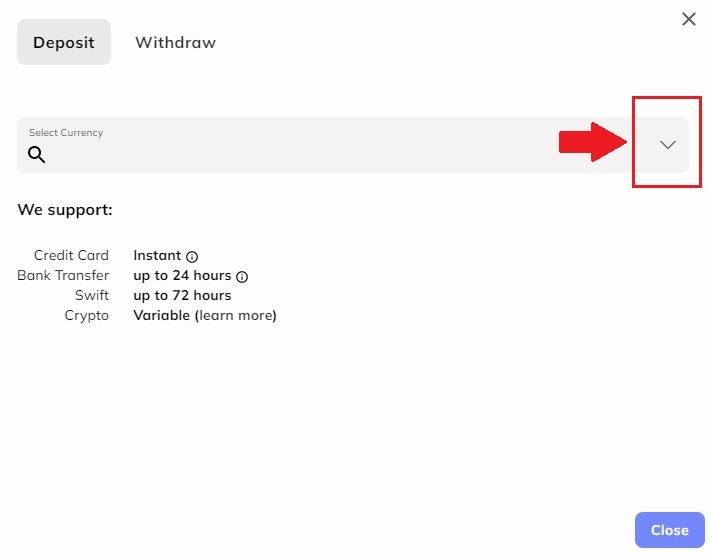
Чекор 3: Изберете EUR - Euro (SWIFT) со кликнување на копчето како што е прикажано.
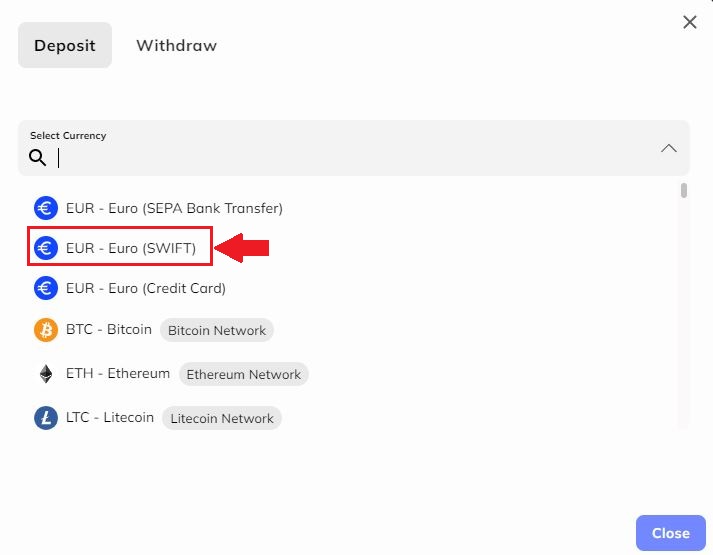
Чекор 4: Продолжете да ги поврзувате вашите SWIF со копирање на „Име на банка“ , „Број на сметка на корисник“ , „Банка SWIFT“ , „Земја на банка“ , „Адреса на банка “ ,, иконите „Име на корисникот“ и „Адреса на корисникот“ десно од секоја линија и залепете ги на вашата тековна банкарска сметка.
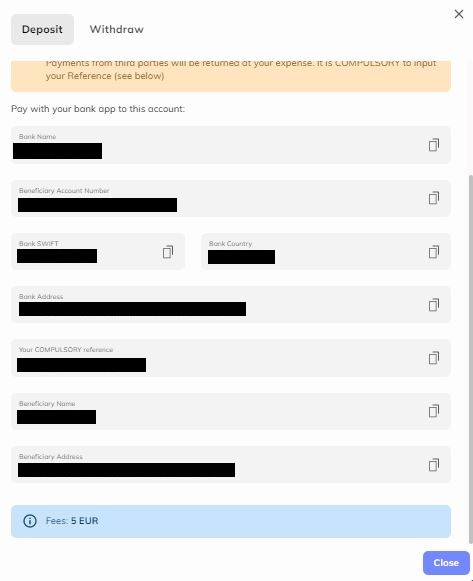
Имајте предвид дека провизијата за трансакцијата за депозитот SWIFT би била 5 евра .
Важно: испраќајте средства само од банкарска сметка со исто име како и вашата сметка на Coinmetro. Плаќањето од трети лица ќе биде вратено на ваш трошок. ЗАДОЛЖИТЕЛНО е да ја ставите вашата референца.
Депонирајте го KDA во Coinmetro
Чекор 1: Посетете ја почетната страница на Coinmetro , кликнете на иконата на профилот во горниот десен агол и изберете го копчето [Deposit] .
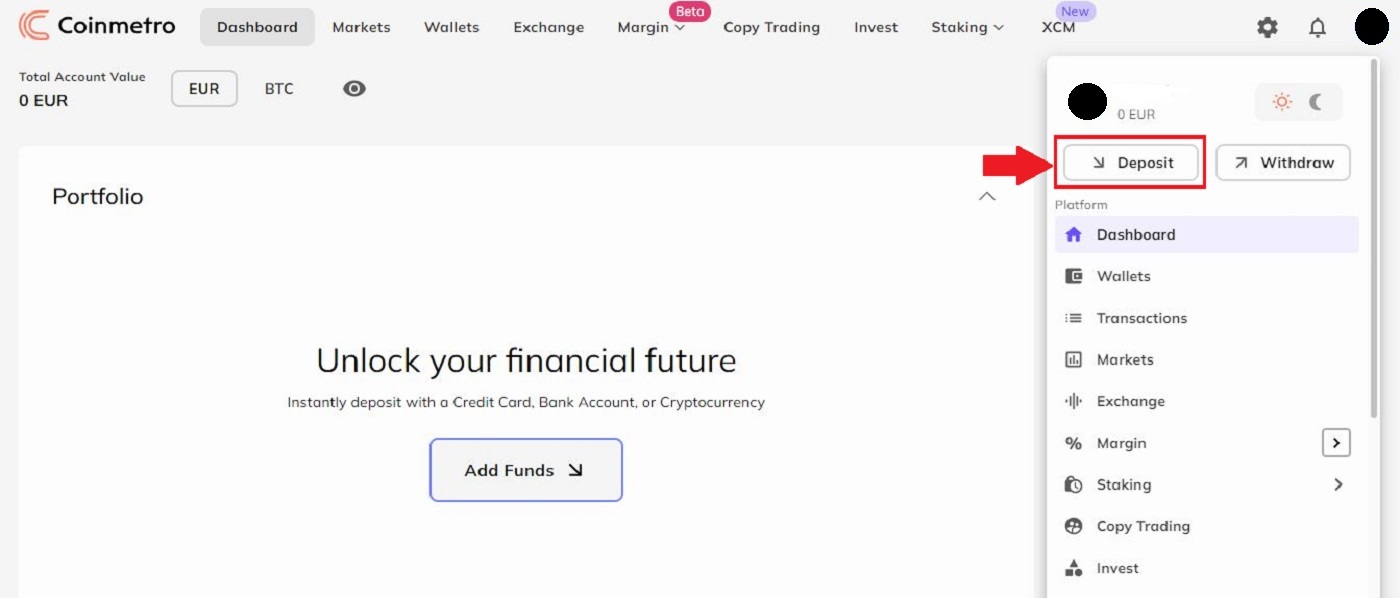
Сите нови корисници сега ќе имаат K: адреса на нивната сметка на Coinmetro како резултат на најавата дека ги поддржуваме адресите K:. Адресата на сметката KDA без 'k': сè уште важи за претходните корисници.
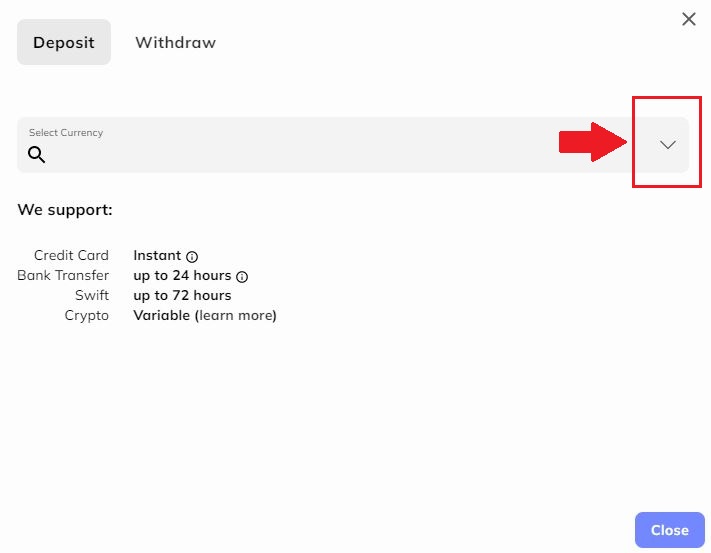
Чекор 2: Избор на „KDA - Kadena (Кадена мрежа)“
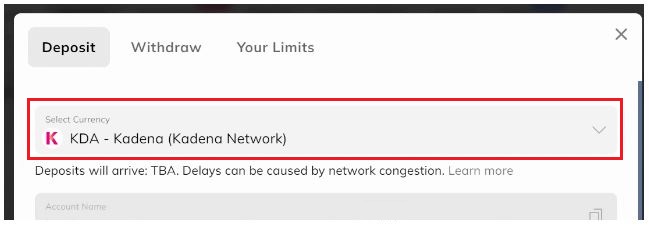
Чекор 3: Мора да го копирате бројот на вашата сметка на KDA (адреса) или деталите за TXBUILDER ако уплатите од паричникот на Chainweaver во формуларот за повлекување на надворешниот паричник.
Внесете го бројот на вашата сметка во формуларот за повлекување на надворешниот паричник и потоа потврдете ја трансакцијата
TXBUILDER
Програмата за паричник Chainweaver е местото каде што првенствено е наменет да се користи TXBuilder.
Ќе видите дека имате избор да го копирате бројот на вашата сметка (адреса на депозит на KDA) или TXBUILDER (за паричници Chainweaver) на формуларот за депозит во Coinmetro:
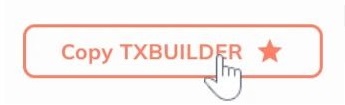
мора да го ажурирате вашиот клуч на секој синџир ако моментално имате сметки на неколку синџири и сакате да го користите протоколот k:. Можете целосно да го замените тековниот клуч или само да додадете k: пред него.
Важна забелешка:За да направите депозит на KDA, мора да го вклучите името на сметката. Депозитот е доделен на вашата сметка на Coinmetro според името на сметката. Софтверот за паричник Chainweaver е главната апликација за која е наменет TXBuilder. Депозитот нема веднаш да се кредитира и ќе има одложување ако префрлите пари едноставно на клучот од TXBuilder. Ова се должи на фактот дека вашата сметка на Coinmetro не е единствената што го користи клучот.
Депонирајте GBP (големи британски фунти) преку банкарски трансфер
Чекор 1: Посетете ја почетната страница на Coinmetro , кликнете на иконата на профилот во горниот десен агол и изберете го копчето [Deposit] .
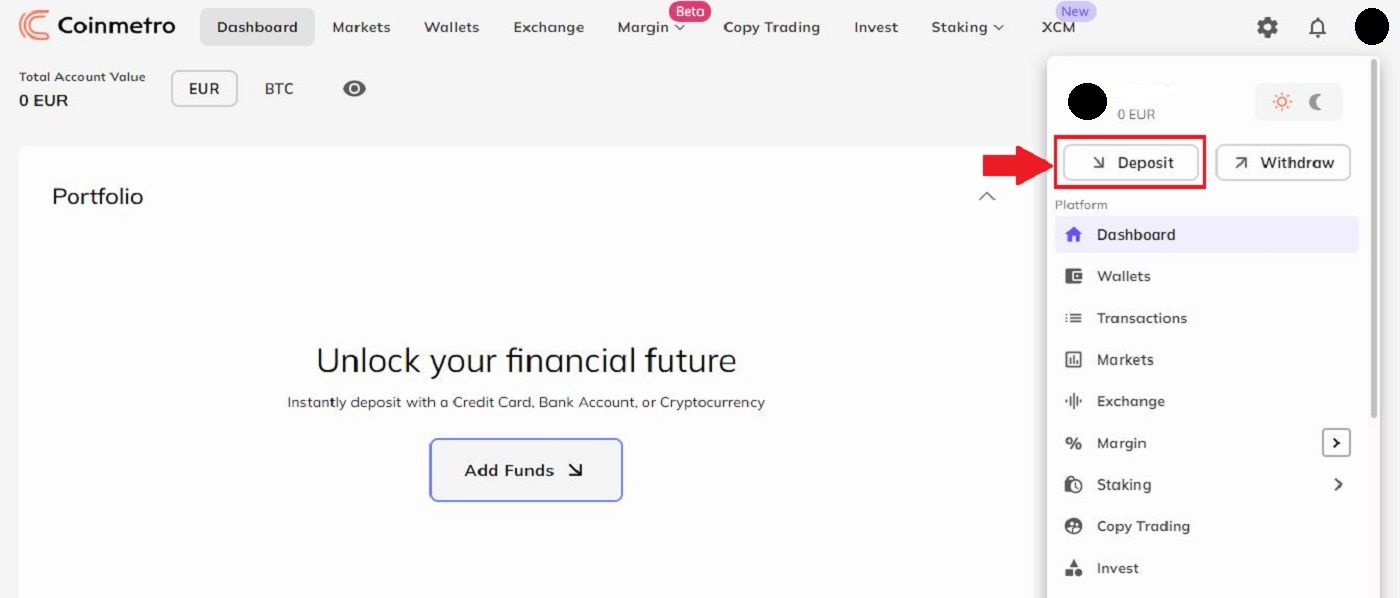
Чекор 2: Следно, изберете „GBP - фунти (Велика Британија побрзи плаќања)“ од паѓачкиот избор.
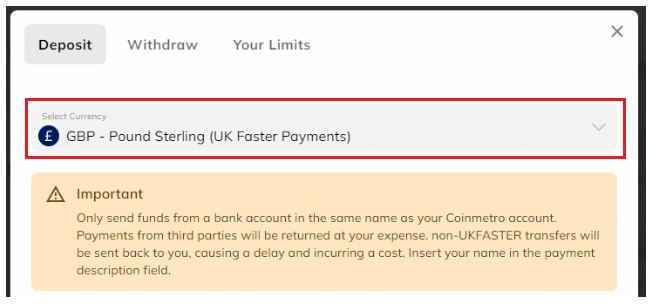
Чекор 3: Додајте ја вашата шифра за сортирање и бројот на сметката од која ќе ги префрлите парите за да може нашиот финансиски персонал брзо да го поврзе вашиот депозит со вашата сметка.
По внесувањето на вашите банкарски информации, кликнете Продолжи за да ги видите банкарските информации на Coinmetros. Мора да префрлите пари од вашата апликација за онлајн банкарство или банкарство на овие адреси, внимавајќи да го наведете вашето име во областа за референца/опис.
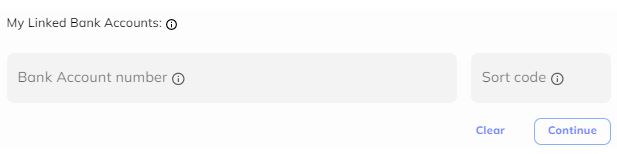
Депонирајте УСД преку банкарски трансфер во Coinmetro
Чекор 1: Посетете ја почетната страница на Coinmetro , кликнете на иконата на профилот во горниот десен агол и изберете го копчето [Deposit] .
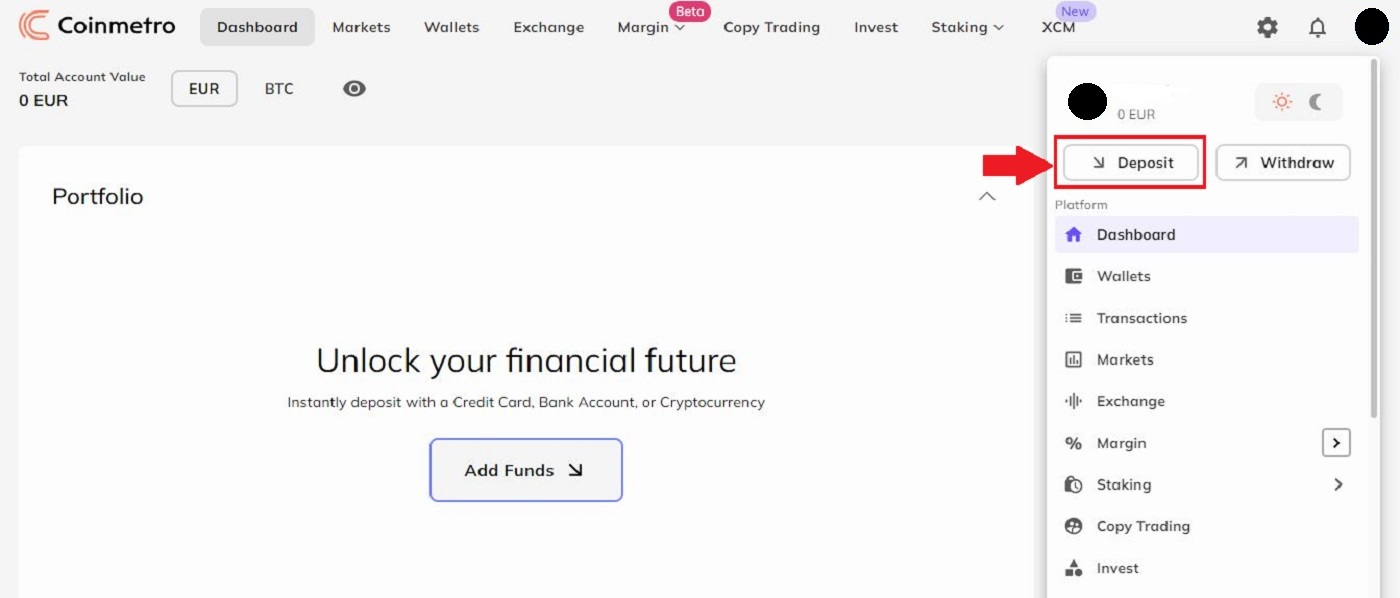
Потоа побарајте USD во паѓачкото мени. За да додадете американски долари на вашата сметка на Coinmetro, имате неколку различни алтернативи за избор:
- УСД - американски долар (ACH)
- УСД - американски долар (домашна жица),
- УСД - американски долар (Меѓународна жица).
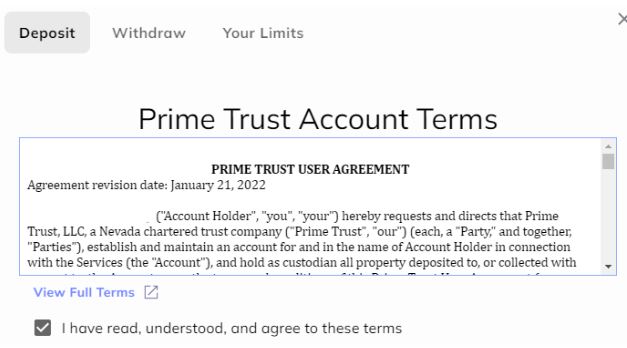
Имајте предвид дека поради дополнителни проверки од нашиот банкарски партнер во САД, потврдата за вашиот прв депозит во УСД може да потрае до 5 работни дена за да се одобри. Откако ова ќе заврши, ќе ви биде испратена е-пошта.

За да може Prime Trust да го потврди вашето живеалиште, ќе треба да го поднесете и вашиот број за социјално осигурување .

Во несреќен случај проверката да не успее, не можеме рачно да ја потврдиме вашата сметка, па затоа ќе треба да изберете друг начин на депозит.
Чекор 2:Изберете го вашиот начин на повлекување.
- За банкарски трансфер во USD ACH
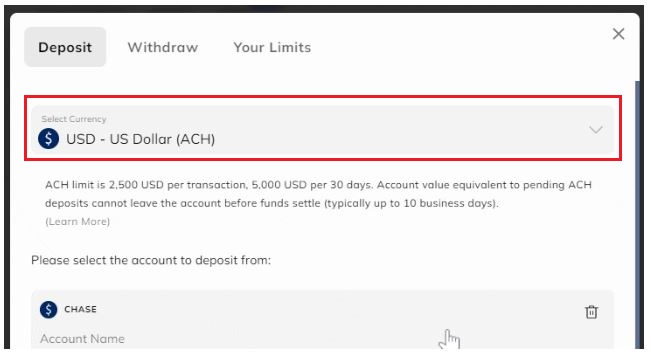
- За домашна жица во УСД
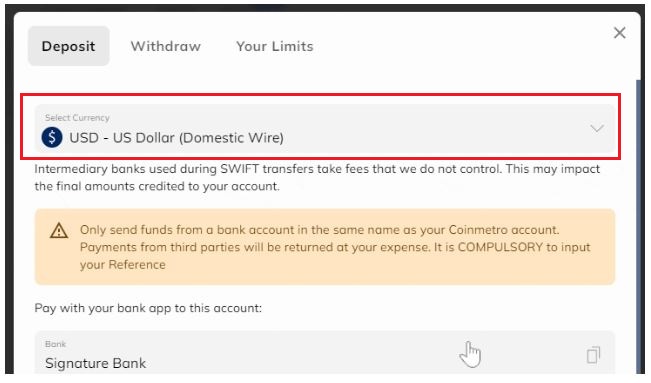
Чекор 2: Ќе видите Задолжителна референца покрај банкарските информации на Coinmetros на формуларот за домашен депозит во УСД.
Потоа, користејќи го вашето полно име и задолжителната референца што ја дадовте во делот за референца/опис додека го инициравте трансферот, мора да ни ги платите парите од вашата банкарска сметка. Вашата референца мора да биде внесена за нашиот банкарски партнер и финансискиот персонал брзо да ги префрлат парите на вашата сметка.

Користете ги банкарските информации доставени за Coinmetro како што е прикажано на формуларот за домашна депозит во USD Domestic Wire и проверувајте секој пат кога префрлате пари. Деталите може повремено да се менуваат бидејќи додаваме дополнителни банкарски партнери.
Како да тргувате со крипто во Coinmetro
Започнување со платформата за размена на CoinMetro
Платформата за размена на CoinMetro нуди поголема прецизност и поголема контрола врз тргувањето отколку додатокот за размена на табла.Ако сакате да започнете со тргување со поголема прецизност отколку само купување и продавање, или ако сакате само брзо расчленување на платформата Exchange на CoinMetro, дојдовте на вистинското место!
Може да се пристапи до платформата за размена на CoinMetro со избирање на картичката Exchange од вашата контролна табла на CoinMetro или од страницата Маркети.
Како да ја пронајдете вашата активна лимитна нарачка на платформата за размена на CoinMetro.
На работната површина
Кликнете на табулаторот „Размена“ на горниот дел од екранот.
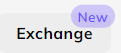
На мобилната апликација Coinmetro
кликнете на „Повеќе“ во долниот десен агол, потоа„Размена“ од страничното мени.
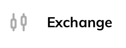
Зошто да ја користите платформата за размена?
Кога го користите додатокот за размена на табла , можете многу лесно да купувате или продавате криптовалути по фиксна цена, што го прави совршен за брзи занаети по најдобра достапна цена. Наместо тоа, платформата за размена нуди многу попрецизно тргување, ставање нарачки по различни ценовни точки што ќе се тргуваат во иднина и повеќе:- Купувајте или продавајте по најдобра достапна цена, исто како додатокот за замена на контролната табла (пазарна нарачка),
- Погледнете ги табелите за цени со вградени индикатори за тргување,
- Погледнете ги книгите за нарачки за сите нарачки за тргување парови, покажувајќи по кои цени другите трговци бараат да купат или продадат,
- Поставете нарачки со лимит, што ви овозможува да поставите нарачка што треба да се пополни по одредена цена,
- Поставете стоп нарачки за да ги ограничите загубите во случај пазарот да се движи против вас,
- Погледнете лесен преглед на вашите нерешени и претходни нарачки.
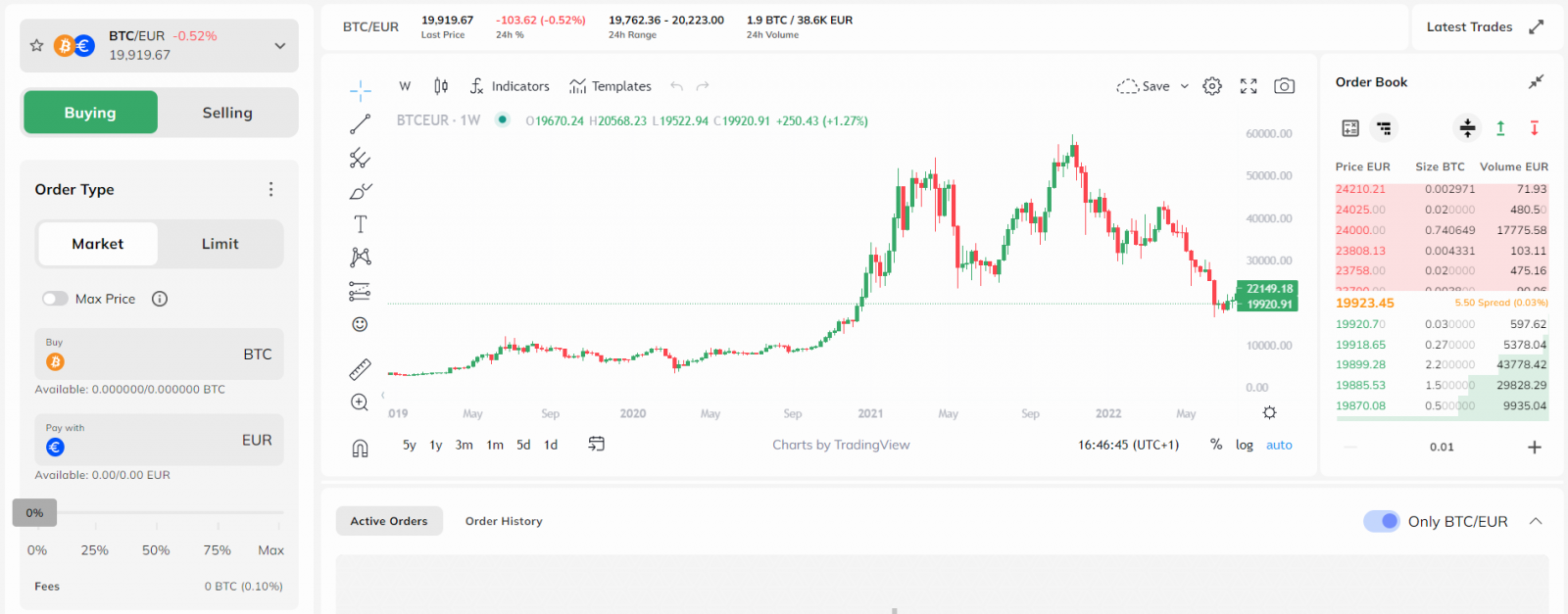
Ве молиме имајте предвид дека за да се овозможат стопирани нарачки и попрецизна контрола на нарачката, како што е дозволувањето делумно пополнување, ова мора да биде овозможено од менито за поставки, достапно преку запчаникот.
Предупредувања за цените
По нашето неодамнешно ажурирање на платформата, нашите напори да го подобриме вашето трговско искуство продолжува со воведување на нова функција за предупредување за цената . Дијалогот за предупредување за лизгање е таму за да ви покаже во реално време дали некоја од вашите нарачки може да изгуби повеќе од 3% поради лизгање. Ова е важна компонента на вашиот трговски арсенал, бидејќи ќе ве предупреди веднаш пред да ги потврдите нарачките. Искористете го ова во ваша корист, за да бидете свесни, да дејствувате брзо и да останете на врвот на пазарите.
Дијалогот за предупредување за цена се појавува ако корисникот поднесе нарачка која може да изгуби повеќе од 3% поради пролизгување. Механизмот работи вака:
- Не се прикажува предупредување кога лизгањето е под 3,00%
- Покажува зелено предупредување од 3,00% до 4,99%
- Покажува портокалово предупредување од 5,00% до 9,99%
- Покажува црвено предупредување од 10,00%+
- Пресметката ја зема предвид големината на нарачката и соодветно го прилагодува процентот на предупредување за лизгање
- Ќе се појави кога ставате нова нарачка за пазар/лимит или уредувате отворена нарачка
- Ќе се појави и на платформите Exchange и Margin.
- Земете го предвид ширењето (засега)
- Нема да се појави при удвојување или затворање % од активните позиции на маргина (засега).
Видови нарачки на платформа за размена
Кога ставате нарачка на платформата за размена на Coinmetro, можеби сте забележале дека ќе имате опција да поставувате пазарни нарачки, да ги ограничувате нарачките, а за напредните трговци, да ги стопирате нарачките.
Пазарни нарачки
Пазарните нарачки се најосновните занаети за купување и продавање, каде што корисникот поставува трговска нарачка која потоа ќе се пополни по цената за која моментално се бара во книгата. Кога ставате пазарна нарачка, се одлучувате за која било цена за која средството моментално се бара, така што трговијата ќе се пополни прилично брзо. На пример, ако ставате налог за пазарна продажба, тоа значи дека средството ќе се продаде за што и да понуди купувачот во книгите. Имајте предвид дека цената прикажана пред да се изврши нарачката можеби не е цената за која се продава вашето средство.
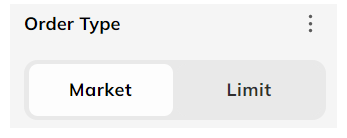
Coinmetro нуди опција за примена на заштита на цената на вашата пазарна нарачка при проверка на лизгачот „max/min“ . Ова ќе осигури дека вашата пазарна нарачка не е пополнета под или над одредената цена. Ако сакате поситно да ја контролирате вашата пазарна нарачка, можете да ја користите оваа поставка. Ве молиме имајте предвид дека можноста за користење на оваа функција зависи од ликвидноста.
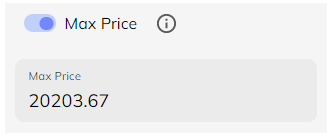
Ограничени нарачки
Лимитниот налог е инструкција за нарачка за купување или продавање на средство по одредена или подобра цена.
Вообичаено, секој пар во замена има своја книга за нарачки. Книгата за нарачки ги содржи ограничените нарачки што другите корисници ги поставиле во книгата.
Кога ќе се постави лимитирана нарачка, таа ќе остане во книгата на нарачки додека не се усогласи со друга нарачка. Користејќи гранични налози, трговецот може да ја одреди цената по која би сакале да го купат или продаваат средството. Ве молиме имајте предвид дека не постои гаранција дека другите трговци ќе ви одговараат по вашата цена.
Зошто нарачките за ограничување се поволни?
Нарачките за ограничување се поволни бидејќи им даваат на корисниците поголема контрола врз куповните и продажните цени на нивните занаети. Кога ставате нарачка за купување средство, мора да се избере максимална прифатлива куповна цена. При продажба на средство, мора да се избере минимална прифатлива продажна цена.
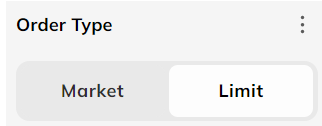
Лимитната нарачка при купување средство му обезбедува на корисникот дека куповната цена нема да надмине ништо повисока од избраниот износ. Кога ставате налог за лимит за продажба, ова секако би значело дека продажната цена нема да биде пониска од избраната сума.
Ова им дава на корисниците поголема контрола врз нивните поставени нарачки, сепак, имајте предвид дека ограничувачките нарачки се двострани, што значи дека друг корисник ќе треба да купи или продаде по вашата одредена цена за да може да се пополни.
Стоп нарачки Налогот за стопирање
или „стоп-загуба“ е налог да се купи или продаде средство штом цената на средството ќе достигне одредена цена, позната како стоп цена. Кога ќе се достигне стоп-цената, стоп-налогот станува пазарен налог. Налогот за стопирање се внесува по стоп цена над моменталната пазарна цена.
Нарачките за стопирање може да се користат за управување со пазарите што се движат против вас. На пример, ако треба да поставите стоп налог за продажба на БТК по минимална цена од 40.469, тој автоматски ќе се продава по пазарна цена штом цената на БТК ќе достигне 40.469.
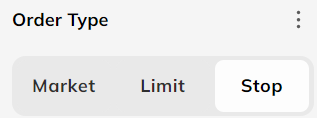
Можно е да се комбинираат лимит и стоп нарачки, автоматски да се постави лимит нарачка кога ќе се достигне стоп цената. На платформата за маргина на Coinmetro , можете да поставите стоп цена за вашите позиции, што автоматски ќе ги затвори вашите позиции по пазарна цена, доколку најновата тргувана цена ја достигне стоп-цената.
Како да купите крипто на Coinmetro
По пријавувањето во Coinmetro:1. Посетете ја почетната страница на Coinmetro , кликнете на картичката Exchange за да купите или продадете крипто.
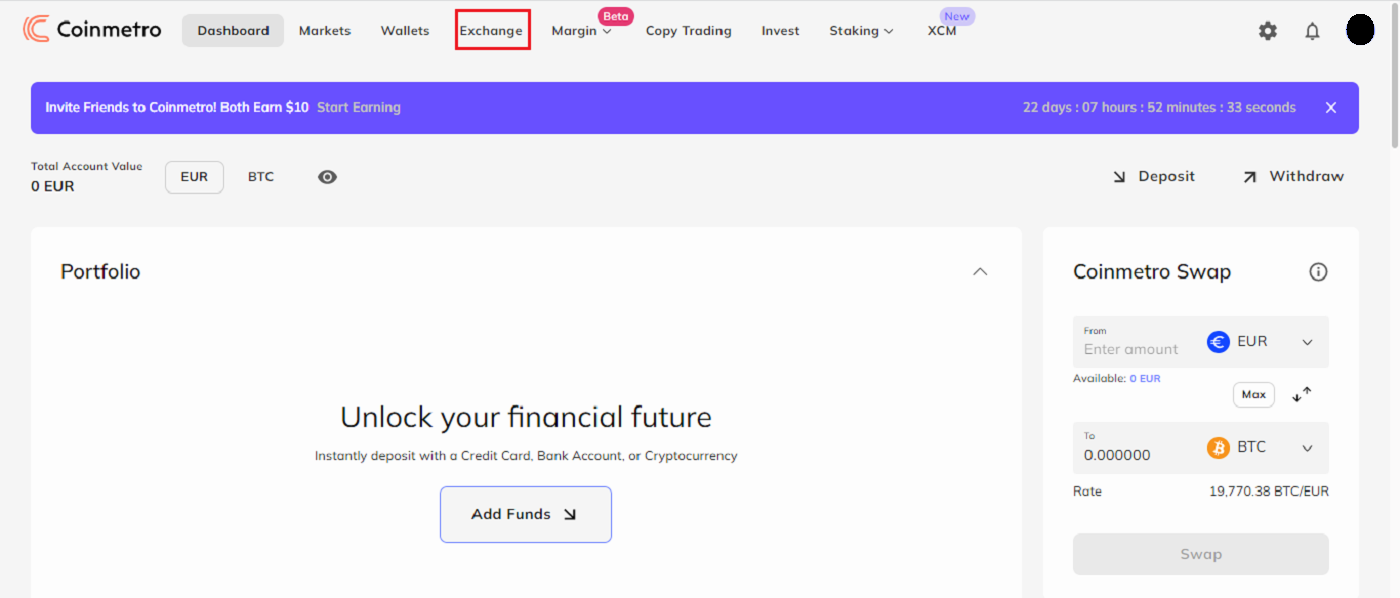
2. Потоа изберете го крипто за размена. Овде, ние користиме BTC/EUR како пример.
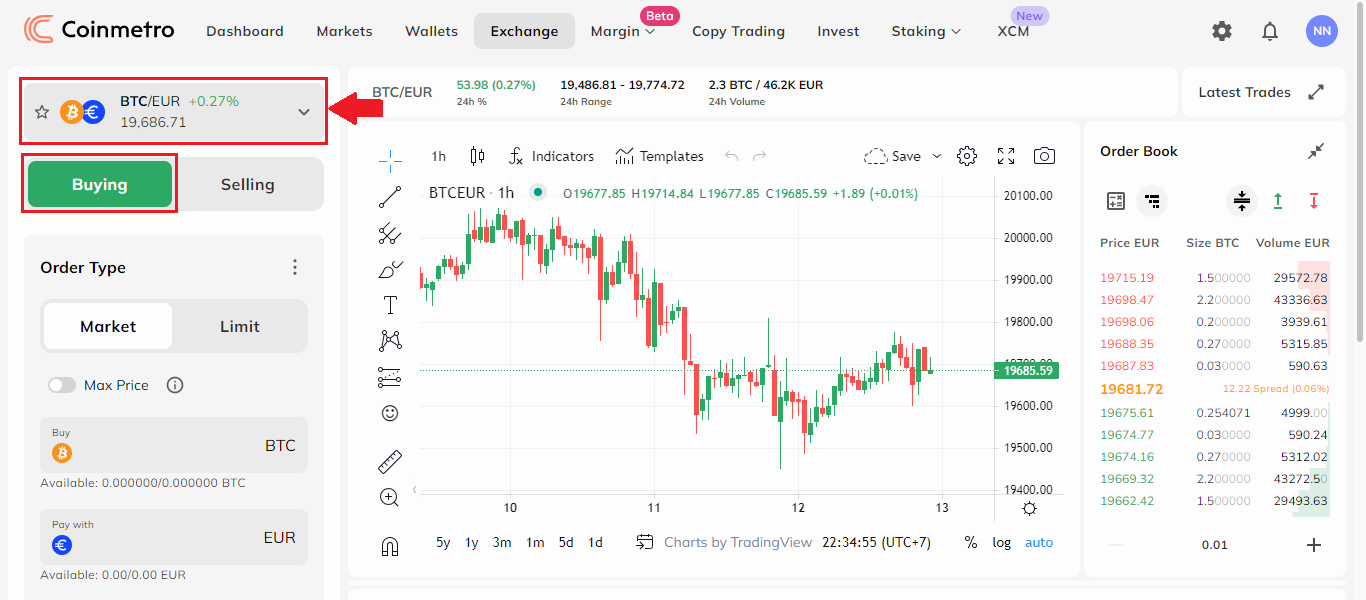
3. За да пребарувате и барате крипто, ќе треба да разменувате со едноставно внесување на кратенката за крипто во областа [Search all asset pair] .
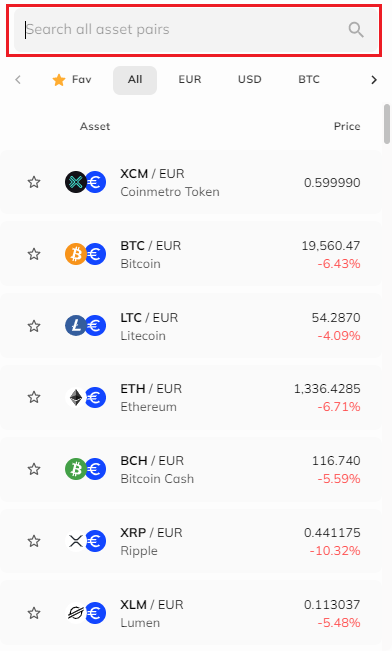
Тргување на пазарот
Откако ќе го изберете типот на крипто, можете да го купите крипто со кликнување на Купување .
За купување по тековната пазарна цена :
(1) Кликнете на табот Пазар.
(2) Напишете колку да купите во областа БТК
(3) Или напишете колку е област во евра
(валута) (4) Кликнете на Купи BTC @ Market за да ја поднесете одлуката.
Ограничете го тргувањето
За ограничување на купувањето , следете ги овие чекори:
(1) Кликнете на картичката Пазар .
(2) Во областа на БТК за да напишете колку крипто сакате да купите,
(3) или внесете колку во областа на ЕУР (валута) да купите.
(4) Кликнете на Limit Buy за да ја поднесете одлуката.
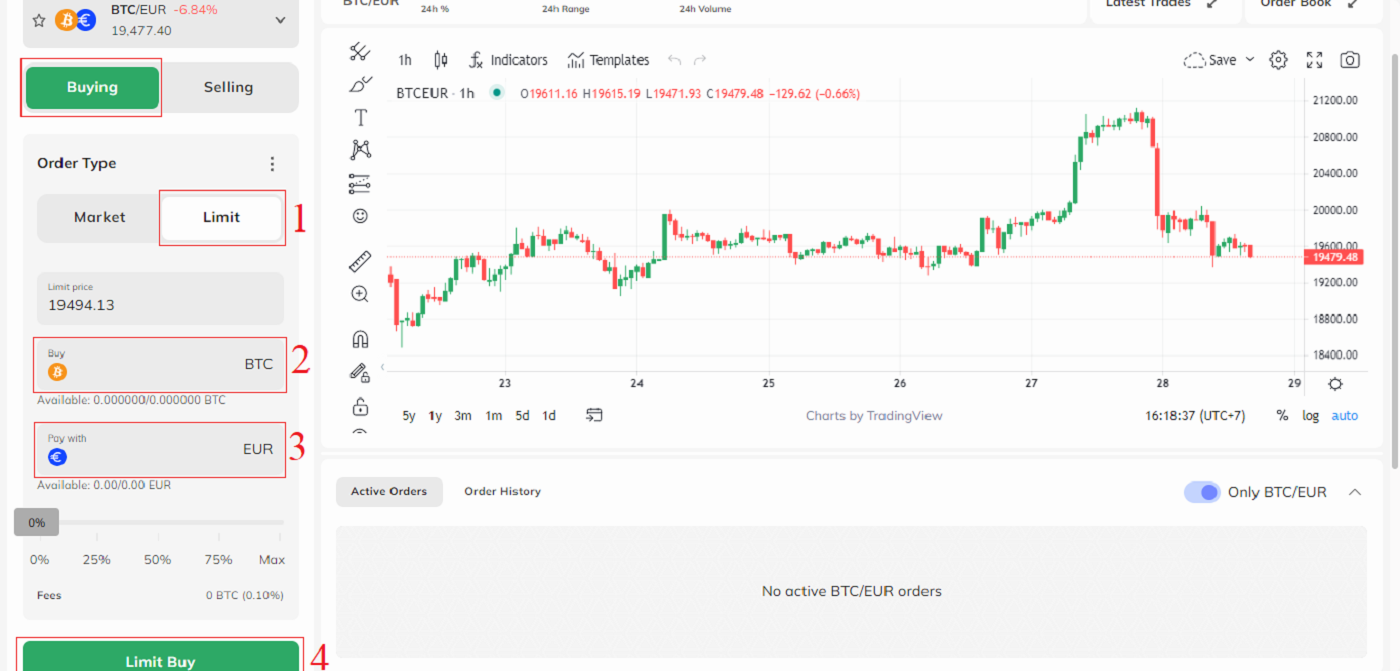
Како да продадете крипто на Coinmetro
1. Посетете ја почетната страница на Coinmetro , кликнете на картичката Exchange за да купите или продадете крипто.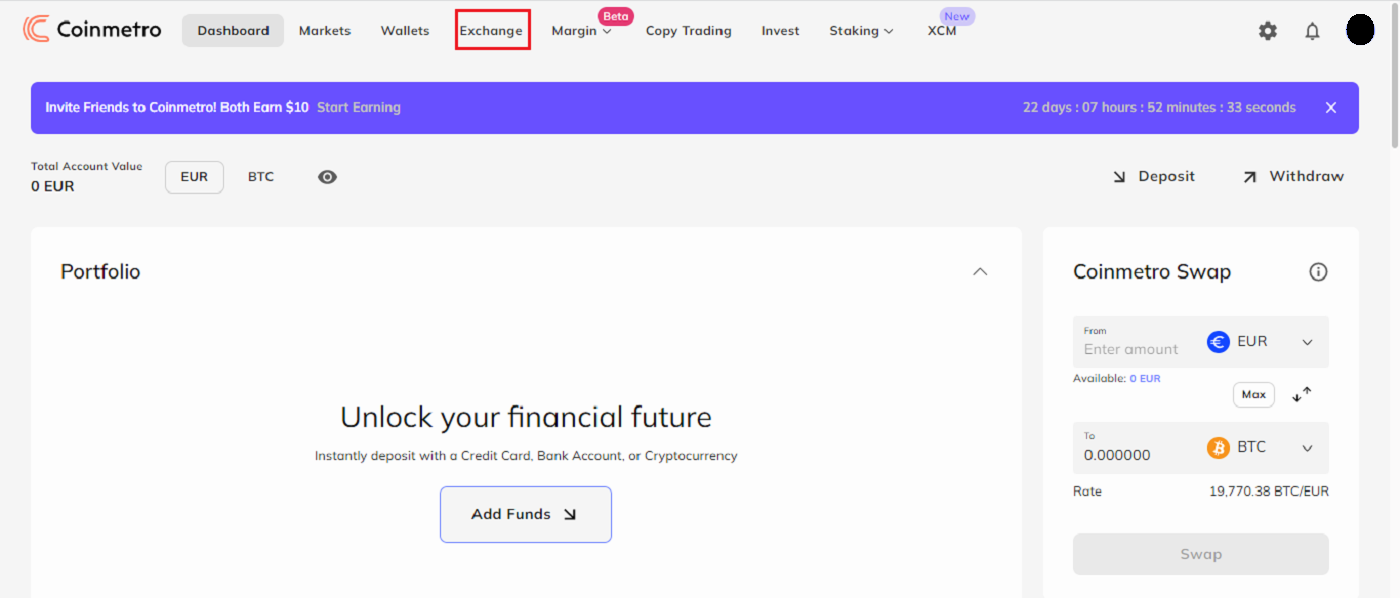
2. Потоа изберете го крипто за размена. Овде, ние користиме BTC/EUR како пример.
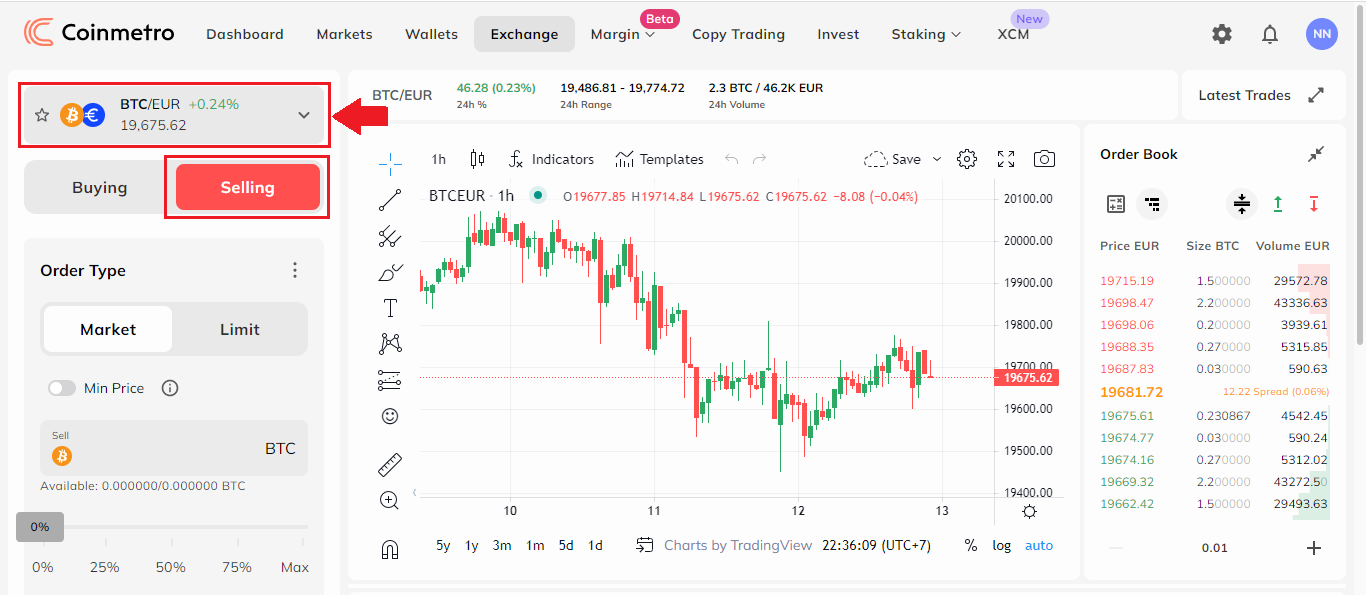
3. За да пребарувате и барате крипто, ќе треба да разменувате со едноставно внесување на кратенката за крипто во областа [Search all asset pair] .
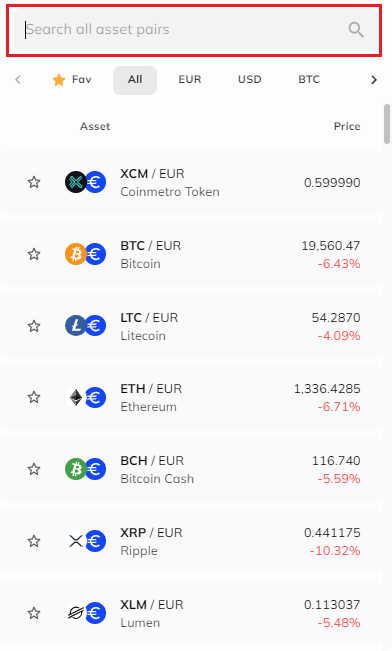
Тргување на пазарот
За продажба по тековната пазарна цена :
(1) кликнете на табот Пазар .
(2) Напишете колку да продадете во областа БТК
(3) Или напишете колку евра (валута) област
(4) кликнете на Продај БТК @ пазар за да ја поднесете одлуката
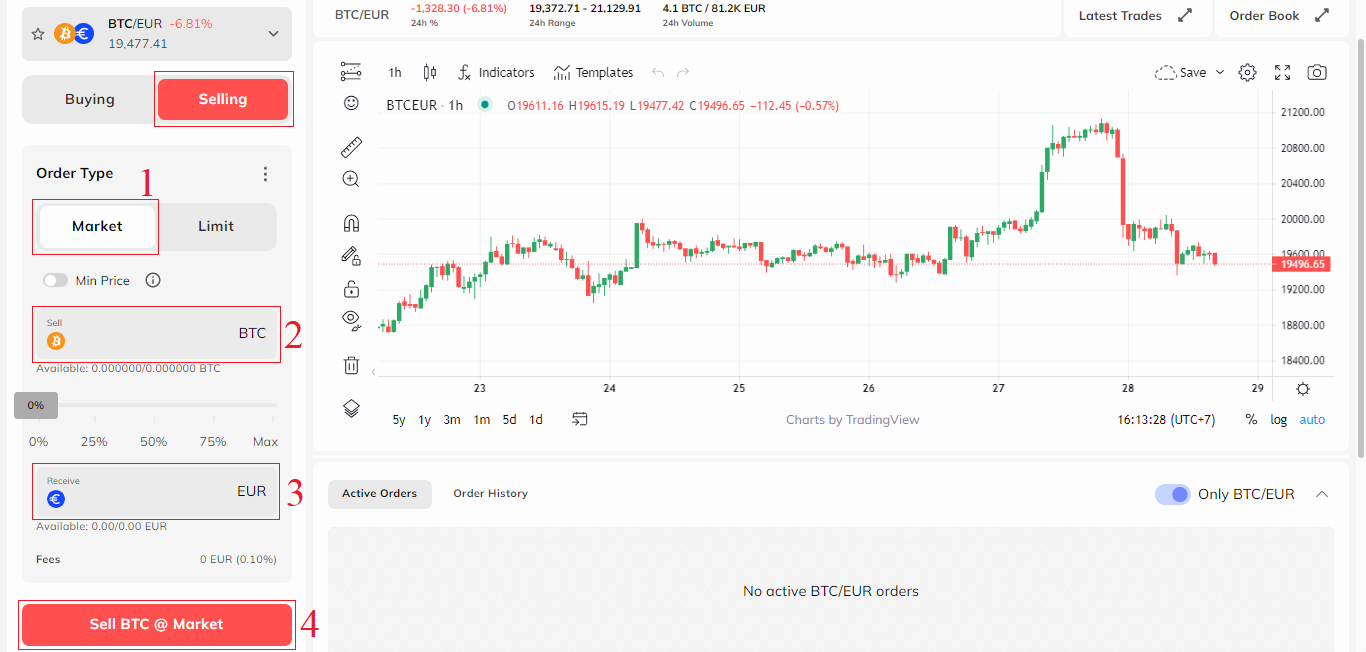
Ограничете го тргувањето
За ограничување на продажбата , следете ги овие чекори:
(1) Кликнете на табот Пазар.
(2) Во областа на БТК за да напишете колку крипто би сакале да продадете,
(3) или внесете колку во областа ЕУР (валута) за да продадете.
(4) Кликнете на Limit Sell за да ја поднесете одлуката.
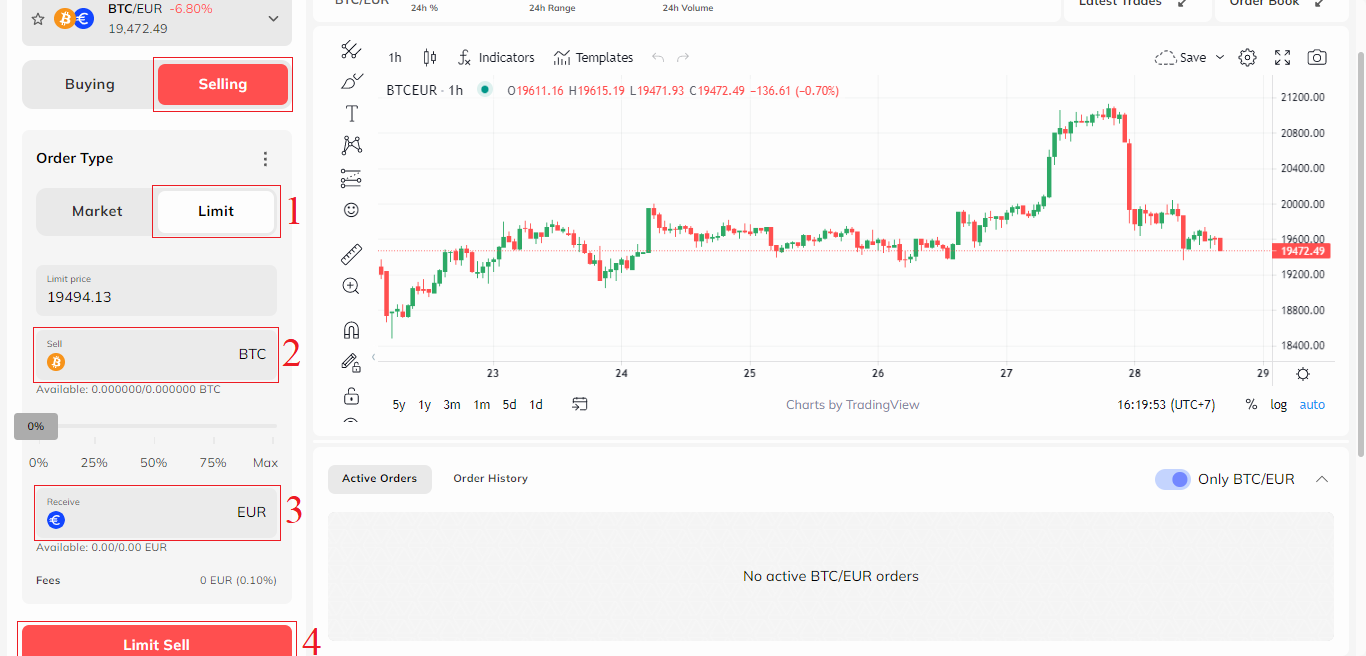
Како да поставите стоп нарачка
Налог за стопирање (исто така познат како стоп-загуба), е налог за купување или продавање на средство штом цената на средството ќе достигне одредена цена (позната како стоп цена). Кога ќе се достигне стоп-цената, стоп-налогот станува пазарен налог. Налогот за стопирање се внесува по стоп цена над моменталната пазарна цена.Нарачките за стопирање може да се постават и на платформата за размена на Coinmetro и на платформата за маргина .
Накратко, налогот за стопирање ќе активира нарачка кога средството ќе достигне одредена цена. На платформата Coinmetro Exchange, можете да користите стоп налог за да продадете средство ако падне под одредена цена или да купите средство ако се движи над одредена цена.
Кога се корисни Stop Orders?
Пример за тоа кога налогот за стопирање може да биде корисен е кога анализата на графиконот сугерира силно ниво на поддршка по одредена цена. Со ставање налог за продажба по цена под нивото на поддршка, можете да се заштитите од понатамошна загуба, во случај поддршката да се скрши.
Како да овозможите стоп нарачки
За да ја овозможите опцијата за стоп нарачка во платформата Exchange, напредните функции мора да бидат овозможени во менито Поставки , достапни преку запчаникот во горниот десен дел од екранот.
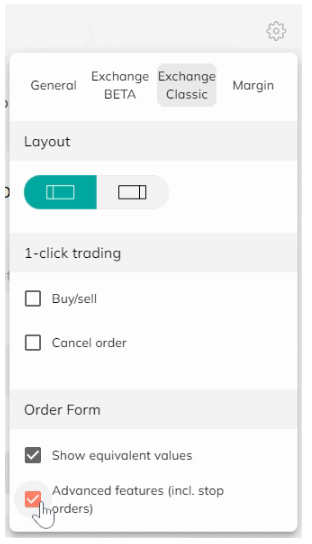
Формулар за нарачка за стоп нарачки
За да се објасни формуларот за нарачка за стоп нарачка, првото поле што треба да се погледне е Стоп Цена. Во примерот подолу, стоп-цената е поставена на 1 ЕУР за XCM. Ова значи дека штом XCM ќе достигне цена од 1ЕУР, ќе се активира или пазарна или гранична нарачка .
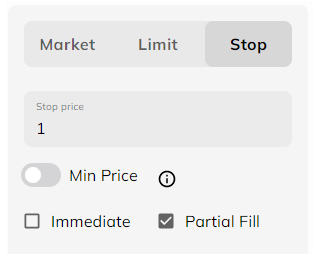
Како да се изврши пазарна наредба за стопирање
Првиот начин на кој можете да ја искористите наредбата за стопирање е да извршите пазарна наредба кога ќе се достигне вашата стоп цена. За да го направите ова, се што треба да направите е да ја внесете Stop Price, да овозможите Immediate Order и да ја нарачате вашата нарачка.
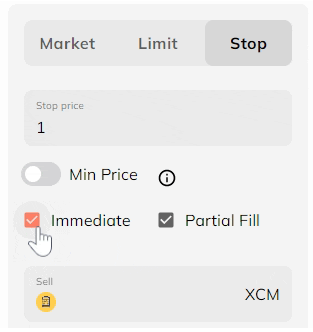
Со означено полето Делумно пополнување , вашата нарачка ќе се изврши како Веднаш-или-Откажи . Ако некој дел од вашата нарачка не е пополнет, таа ќе биде откажана.
Со отштиклирано полето Делумно пополнување , вашата нарачка ќе се изврши како аНарачка на пазарот пополни или убие . Ако целата ваша нарачка не може да се пополни, таа ќе биде откажана.
Ве молиме имајте предвид дека пазарните нарачки генерално ќе се пополнуваат целосно по фер пазарна цена на повеќето од нашите достапни парови. Сепак, ве советуваме секогаш да ја комбинирате вашата стоп цена со максимална/минимум цена (зависи дали купувате или продавате), за да ве заштитиме во случај да нема достапни нарачки блиску до вашата запрена цена, што инаку може да предизвика вашата пазарна нарачка да да се изврши со загуба.
Како да се изврши нарачка за ограничување
Со поставување на максимална цена (при купување) или минимална цена (при продажба) заедно со вашата стоп цена, вашата нарачка за стопирање ќе изврши лимитирана нарачка штом ќе се достигне вашата стоп цена.
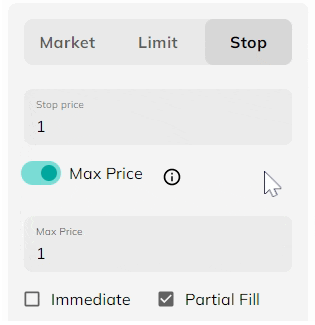
Без итна нарачкаизбрано, ќе постави лимит нарачка во книгата по наведената цена, која ќе остане додека не се пополни или откаже.
Со поставена гранична цена, опцијата Итна нарачка не треба да се штиклира. Ако е избрана оваа опција, таа ќе се изврши како пазарна нарачка до вашата гранична цена.Стоп Цената е по која цена ќе се изврши вашата нарачка.
Како да поставите стоп загуба или профит
Што е наредба за стопирање?
Стоп-налозите се користат за внесување позиција кога цената се скрши над или под одредено ниво (цена за стоп). Нарачките за стопирање се достапни на платформата за размена (со овозможени напредни функции) и платформата за маргина.
На пример , ако цената за QNT моментално е 104 и сакате да купите штом цената ќе достигне 105, можете да поставите нарачка Стоп-купи со стоп цена од 105. Слично, ако сте поставиле нарачка Стоп за продажба
со стоп цена од 100, би продале штом цената ќе падне на 100. Тие обично се користат за внесување на занаети за „пробивање“ кога цената го пробива клучното ниво на поддршка или отпор.
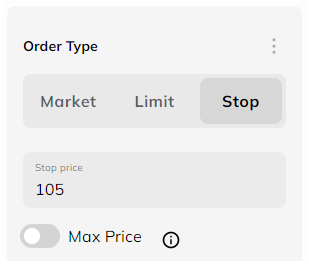
Што е Take Profit?
Земете профит (ТП)може да се постави со едноставно користење на налог за ограничување по цена што сакате да го продадете вашето средство за да стекнете профит.
На пример, ако купив QNT по 100 евра и би сакал да го продадам штом цената ќе достигне 110 евра, би поставил лимит налог за да го продадам мојот QNT на ознаката од 1110 евра. Ова нуди ненаменски пристап за поставување на стоп загуба бидејќи секогаш е добро да се има предвид кога би сакале да излезете ако цената почне да опаѓа. Нарачката ќе биде видлива во нарачките уште од самиот почеток и другите трговци ќе видат дека купувате QNT на ознаката од 110 евра.
Опцијата Take Profit моментално е достапна на платформата Coinmetro Margin; сепак, ова сè уште не е достапно на новата Margin Beta, но во блиска иднина треба да се додадат понапредни функции! Во меѓувреме, ако сакате да поставите Take Profit (TP), можете да го направите тоа со уредување на вашата нарачка или позиција или со користење на платформата за класична маргина.
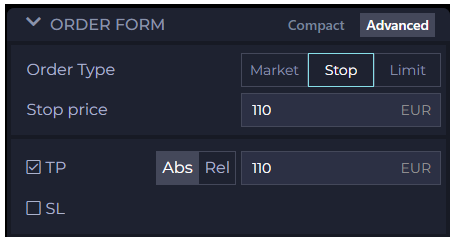
Резиме
Stop Loss (SL) - Поставете по цена по која нарачката автоматски се затвора, кога цената на инвестицијата ќе достигне одредена пониска цена.
Земете профит (TP) - Поставете цена по која нарачката автоматски се затвора, кога цената на инвестицијата ќе достигне одредена горна цена.
Во тргување со маргинанов лимит или налог за стопирање секогаш ќе отвора нова позиција, дури и ако имате постоечка отворена позиција за истиот пар. Можно е да бидете и долги и кратки во истиот пар во исто време при тргување со маргина.
Во тргувањето со маржа, преземањето профит и стоп загубата се наведени во налогот за отворање или последователно се додаваат на отворената позиција.
Како да се повлечете во Coinmetro
Како да го повлечете Fiat од Coinmetro
Чекор 1: За да започнете, прво мора да отидете на контролната табла на Coinmetro и да изберете [Withdraw] .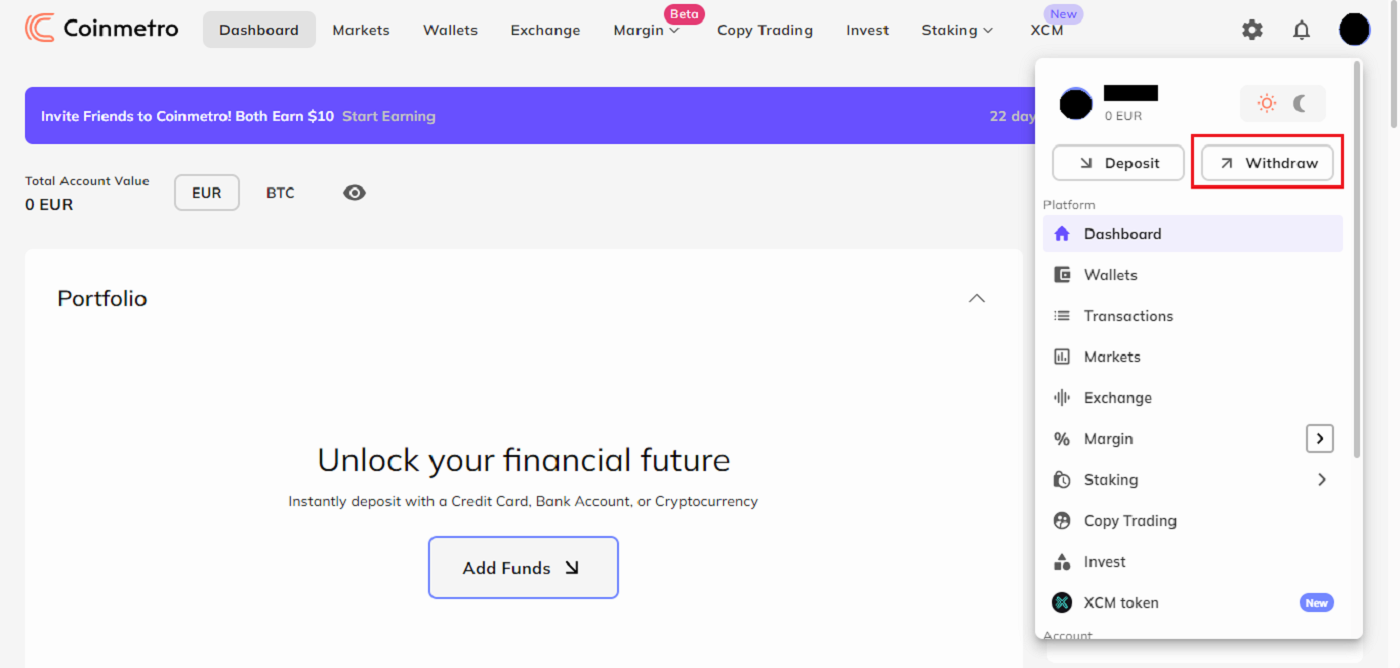
Чекор 2: Од паѓачкото мени, кликнете на валутата што сакате да ја повлечете. Имајте предвид дека оваа листа ќе ги вклучува само валутите што се достапни на вашата сметка на Coinmetro.
Во примерот подолу, избравме да повлечеме ЕУР преку банкарски трансфер на СЕПА .
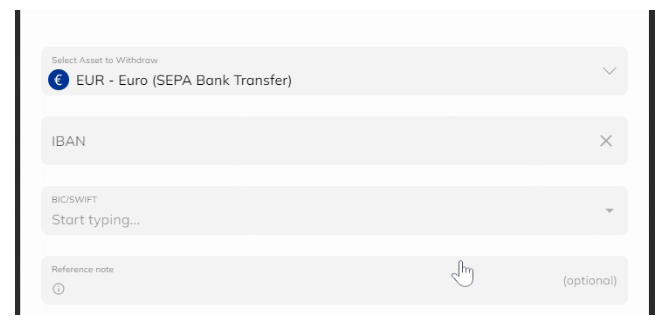
Важна забелешка: Средствата мора да доаѓаат само од сметки или картички што се на ваше име. Не прифаќаме плаќања од трети страни.
Ќе треба да ја наведете вашата адреса на живеење ако претходно не сте ја имале. Можете да ги доставите вашите банкарски информации ако веќе е дадена адресата на живеење. Имајте предвид дека не можете да испраќате пари на други поединци или организации. Само вашите лични банкарски сметки се подобни за повлекување.
Чекор 3: Ќе треба да ги внесете или вашите IBAN и SWIFT кодови (за EUR/меѓународни трансфери) или сортирање код и број на сметка (за побрзи плаќања во GBP) .
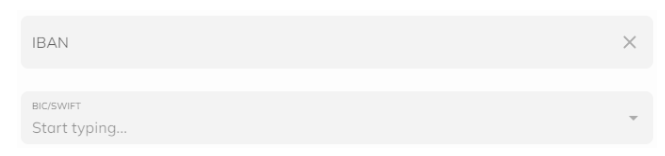
Ако веќе имате зачувано BIC/SWIFT код, можете да го изберете ова со кликнување на стрелката свртена надолу и избирање на кодот од паѓачката листа.
Сега имате и опција да оставите aРеферентна белешка при повлекување.

Чекор 4: Потоа мора да се внесе износот што сакате да го повлечете. Износот што сакате да го добиете може рачно да се внесе во полето „Износ“ . Како алтернатива, можете или да кликнете на „Min/Max“ или само да го лизнете копчето до процентот што сакате да го добиете.
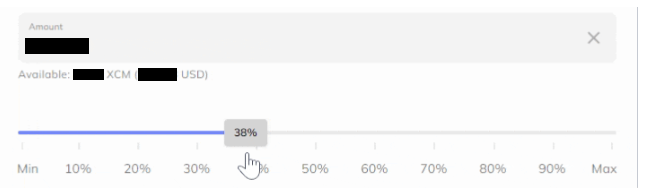
Како да се повлече AUD од Coinmetro
Чекор 1: Прво, ќе треба да отидете на контролната табла на Coinmetro , а потоа кликнете Повлечете .
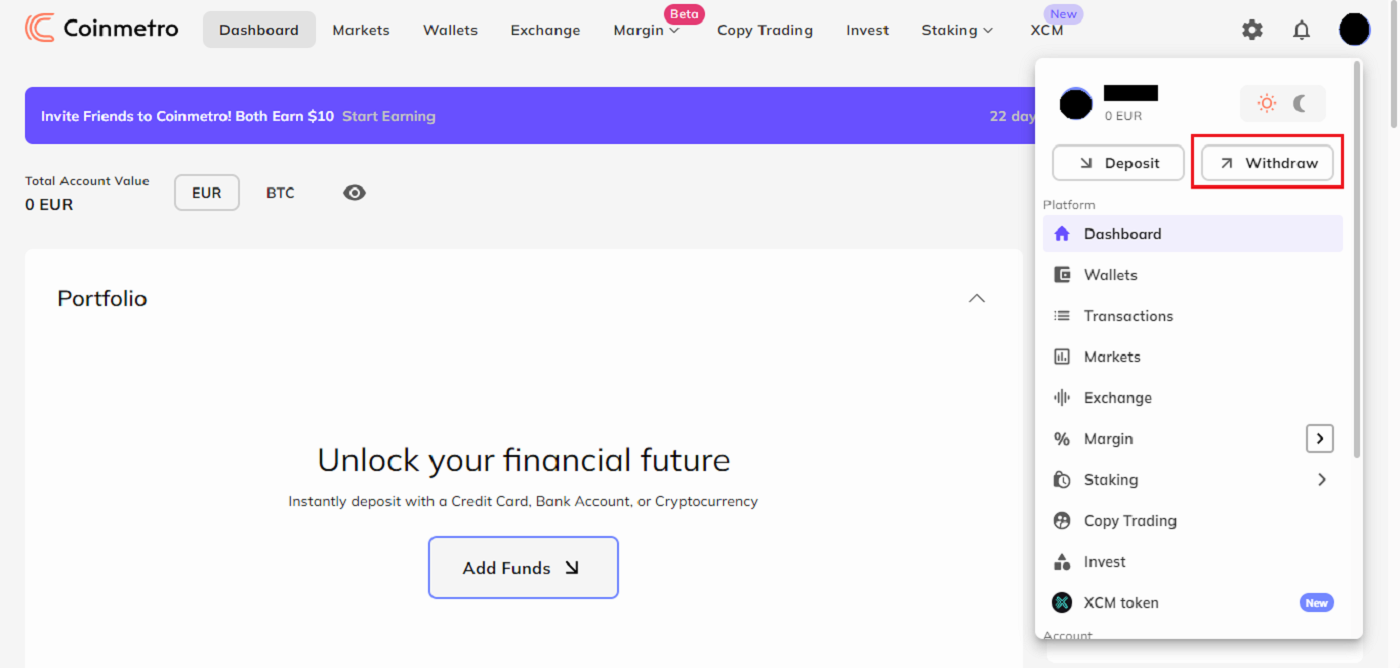
Чекор 2: Од паѓачкото мени, побарајте AUD. Од изборот, изберете AUD - Австралиски долар (SWIFT) . За да ја изберете оваа опција, мора да имате австралиски долари на вашата сметка на Coinmetro.
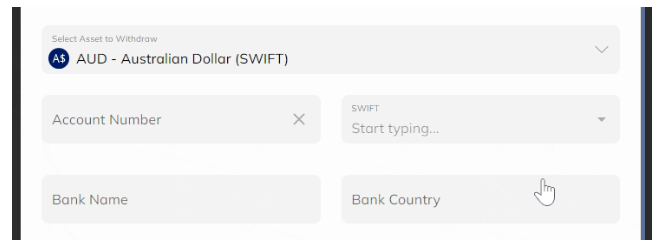
Чекор 3: Внесете го вашиот [Број на сметка] , [Шиф на SWIFT] , [Име на банката] , [Земја на банка] и [Адреса на корисник] . Со кликнување на Мои сметки и избирање на соодветната сметка од паѓачката листа, можете да изберете сметка што е веќе зачувана.
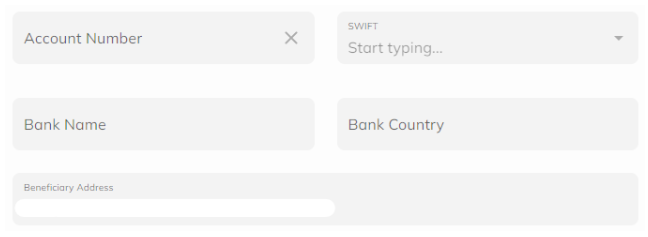
Чекор 4: Оставете референтна белешка (опционално).

Чекор 5: Внесете го повлекувањето [Износ] .
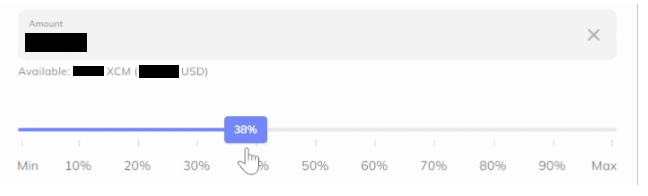
После тоа, мора да го внесете износот што сакате да го повлечете. Можете рачно да ја внесете сумата што сакате да ја добиете во полето Износ . Како алтернатива, можете само да кликнете на Min/Max или да кликнете и да го лизнете копчето до саканиот процент.
Важна забелешка: износот е доволна за покривање на надоместоците за повлекување . Ако сумата не е доволна, нема да можете да продолжите.
Чекор 6: Потврдете ги вашите податоци.

Кликнете Продолжи откако ќе проверите дали сите информации се точни. Уште еднаш, можете да ги прегледате надоместоците и износот што ќе го добиете и да потврдите дека сè е точно на страницата со резиме што следи.
Забелешка: Важно е да проверите дали сите информации се правилно внесени. Откако ќе се испрати трансфер, не е возможно да се уредуваат никакви информации и трансакциите не можат да се вратат назад.
Како да повлечете евра (евра) од Coinmetro
Чекор 1: Прво, одете на контролната табла на Coinmetro , а потоа кликнете [Повлечете] .
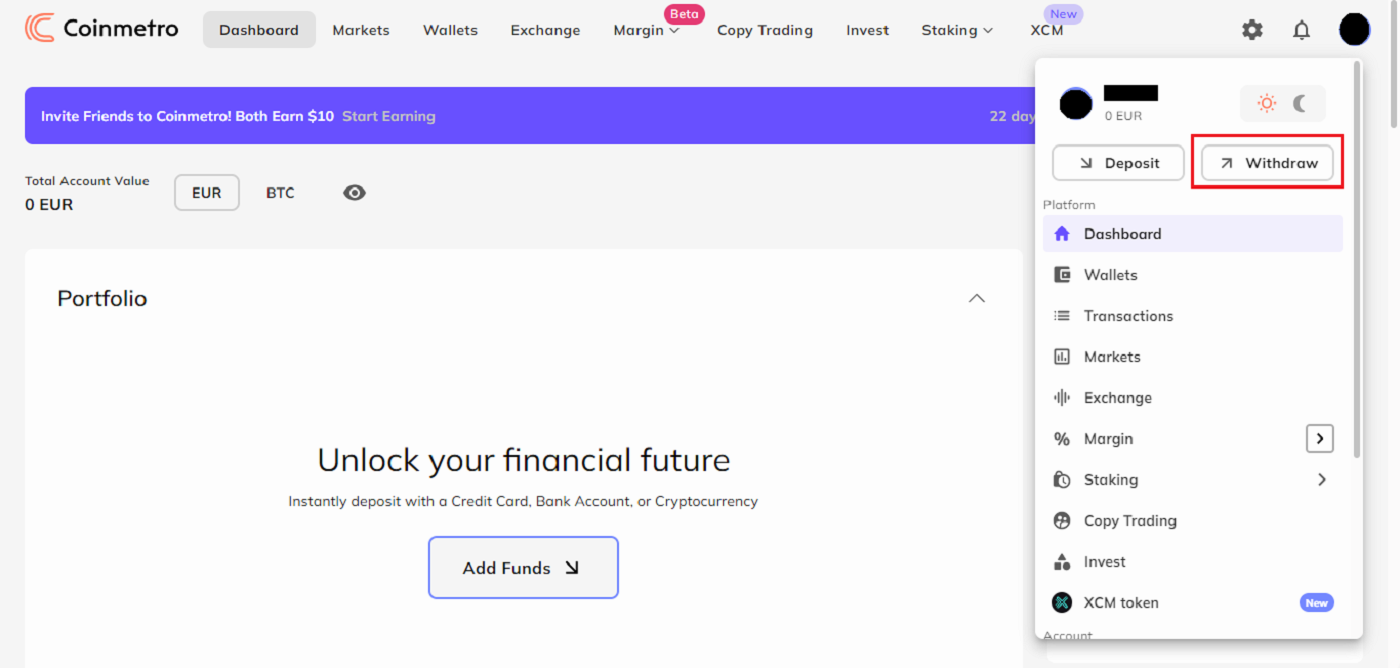 Сега побарајте евра во паѓачкото мени. Кога сакате да депонирате евра на вашата банкарска сметка, имате два избора:
Сега побарајте евра во паѓачкото мени. Кога сакате да депонирате евра на вашата банкарска сметка, имате два избора:
EUR SEPA банкарски трансфер
- EUR SEPA банкарски трансфер
- EUR SWIFT Трансфер
- За банкарски трансфери на СЕПА во ЕУР:
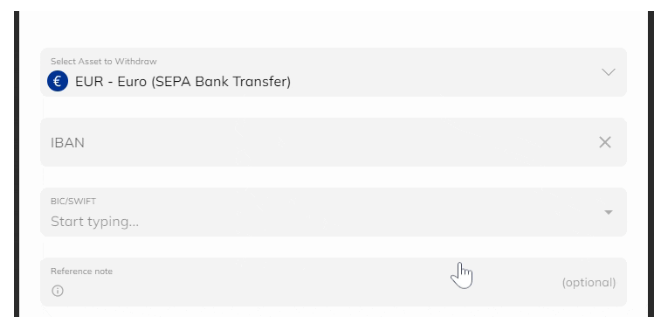
Додајте ги вашите кодови IBAN, BIC и SWIFT. Со кликнување на стрелката d свртена кон себе и избирање на кодот од списокот за избор, можете да изберете BIC/SWIFT код што е веќе зачуван.
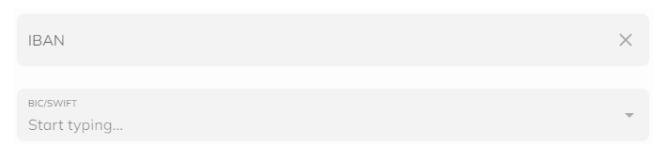
- За EUR SWIFT трансфери:
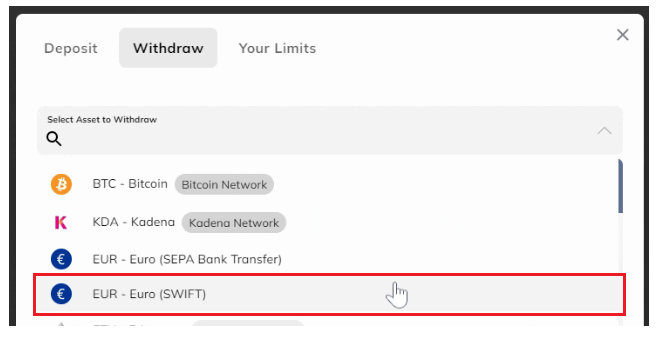
Внесете го бројот на вашата сметка , кодот на SWIFT , името на банката , земјата на банката и адресата на корисникот .
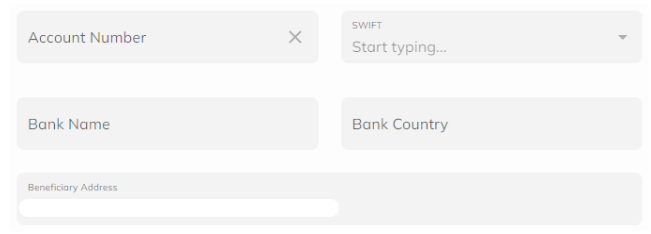
Чекор 3: Оставете референтна белешка (опционално) . Дополнително, сега можете да дадете референтна забелешка кога повлекувате пари.

Чекор 4: Внесете го износот за повлекување . Потоа, ќе треба да го внесете износот што сакате да го повлечете. Можете рачно да ја напишете сумата што сакате да ја добиете воКутија за износ . Алтернативно, можете да кликнете или да го лизнете менувачот до процентот што сакате да го добиете или само да кликнете на Min/Max .
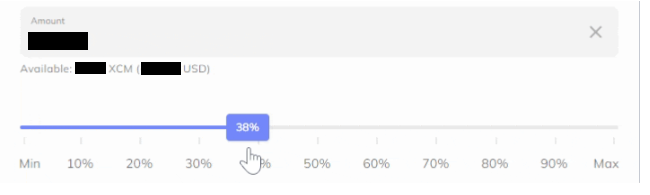
Важно е да се осигура дека Износот е доволна за покривање на надоместоците за повлекување . Ако сумата не е доволна, нема да можете да продолжите.
Чекор 5: Потврдете ги вашите податоци.
Кликнете Продолжи откако ќе се уверите дека сите информации се точни. После тоа, ќе бидете однесени до резиме на вашата трансакција, каде што можете уште еднаш да ги прегледате надоместоците и износот што ќе го добиете и да потврдите дека е точен.

Забелешка:Од клучно значење е да се потврди дека сите информации се внесени точно. Ниту една информација не може да се смени по испраќањето на трансферот и ниту еден трансфер не може да се врати.
Како да повлечете УСД (американски долари) од Coinmetro
Чекор 1: Прво, ќе треба да се упатите на вашата контролна табла на Coinmetro , а потоа кликнете Повлечете.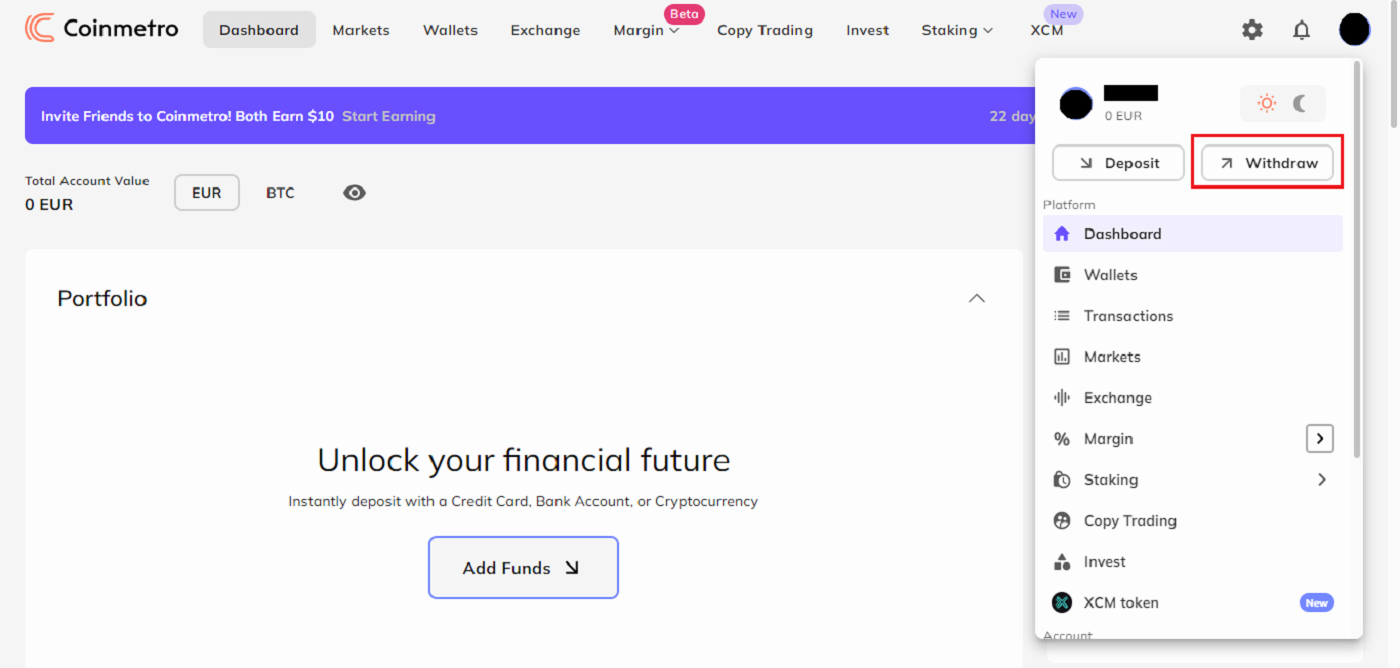
Сега побарајте USD во паѓачкото мени. Имате два избора кога повлекувате американски долари на вашата банкарска сметка:
- УСД - американски долар (AHC)
- УСД - американски долар (домашна жица)
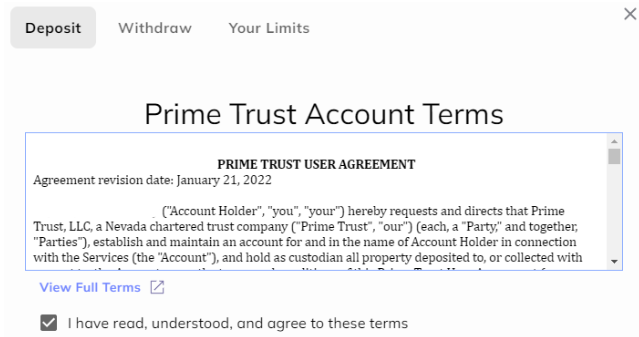
Имајте предвид дека поради дополнителни проверки од нашиот банкарски партнер во САД, потврдата за вашиот прв депозит во УСД може да потрае до 5 работни дена за да се одобри. Откако ова ќе заврши, ќе ви биде испратена е-пошта.

За Prime Trust да го потврди вашиот идентитет, ќе треба да го внесете и вашиот број за социјално осигурување доколку живеете во САД.

За жал, не можеме рачно да ја потврдиме вашата сметка ако потврдата не успее, па затоа ќе треба да изберете друг начин за повлекување.
Чекор 2: Изберете го вашиот начин на повлекување.
- За повлекувања од USD ACH
Можете да ја изберете опцијата USD ACH банкарски трансфер од паѓачкото мени ако сте во Соединетите Американски Држави.
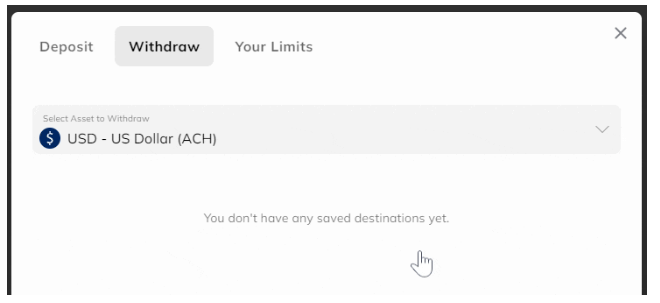
- За повлекување на домашни жици во УСД
Изберете ја опцијата USD Domestic Wire од паѓачкото мени.
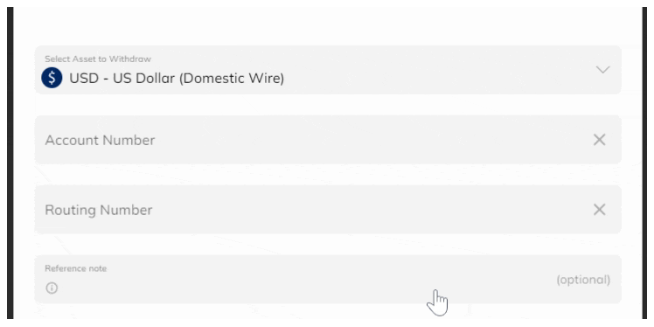
Сега, ќе треба да го внесете бројот на вашата сметка и бројот на рутирање на жица .
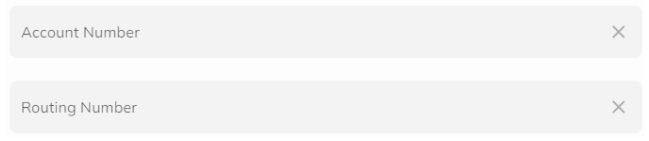
Чекор 3: Сега имате и опција да оставите референтна белешка кога правите повлекување.

Чекор 4: Внесете го износот за повлекување Потоа мора да се внесе
износот што сакате да го повлечете. Износот што сакате да го добиете може рачно да се внесе во полето Износ . Како алтернатива, можете или да кликнете на Min/Max или само да го лизнете копчето до процентот што сакате да го добиете.
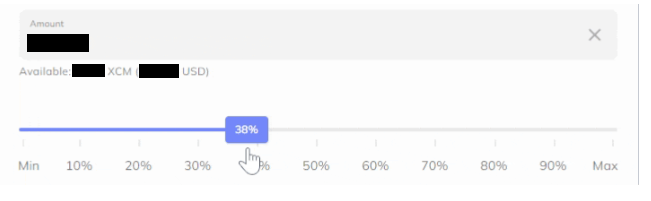
Чекор 5: Потврдете ги вашите податоци.
Откако внимателно ќе проверите дали сите информации се точни, кликнете Продолжи . Ова потоа ќе ве доведе до резиме на вашата трансакција каде повторно можете да ги проверите надоместоците и износот што ќе го добиете и да потврдите дека тоа е точно.

Како да се повлече GBP (големи британски фунти) од Coinmetro
Чекор 1: За да започнете, прво мора да отидете на контролната табла на Coinmetro и да изберете Повлечете .
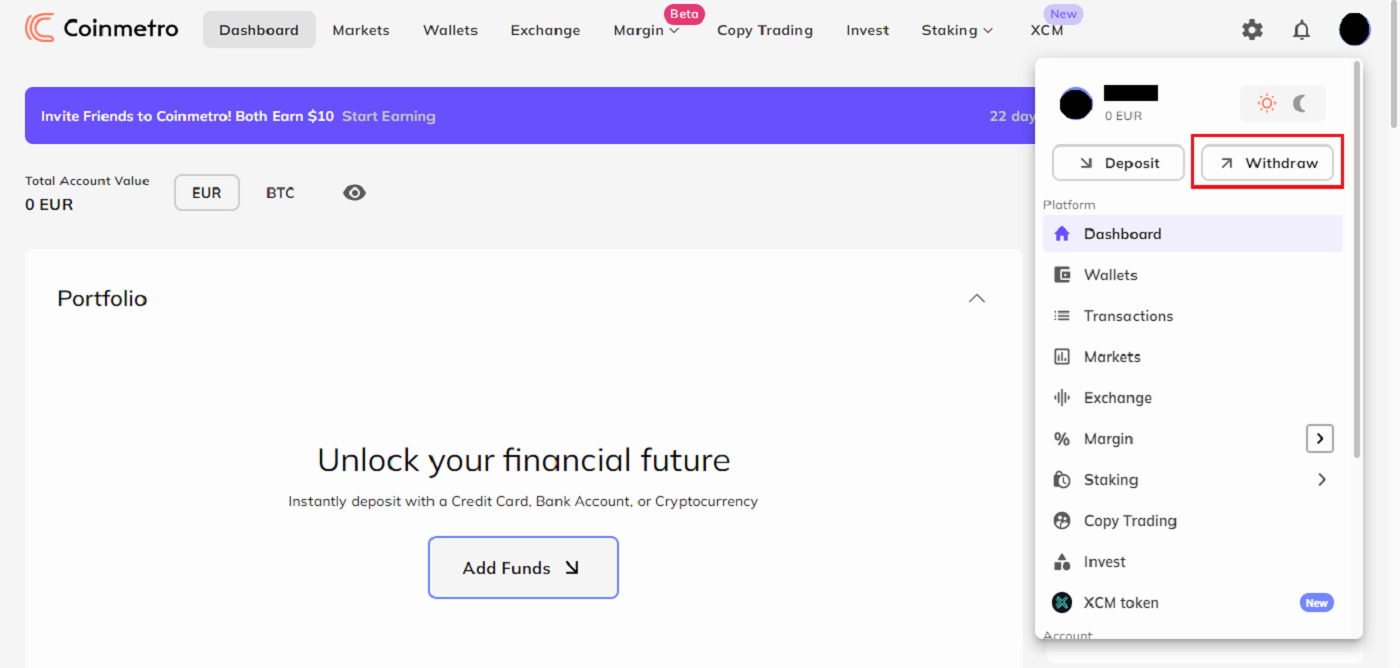
Чекор 2: Од паѓачкото мени, побарајте GBP
Од изборот, изберете GBP - фунти (побрзи плаќања) . Нема да можете да ја изберете оваа опција ако немате GBP достапни на вашата сметка на Coinmetro.
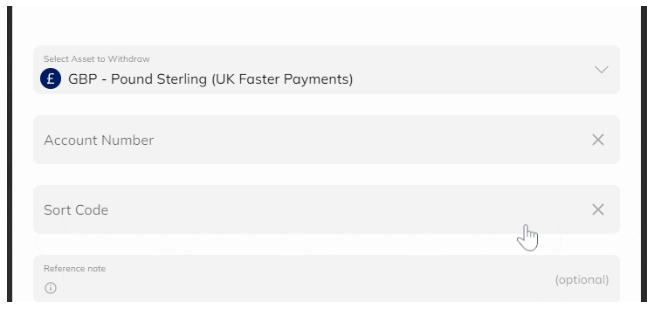
Чекор 3: Внесете го вашиот код за сортирање и број на сметка
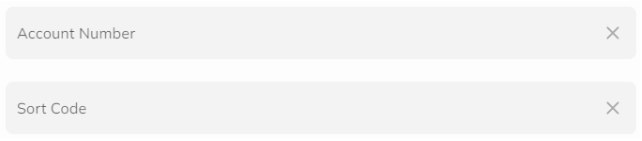
Чекор 4: сега имате можност да оставите референтна белешка кога правите повлекување.

Чекор 5: Внесете го износот за повлекување
После тоа, мора да го внесете износот што сакате да го повлечете. Можете рачно да ја внесете сумата што сакате да ја добиете во полето Износ . Како алтернатива, можете само да кликнете на Min/Max или да кликнете и да го лизнете копчето до саканиот процент.
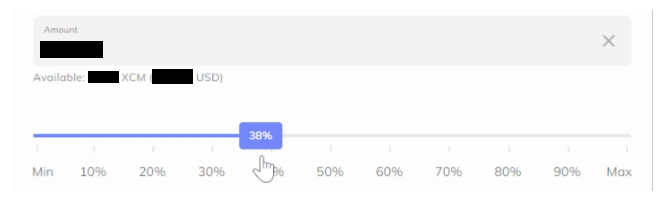
Чекор 6: Потврдете ги вашите податоци
Кликнете Продолжи откако ќе се уверите дека сите информации се точни. После тоа, ќе бидете однесени до резиме на вашата трансакција, каде што можете уште еднаш да ги прегледате надоместоците и износот што ќе го добиете и да потврдите дека е точен.

Вашето барање за повлекување ќе биде одобрено откако ќе биде потврдено. Единственото нешто што треба да направите е да почекате вашите пари да дојдат со вас!
Како да ги повлечете криптовалутите од Coinmetro
Coinmetro сега има обврска да собира, потврди, пренесува и складира одредени информации за испраќачот и примачот на повлекувањата на криптовалутите. Ова значи дека ако повлекувате крипто на надворешна адреса на паричник, ќе треба да потврдите:
- Без разлика дали го испраќате крипто во вашиот сопствен паричник
- Ако испраќате на трето лице, целосното име и адресата на паричникот на примачите
- Без разлика дали го испраќате крипто во паричник или друга размена.
Чекор 1: За да започнете, прво мора да отидете на контролната табла на Coinmetro и да изберете [Withdraw] .
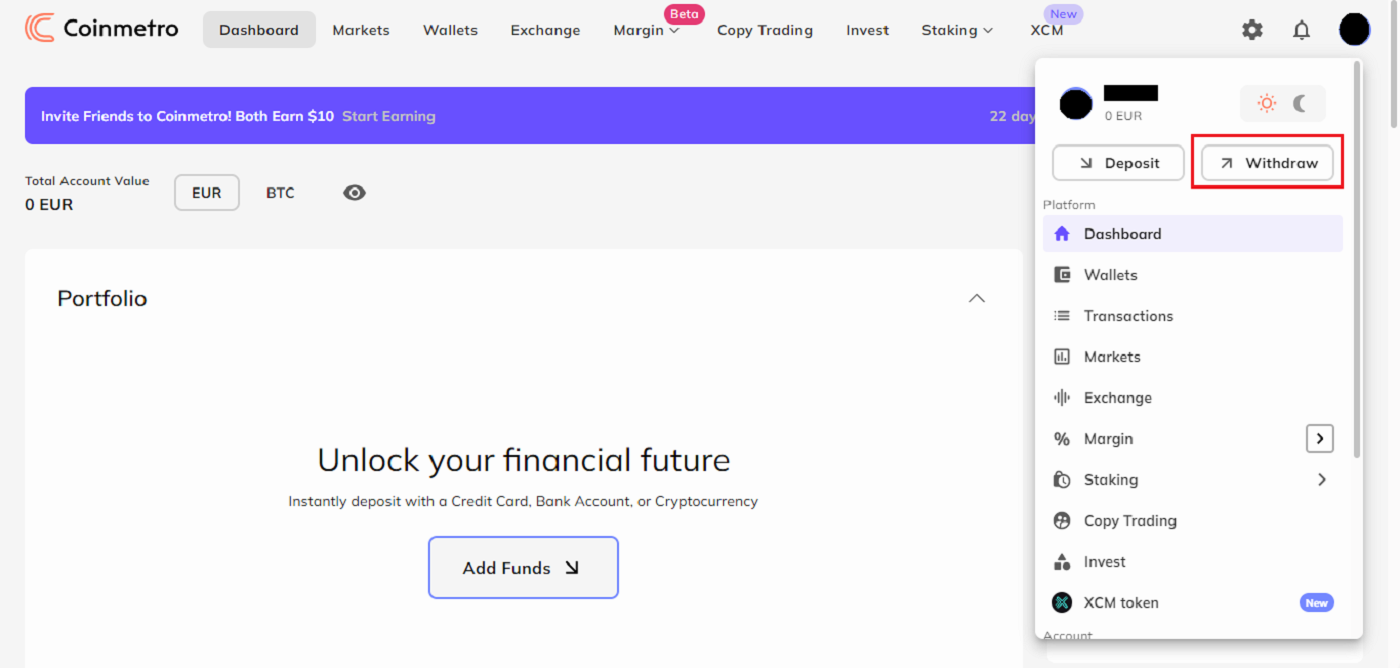
Чекор 2: Следно, изберете ја криптовалутата што сакате да ја повлечете со кликнување на неа во паѓачкото мени.
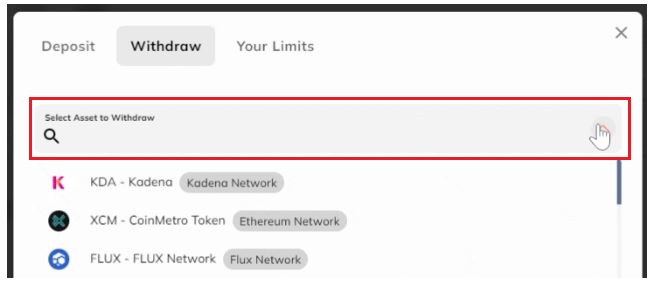
Чекор 3: Адресата на паричникот од надворешниот паричник каде што сакате да ги добивате вашите средства сега мора да се копира и залепи во кутијата. Треба да го потврдите ова повторно за да бидете сигурни дека нема грешки.

Дополнително, имате можност да додадете забелешка и да ни кажете малку за вашето повлекување. „Повлекување во мојот паричник MetaMask“, на пример.

Чекор 4: Потоа мора да се внесе износот што сакате да го повлечете. Износот што сакате да го добиете може рачно да се внесе во полето Износ. Како алтернатива, можете или да кликнете на Min/Max или само да го лизнете копчето до процентот што сакате да го добиете.
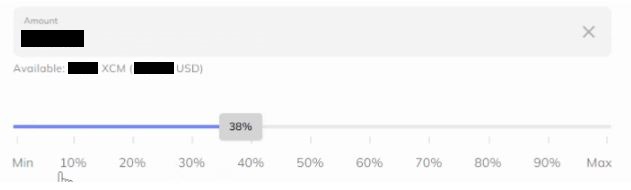
Клучно е да се осигурате дека сумата е доволна за плаќање на надоместоците за мрежата. Нема да можете да продолжите и ќе ја видите следнава порака за грешка ако количината е недоволна:

Со поглед на синото поле за информации, можете да ги видите трошоците поврзани со оваа трансакција, како и сумата што ќе ја добиете во вашиот надворешен паричник.

Чекор 5: Кликнете Продолжи откако ќе проверите дали сите информации се точни. Уште еднаш, можете да ги прегледате надоместоците и износот што ќе го добиете и да потврдите дека сè е точно на страницата со резиме што следи.
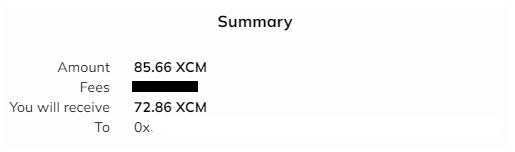
За да ја потврдите трансакцијата ако е овозможена автентикација со 2 фактори (2FA) за повлекувања, мора да го внесете вашиот 2FA код.
Чекор 6: Вашето барање за повлекување ќе биде одобрено откако ќе биде потврдено. Единственото нешто што треба да направите е да почекате вашите пари да дојдат со вас!

Потврдете ја вашата дестинација за повлекување (за првпат повлекувања)
Ќе добиете скокачко известување и е-пошта со барање да ја потврдите трансакцијата првиот пат кога ќе се изврши повлекување на адреса на паричникот. Потврдете ја вашата нова дестинација за повлекување со кликнување на копчето во е-поштата со тема „Ве молиме потврдете ја вашата нова дестинација за повлекување“ пред да се најавите на платформата. По адреса на паричникот, ова треба да го извршите само еднаш.

Вашето повлекување ќе продолжи нормално по потврдата.
Зачувајте ја адресата на вашиот паричник (опционално)
Откако ќе се одреди дестинацијата за повлекување, можете да ја именувате и запомните секоја адреса на паричникот за да нема потреба рачно да ја внесувате кога вршите дополнителни повлекувања на истата локација.

На формуларот за повлекување, изберете Мои паричници за да пристапите до вашите зачувани паричници.
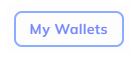
Најчесто поставувани прашања (ЧПП)
Регистрирајте се
Која е разликата помеѓу лична и деловна сметка?
Разликата помеѓу личните сметки и деловните сметки е кој може да депонира фиат на сметката;
Разликата помеѓу личните сметки и деловните сметки е кој може да депонира фиат на сметката;
- Личните сметки може да примаат средства само од лична банкарска сметка во името на сопствениците на сметките кои ја завршиле потврдата на нивниот профил.
- Деловните сметки може да примаат средства само од банкарски сметки под потврдено деловно име или од лична сметка на единствениот вистински сопственик.
Дали е потребно преземање на програмата на компјутер или паметен телефон?
Не, не е потребно. Едноставно пополнете го формуларот на веб-страницата на компанијата за да се регистрирате и да креирате индивидуална сметка.
Може ли да доделам корисник на мојата сметка на Coinmetro?
Само во исклучителни околности можете да доделите корисник на вашата сметка на Coinmetro. Секое барање на корисникот што го добиваме е предадено и разгледано од нашиот тим за усогласеност. Доколку барањето биде одобрено, корисникот ќе има целосен пристап до вашата сметка на Coinmetro.
Доколку сакате да поднесете барање да доделите корисник на вашата сметка, ве молиме да ни ги доставите следните детали преку е-пошта:
-
Причината поради која сакате да го доделите корисникот,
-
Полно име и датум на раѓање на корисникот,
-
Резиденцијата на корисникот,
-
Адреса на е-пошта на корисниците.
Откако ќе ги имаме сите горенаведени детали, ќе му испратиме е-пошта на корисникот за потврда.
Потврди
Зошто од мене беше побарано повторно да го испратам моето селфи за потврда на профилот?
Ако сте примиле е-пошта од нас со барање да го поставите повторно вашето селфи, тоа значи дека, за жал, селфито што го испративте не може да биде прифатено од нашиот тим за усогласеност. Ќе добиете е-пошта од нас со објаснување за конкретната причина зошто селфито не било прифатливо.
Кога го испраќате вашето селфи за процесот на верификација на профилот, многу е важно да го обезбедите следново:
- Селфито е јасно, незаматено и во боја
- Селфито не е скенирано, повторно снимено или изменето на кој било начин,
- Нема трети лица видливи во вашето селфи или ролна за живост,
- Вашите раменици се видливи на селфито, Фотографијата е направена во добро осветлување и нема сенки.
Обезбедувањето на горенаведеното ќе ни овозможи побрзо и полесно да ја обработиме вашата апликација.
Може ли да ги поднесам моите документи за лична карта/селфи за потврда на профилот (KYC) преку разговор во живо или е-пошта?
За жал, поради усогласеност и безбедносни причини, не можеме лично да ги прикачуваме документите за проверка на вашиот профил (KYC) преку разговор во живо или е-пошта. Се
придржуваме до практиките за висока безбедност и усогласеност, па веруваме и ги охрабруваме нашите корисници да ги поднесуваат своите апликации со минимален вклучување од надворешни страни.
Се разбира, секогаш можеме да дадеме поддршка и предлози за процесот. Имаме широко познавање за тоа кои документи најверојатно ќе бидат прифатени и потврдени без проблем.
Колку време трае верификацијата на адресата?
Кога станува збор за поднесување валиден документ за доказ за адреса за да се потврди вашата адреса, имајте предвид дека времето на чекање обично е до 48 часа ; иако ова може да потрае малку подолго кога имаме поголем обем на документи за преглед.
Нашиот тим за усогласеност постојано работи напорно за да ги прегледа сите документи за верификација по редоследот по кој тие се примени од нас, и не е возможно да се даде приоритет на вашите документи бидејќи го цениме секој од нашите клиенти. Ве молиме бидете сигурни дека
нашите тимот ќе ги прегледа вашите документи што е можно поскоро. Во меѓувреме, ви благодариме за вашето трпение додека тимот ги проверува сите поднесоци најбрзо што може.
Откако ќе заврши прегледот, ќе добиете е-пошта со исходот.
Депозит
Кои се ограничувањата на депозитите за Fiat?
Побрзи плаќања во GBP, локална жица во УСД, меѓународна жица, SWIFT и SEPA депозитиНема дневни ограничувања за депозити; сепак, има 500.000 евра или еквивалентно ограничување месечно за верификација на ниво 1. За корисници потврдени на Ниво 2, ова ограничување не важи.
Трансфери со кредитна картичка
Нашиот потребен минимален износ на депозит е 10 € или противвредност, а максималниот лимит за депозит е 5.000 € по трансакција.
УСД Локални ACH депозити
Тековниот лимит е 2500 УСД по трансакција и 5000 УСД месечно.
Каква потврда ми е потребна за да депонирам УСД?
Доколку живеете во Соединетите Американски Држави и сакате да направите депозит во УСД или со методот на депозит ACH или со жичен трансфер (домашна жица), имајте предвид дека првиот пат кога ќе одите да депонирате или повлечете американски долари од вашата сметка на Coinmetro , има уште малку верификација што се бара од нашиот банкарски партнер.
Прво, проверете дали сте ја завршиле верификацијата на профилот на Coinmetro . Потребна е потврдена сметка за депонирање на фиат и крипто на вашата сметка на Coinmetro. За фиат депозити, исто така ќе треба да ја зачувате вашата адреса во системот.
Тргување
Каде можам да ги видам моите активни нарачки?
Можете лесно да ги прегледате вашите активни нарачки на платформата за размена со само кликнување на копче!
На работната површина
Прво, од вашата контролна табла , упатете се кон платформата за размена со кликнување на јазичето „ Размена “ на врвот на страницата.

Потоа, скролувајте надолу и кликнете на табулаторот „ Активни нарачки “ за да ги видите вашите активни гранични нарачки.
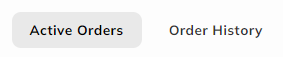
На апликацијата Coinmetro Mobile
Од вашата контролна табла, можете да влезете во платформата за размена или со допирање на иконата „ Купи/продај “ под салдото на вашата сметка или со допирање на иконата „ Повеќе “ во долниот десен агол, а потоа со кликнување на „ Размена “.

Потоа, скролувајте надолу и кликнете на табулаторот „ Активни нарачки “ за да ги видите вашите активни гранични нарачки.
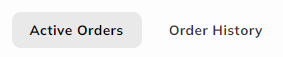
Што е книга за нарачки?
Книгата за нарачки на платформата за размена е едноставно листа на нарачки за купување и продавање поставени од креаторите на пазарот за специфичен трговски пар како што се BTC/EUR или ETH/USD.
Подолу е пример за книгата за нарачки BTC/EUR .
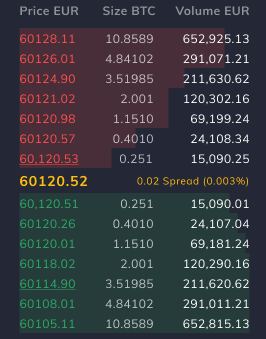
Како што можеме да видиме на сликата погоре, книгата за нарачки е поделена на два дела:
-
Понуди (купувачи) во зелено
-
Прашува (продавачи) во црвено.
Во средината на овие означени со жолто, можеме да ја видиме „ средната цена “. Ова е само цената во средината на најниската и највисоката понуда.
Секој може да биде „креатор на пазарот“ со едноставно поставување на нарачка за ограничување .Додека вашата гранична нарачка е активна, ова ќе се појави во подвлечениот книга на нарачки. Во примерот подолу, поставивме понуда (купување) за БТК на 60,115,00 ЕУР.

Како што можете да видите, вашата активна нарачка ќе се појави на зелената страна додека се понудува, а вие велите дека сакате да купите БТК за оваа одредена цена. Во суштина, вашата нарачка се става во ред додека не ја пополни друг трговец, или ако одлучите да ја откажете .
Распространетост
Кога зборуваме за ширењето на книгата за нарачки, ова лесно може да се опише како разлика во цената помеѓу најниската и највисоката понуда. Распонот може да се прикаже како апсолутна вредност која е 0,02 € или како % вредност која е 0,003% како што е прикажано во примерот подолу.

Иако е вообичаено да се види едното од другото, Coinmetro ги прикажува и двете за транспарентност.
Кумулативни нарачки
Coinmetro им овозможува на корисниците да контролираат како ја визуелизираат книгата за нарачки на повеќе начини.
Прво, можете кумулативно да ги прегледате сите нарачки во книгата. Ова значи дека наместо да гледате повеќе нивоа и износот на секое ниво на цена независно, можете да го видите збирот додека ја барате книгата. Ова може да се постигне со избирање на симболот како што е прикажано подолу.

Оваа функција е исклучително корисна во случај кога ставате пазарна нарачка и книгата за нарачки е прилично тенка/неликвидна. Ќе можете точно да видите како вашата нарачка за купување или продавање ќе влијае на цената на средството со кое тргувате, што може да ви помогне да одредите дали сакате да чекате/да поставите помала или поголема нарачка или да користите друг тип на нарачка, како што е граничниот редослед.
Кумулативен волумен
Кумулативниот волумен во суштина функционира исто како и книгата за кумулативни нарачки; но наместо да ги прикажува вредностите кумулативно, ги прикажува само лентите за јачина на звук (црвените и зелените ленти во книгата). Ова може да се постигне со избирање на симболот прикажан подолу.

Оваа функција може да биде многу корисна на прв поглед за да видите каде има поголеми нарачки или „дупки“ во книгата за нарачки.
Каде можам да ја видам мојата историја на нарачки?
За да ја проверите вашата нарачка едноставно на Историјата на нарачки
на работната површина
1. Од контролната табла, со кликнување на картичката Exchange на горната колона за купување или продавање крипто.
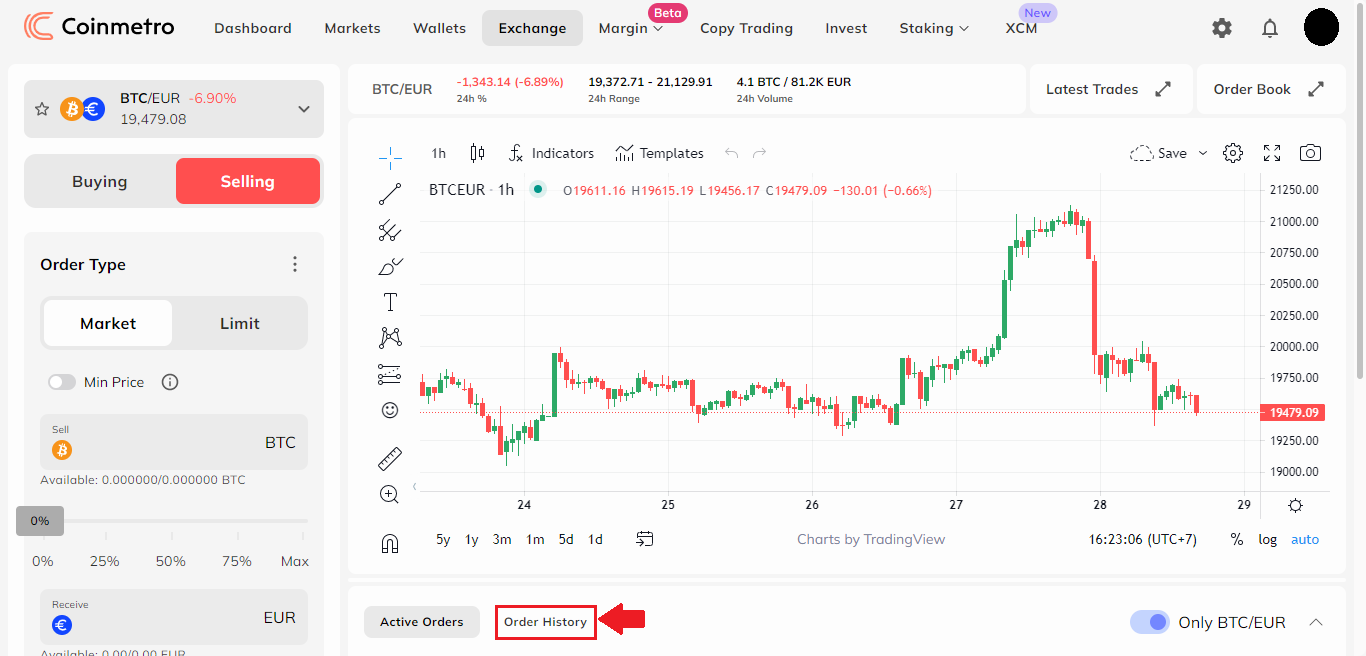
2. Потоа, скролувајте надолу и кликнете на јазичето Историја на нарачки за да ја видите целата историја на пазарот и ограничете нарачки. Можете исто така да ги видите вашите откажани нарачки со избирање на копчето Прикажи откажани .
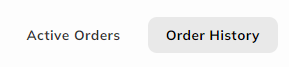
На апликацијата Coinmetro Mobile
Од вашата контролна табла, можете да влезете во платформата за размена или со допирање на иконата „Купи/продај“ под салдото на вашата сметка или со допирање на иконата „Повеќе“ во долниот десен агол, а потоа кликнување на 'Размена' .
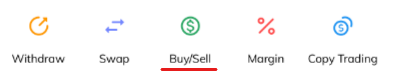
Потоа, скролувајте надолу и кликнете на табулаторот „Историја на нарачки“ за да ја видите вашата целосна историја на пазар и ограничување на нарачките.
Надоместоци за производители наспроти такси за преземање
Кога ставате нарачка на платформата за размена на Coinmetro, ќе имате надомест за преземач или за производител. Значи, која е разликата помеѓу двете?
Домаќински нарачки
Клиентите кои ќе направат нарачка што се пополнува веднаш, како што е пазарна нарачка, ќе им се наплати надоместок за примачот. Овие налози земаат ликвидност од книгата на налози и како такви се нарекуваат примачи.Земачите на Coinmetro Exchange ќе плаќаат провизија од 0,10% .
Нарачки на создавач
Нарачката на производителот е гранична нарачка која стои во книгата на нарачки за кој било временски период. Оваа терминологија доаѓа од фактот дека ставањето гранични нарачки на книгите помага да се „направи пазарот“, што ве прави „креатор на пазарот“.
Креаторите не плаќаат провизија на платформата за размена, а надоместокот за производителот е0% . За тргување со маржа, ќе ви се наплаќа 0,1% провизија за почетната и последователната трговија (во и надвор од трговијата), што е вкупно 0,2%.
Заработете XCM од тргување
Вложувањето на вашиот XCM во Coinmetro им овозможува на трговците да заработат попусти за XCM од нивните такси за тргување, меѓу другите поволности. До 25% од надоместоците за преземање може да се вратат во XCM, а производителите можат да заработат до 50% од нето надоместоците на земачот.
XCM Token Utility
100% од сите такси за тргување ќе се користи за купување на XCM директно од пазарот, а до 50% ќе биде временски засводен и отстранет од понудата. Како што се зголемува обемот на тргување, така ќе се зголемува и автоматското купување на пазарот.
Повлечете
Каде можам да ја најдам мојата ознака за дестинација XRP?
Вообичаено прашање за тоа зошто повлекувањата на XRP не успеваат се должи на внесена погрешна ознака.Еве како можете да се осигурате дека вашата XRP трансакција е успешна со внесување на точната ознака за дестинација.
Размена на криптовалути
Ако го повлекувате XRP на друга берза за криптовалути, проверете дали ја користите точната ознака обезбедена од надворешната размена.
Ако ознаката е внесена погрешно, ова, за жал, може да резултира со губење на вашите средства.
Лични паричници
Ако го повлекувате вашиот XRP во личен паричник, можете да внесете која било ознака ; сепак, имајте предвид дека не може да има водечки нули ; на пример, 123 би била валидна ознака , но 0123 не .
Колку долго е потребно?
Обработката на повлекувањата може да потрае најмногу до 24 часа, иако најчесто тие се доделуваат и испраќаат веднаш. Во индустријата, Coinmetro нуди некои од најбрзите времиња за повлекување!
Кои се таксите?
Надоместоците за повлекување криптовалути се 0,15% + мрежни надоместоци; сепак, повлекувањата на KDA се бесплатни!